آیا می دانید روش صحیح رمز گزاری رایانه چکونه است ؟؟
واردکردن رمز عبور و نام کاربری برای اکثر کاربران رایانه و اینترنت امری تکراری، خستهکننده و به علت تعداد رمزها در موارد گوناگون، مسئلهای پیچیده است و از این رو بسیاری از کاربران از رمزهای ساده و آسان استفاده میکنند.
به گزارش پایگاه خبری ورد آی تی ؛ این سهلانگاری توسط کاربران، عواقب خطرناکی را در پی خواهد داشت؛ رمزهای ساده در مدت کوتاه و با سادهترین راههای نفوذ شکسته خواهد شد و اطلاعات شخصی کاربر به سرقت خواهد رفت.
به منظور حفظ امنیت بیشتر در هنگام انتخاب رمز عبور به کاربران توصیه شده است: هرگز از اسامی و لغاتی نظیر شماره تلفن های شخصی، شماره شناسنامه، تاریخ تولد یا نام فرزندان به تنهایی استفاده نکنند و برای ایجاد کلمه عبور از حروف بزرگ و کوچک به صورت یک در میان استفاده کنند.
کارشناسان همچنین با پیشنهاد انتخاب حروف اول کلمات یک جمله به عنوان رمز عبور کاربران، توصیه کرده اند که کاربران برای رمز عبور خود حداقل از هشت کاراکتر استفاده و عددی را در نظر گرفته و آن را با کلید شیفت تایپ کنند.
کاربران اینترنت نباید رمز عبور خود را در اختیار دیگران قرار دهند از آنان خواست برای انتخاب رمزعبور از اعداد، حروف و علائم به صورت ترکیبی استفاده کنند چرا که این کار کشف کردن پسورد را تقریباً غیرممکن میسازد.
استفاده از امکانات سایت و مرورگر برای ذخیره رمز عبور در کامپیوتر نیز از دیگر شیوههای موثر است چرا که با این شیوه نیازی به واردکردن نام کاربری و رمز عبور بر هر دفعه نیست.
برچسبها: آیا می دانید روش صحیح رمز گزاری رایانه چکونه است ؟؟,
آموزش ایمن سازی شبکه خانگی
در این آموزش تکنیک های ایمن سازی شبکه بی سیم خانگی ۸۰۲٫۱۱ b/g/n آموزش داده می شود. ایمن سازی شبکه خیلی مهم است؛ چه تجاری که ممکن است اسرار کاری لو برود و چه خانگی که امکان دارد همسایگان تان بدون اطلاع شما خیلی شیک و مجلسی در اینترنت شما سهیم شوند!

به گزارش دنیای فناوری اطلاعات ؛ از آن بدتر امکان هک شدن شبکه و سوء استفاده از آن است که امکان دارد به صورت ناآگاهانه توسط پلیس دستگیر شوید و نتوانید بی گناهی خود را اثبات کنید (البته این مورد آخر یک مقدار تراژدی است و کم اتفاق می افتد!
۱- پیدا کردن آی پی Gateway و اتصال به آن

نحوه پیدا کردن آی پی گیت وی و اتصال به آن (ویندوز)
برای یافتن آدرس آی پی در گیت وی به ویندوز متصل شوید.
- Start>Run>Cmd>Enter
- هنگامی که پنجره فرمان های سریع (cmd) بااز شد، “ipconfig/all” را تایپ کرده و Enter را بزنید.
- نوشته ای مانند Gateway را پیدا کرده و شماره جلوی آن را یادداشت برداری کنید؛ ارقامی شبیه ‘۱۹۲٫۱۶۸٫۱٫۱’ باید آن جا وجود داشته باشند.
- اینترنت اکسپلورر یا هر مرورگری که مایل هستید را باز کنید.
- آی پی به دست آمده (کد مورد نظر) را در آدرس بار کپی کرده و Enter را بزنید.
نحوه پیدا کردن آی پی گیت وی و اتصال به آن (مک)
- یابنده (Finder) رایانه را باز کرده و ‘Terminal’ را از Applications> Utilities اجرا کنید.
- هناگمی که ترمینال باز شد، ‘ipconfig -a’ را تایپ کرده و دکمه Enter را فشار دهید.
- در این جا نیز شماره آی پی که در جلوی GateWay به دست می آید را یادداشت کنید؛ آن هم شبیه “۱۹۲٫۱۶۸٫۱٫۱″ است.
- مرورگر سافاری یا مرورگر دیگری را باز کنید.
- آی پی گیت وی را درون آدرس بار کپی کرده و کلید Enter را بفشارید.
۲- فعال سازی Encryption (کد گزاری) بر روی Access Point (نقطه دسترسی)
استفاده از انکریپشن ۱۲۸ بیتی یا بالاتر باعث ایمن سازی هر چه بیشتر شبکه وایرلس می شود. WEP و WPA دو روش کد گزاری متفاوت از هم هستند. WEP در عدم داشتن امنیت اثبات شده است؛ به طوری که با چند برنامه رایگان که از اینترنت قابل دانلود هستند در عرض چند دقیقه قابل شکستن است. پس بنابراین برای حداقل، استفاده از WPA به طور جدی پیشنهاد می شود چرا که امنیت قابل توجهی دارد که در واقع راه اندازی آن کمی از WEP مشکل تر است و ۱۰۰٪ هم ایمن نیست! و از آن ایمن تر WEP2 است. اگر دستگاه شما WPA2 را ساپورت نمی کند به شما توصیه می کنیم نسبت به تهیه یک مودم جدید تر اقدام کنید؛ اگر که به امنیت خود اهمیت می دهید.
۳- یک گذرواژه برای دسترسی به روتر برگزینید
هر کسی که به تنظیمات روتر دست پیدا می کند، به راحتی تمامی تمهیدات و عملیاتی که برای امنیت خود چیده اید را می تواند دستکاری کند. اگر رمز دستگاه خود را فراموش کرده باشید اکثر روتر ها یک سخت افزار برای بازگرداندن تمامی تنظیمات به پیشفرض دارا هستند که این مشکل را آن وقت برایتان حل خواهد کرد.
بهترین گزینه استفاده از یک پسورد با کاراکتر های بالا و گوناگون است که می توانید از جنریتور ها کمک بگیرید، لازم به ذکر است، شما تنها یک بار نیاز به وارد کردن آن هستید پس مشکل بزرگی در سر راه نخواهید داشت و همچنین اگر با کابل لن به آن متصل شوید حتی می توانید آن را کپی پیست کنید که دیگر هیچ گاه حتی یکبار هم نیاز به تایپ آن نخواهید داشت!
از یک پسورد ایمن استفاده کنید.
هیچ گاه برای گذرواِژه روتر یا تنظیمات WPA2 از رمز های ساده و آسان تحلیل مانند “admin” یا “ABC123” که روی همه دستگاه های در ایران موجود است استفاده نکنید و پس از تحویل مودم آن ها را سریعا تعویض کنید. رمز قوی آن است که از حروف و ارقام به تعداد کافی در آن وجود داشته باشد و حتی الامکان برای قطعی کردن عدم امکان هک کردن از یک اسپیس هم در آن استفاده کنید. به خاطر سپردن پسورد های قوی ممکن است سخت باشد اما به همان اندازه غیر قابل نفوذند!
به یاد داشته باشید اگر پسوردتان ضعیف باشد از هر کدگزاری هم که استفاده کنید به واسطه استفاده از جدول ها و دیکشنری های از پیش تعبیه شده در کمتر از یک روز هک می شوید.
۴- شناساگر ست سرویس (SSID) را از نمونه پیشفرض به یک چیز خاص تغییر دهید
داشتن یک نام شبکه یا اس اس آی دی پیشفرض به هکر ها مبتدی بودن سازنده نتورک را نشان می دهد و همچنین به آن ها دست نخورده بودن پسورد را یادآوری می کند که ممکن است خطر بیشتری شما را تهدید کند.
۵- فیلترینگ مک آدرس را روس اکسس پوینت یا روتر خودفعال نمایید .
یک مک آدرس یک کد ویژه برای هر شبکه وایرلس است. مک آدرس فیلترینگ قابلیتی است که مک آدرس را به سخت افزار می شناساند و تنها به دستگاه هایی که مک آدرس آن ها شناخته شده باشد امکان دسترسی می دهد. در هر صورت، هکر ها تنها امکان شبیه سازی و ورود به شبکه را دارند که عدم وجود این فیلترینگ در کدگزاری WPA2 هم بروز از این قبیل مشکلات است.
۶- هیچ گاه ویژگی“SSID BroadCast” اکسس پوینت یا روتر تان را غیرفعال نکنید.
بله کمی آزار دهنده سهت اما انجام این کار ایده مناسبی نیست. اگر چه این کار مسبب پنهان کردن شبکه از دیده همسایگان تان است اما اس اس آیدی شما همچنان برای هکر های مصمم قابل مشاهده بوده و به نوعی جعل هویت شما و دسترسی به اطلاعات شما را برایشان آسان تر می کند.
۷- لاگین از راه دور را غیرفعال کنید. اولین راه دسترسی آسان و بدون مشکل همین است.
اکثر یوزر های پیش فرض به Admin ست شده است و هنگامی که یوزر شناخته شده باشد برای یک ویروس/کرم پیدا کردن پسورد کار سختی نیست.
۸- ادمینستریتینگ وایرلس را غیرفعال کنید.
قدم پایانی اینست که دسترسی به تنظیمات به صورت وایرلس را غیرفعال کنید؛ این بدین معنی است که تنها با کابل لن امکان دسترسی به تنظیمات را خواهید داشت. این باعث قطع شدن ۹۸٪ امکان هک به پرتال روتر را میسر می سازد.
نکات
1 - بهتر است هر از گاهی فرم ویر (نرم افزار تنظیمات مودم) خود را بروز کنید.
۲- نیاز است تنظیمات WPA2 بر روی رایانه و روتر یکسان باشند.
۳- اسناد و راهنمای نقطه دسترسی (اکسس پوینت) یا روتر های خود و چگونگی فعال کردن ویژگی های امنیتی را مطالعه کنید.
اخطارها
۱- یک کاربر با داشتن یک آنتن C به راحتی می تواند از یک مسافت طولانی به شبکه شما نفوذ کند، بنابراین هنگامی که مثلا نوت بوکتان از ایوان نمی تواند امواج را دریافت کند بدین معنی نیست که شخصی از یک مایل آن طرف تر نتواند شبکه شما را پیدا کند و اگر کسی شبکه شما را هک کرد، الزاما از محله شما نیست.
۲- بر روی رایانه های قابل جا به جایی شیرینگ چاپگر ها و فایل ها (File and Printer Sharing) را از تنظیمات کانکشن (Connection Properties) غیرفعال کنید و تنها از Client for Microsoft Networks استفاده کنید.
۳- اگر از مک فیلترینگ استفاده می کنید، فراموش نکنید تمامی رایانه ها، لپ تاپ ها، تبلت ها و … را به آن ها بشناسانید و دقت داشته باشید که مک آدرس ها همگی به درستی چیده شده باشند.
برچسبها: آموزش ایمن سازی شبکه خانگی,
Wi-Fi و Wireless چه تفاوتی دارند؟
با گسترش تکنولوژی و فراگیر شدن اینترنت بی سیم، واژه های تخصصی و عبارات مورد استفاده در آن همواره باعث سردرگمی کاربران علاقهمند می شود. یکی از این موارد، مفهوم Wi-Fi و Wireless و تفاوت ها و شباهت های آن دو است.

به گزارش دنیای فناوری اطلاعات ؛ پس از درج خبری درسایت مبنی بر معرفی بهترین روترهای بیسیم بازار ، برای بعضی از دوستان مفهوم این دو واژه چندان روشن نبود .
به طور کلی مفهوم Wireless (بی سیم) و Wi-Fi مشابه هستند و در هر دو امکان اتصال دستگاه ها به اینترنت را بدون نیاز به سیم فراهم می کنند. نتیجه نهایی در هر دو یکی است ولی تفاوت در روش اتصال می باشد. یک اتصال وایرلس از یک شبکه موبایلی استفاده کرده و به شما امکان استفاده از اینترنت در همه جا را می دهد. در حالی که برای ایجاد یک ارتباط Wi-Fi شما نیاز به نصب سخت افزار در خانه دارید یا مجبور خواهید بود در محدوده روتری که از طریق آن به اینترنت دسترسی دارید، باقی بمانید.
به عبارت دیگر Wi-Fi ابزار استانداردی است که سیستم های کامپیوتری از طریق آن به شبکه های بی سیم متصل میشوند. در اصل ارتباط Wi-Fi تنها بین دستگاه و روتر برقرار می شود. اکثر روترها به یک مودم کابلی یا DSL یا هر نوع دیگر متصل اند که دسترسی به اینترنت را برای همه دستگاه های متصل به روتر Wi-Fi فراهم می کند.
تعاریف
Wi-Fi یک استاندارد برای ارتباطات بی سیم در فواصل کوتاه است که بیشتر برای کامپیوترها استفاده می شود. همچنین می توان یک ارتباط Wi-Fi برای برخی از انواع موبایل یا کنسول های بازی و تلویزیون ها ایجاد کرد. برای ایجاد یک ارتباط Wi-Fi، دستگاه به یک روتر یا access point متصل می شود که این روتر از طریق یک مودم به اینترنت متصل است.
ارتباطات Wireless بیشتر توسط تلفنهای همراه مورد استفاده قرار می گیرد اگرچه می توان این نوع از ارتباط را برای یک کامپیوتر پس از نصب سخت افزارهای لازم، ایجاد کرد. در یک ارتباط وایرلس، دستگاه با واسطه نزدیکترین دکل مخابراتیِ اطلاعات را رد و بدل می کند.
سخت افزارهای مورد نیاز
اگر شما یک گوشی تلفن همراه داشته باشید برای دسترسی به اینترنت از طریق ارتباط وایرلس یا بی سیم نیازی به هیچ سخت افزار اضافی ندارید. برخی از نوت بوک ها نیز بر روی خودشان کارت شبکه بی سیم نصب شده دارند.
برای دسترسی به اینترنت از طریق یک ارتباط Wi-Fi، شما حتما باید یک روتر Wi-Fi خریداری کرده و آن را به مودم خود متصل کنید. لپ تاپ های جدید کارت شبکه Wi-Fi نصب شده بروی خود دارند.
محدوده تحت پوشش
ارتباط Wireless محدوده وسیع تری نسبت به ارتباط Wi-Fi را تحت پوشش قرار میدهد. برای داشتن یک ارتباطات Wi-Fi خوب و باکیفیت برخی مواقع لازم است در همان ساختمانی که روتر Wi-Fi در آن وجود دارد، باقی بمانیم.
سرعت
سرعت آپلود و دانلودی که یک ارتباط Wireless در اختیار ما قرار می دهد معمولا از یک ارتباط Wi-Fi کمتر است. طبق یک مقاله در PCWorld در سال ۲۰۱۲، کاربرانی که به سرویس وایرلس ۴G دسترسی داشتند، می توانستند با سرعت ۹٫۱۲ و ۵٫۸۶ مگابیت بر ثانیه دانلود و آپلود کنند. سرعت در شبکه های ۳G به مراتب پایین تر از این مقدار است. یک روتر Wi-Fi بر طبق استاندارد ارتباطی ۸۰۲٫۱۱n می تواند سرعت انتقالی معادل ۳۰۰ مگابیت بر ثانیه ارائه کند ولی سرعت ارتباط اینترنتی مورد استفاده در آن، سرعت دانلود و آپلود را کاهش می دهد.
برچسبها: Wi-Fi و Wireless چه تفاوتی دارند؟,
چگونه یک ورژن قابل حمل (Portable) از ویندوز ۸ ایجاد کنیم؟؟
اگر از کاربران به نسبت حرفه ای سیستم عامل لینوکس باشید حتما می دانید که کاربران این سیستم عامل تا مدتی قادر بودند لینوکس را روی یک فلش دیسک قابل حمل نصب کنند.حال جالب است بدانید مایکروسافت نیز این طریقه را در ویندوز۸ خود به عنوان یک قابلیت گنجانده است.

با ما همراه باشید تا ببینید چگونه می توان ویندوز۸ را روی یک رسانه قابل حمل مانند فلش دیسک نصب کنید بعد با خیالی آسوده آنرا به هر جایی که دوست داشتید ببرید.
استفاده از Windows To Go به منظور ایجاد یک فضای کاری قابل حمل :
برای شروع کار کافی است در ویندوز۸ کلید ترکیبی Win + X را از روی صفحه کلید خود فشار داده و سپس Control Panel را از منوی باز شده انتخاب کنید.
بعد از اینکار شما باید نمای کنترل پنل خود را به نمای Small Icons تغییر دهید.حال شما باید گزینه Windows To Go را در پایین کنترل پنل خود ببینید. روی آن کلیک کنید.
اکنون شما باید فلش دیسکی که تمایل دارید آنرا به یک فضای کاری قابل حمل تبدیل کنید را انتخاب کنید. بعد از انتخاب فلش دیسک روی دکمه Next کلیک کنید.
این ویزارد به صورت خودکار فلش دیسک و درایوهای CDDVD شما را برای معتبر بودن فایل های نصب مورد اسکن قرار می دهد.بعد از اینکه شما ورژن ویندوز مورد نظرتان را انتخاب کردید روی دکمه Next کلیک کنید.
نـکتــــــه :
اگر شما فایل های نصب را جایی دیگر ذخیره کنید باید آنرا به عنوان مکان جست وجو اضافه کنید.
شما همچنین می توانید در طی مراحل، یک رمز عبور برای BitLocker نیز تنظیم کنید چون فعلا احتیاجی به آن نیست از این مرحله گذر می کنیم.
نـکتـــــه آموزشی :
BitLocker یک نرم افزار داخلی در ویندوز ۸ برای رمزنگاری درایوهای هارد دیسک شما می باشد.همچنین شما می توانید با یک جست وجوی کوتاه در همین سایت مقاله ای کامل درباره نحوه کار با این ابزار را فرا گیرید.
بعد از اینکه به انتهای مرحله ویزارد رسیدید اخطاری مبنی بر تایید فرمت فلش دیسک شما نمایان می شود.سپس شما می توانید با کلیک بر روی Create آغاز ایجاد پردازش را رقم بزنید.کل کار همین بود حال شما یک فلش دیسک بوتیبل(Bootable) که ویندوز نیز روی آن نصب شده است در اختیار دارید.
نـکتــــــه :
با انجام مراحل گفته شده فلش دیسک شما دیگر در Explorer ویندوز نمایش داده نمی شود.
چگونه فلش دیسک را از نو فرمت کنیم ؟
اگر مراحل گفته شده را روی یک فلش دیسک انجام دادید شما می توانید این فلش دیسک را دوباره فرمت کنید.ا ما به طور عادی انجام این کار امکان پذیر نیست.شما مجبور هستید ابزار دستوری command prompt را اجرا کرده , دستور diskpart را وارد کرده و کلید Enter را فشار دهید.
بعد از اینکه دستور diskpart را وارد کردید شما لازم است درایوی(فلش دیسکی) را که می خواهید فرمت کنید پیدا کنید. دستور لیست کردن دیکسها(diskpart) تمامی درایوهای متصل شده به سیستم شما را نشان می دهد.شماره درایو مورد نظر را در حافظه خود به یاد بسپارید چون در مرحله بعد به آن نیاز خواهیم داشت.
حال لازم است تا دیسک مورد نظر خود را انتخاب کنیم شما به سادگی می توانید از دستور select disk به همراه شماره دیسک مورد نظر این کار را انجام دهید.
اکنون دیسک مورد نظر ما در حالت انتخاب قرار گرفته و ما باید آنرا فرمت کنیم.
نـکتــــــه :
Clean یک دستور بسیار بی رحم است که باعث می شود تمامی داده های سیستمی هارد دیسک شما بدون هیچ اخطاری پاک شود.به این ترتیب اگر شما شماره درایو مورد نظر خود را به اشتباه وارد کنید کلیه اطلاعات آن درایو از دست خواهد رفت پس قبل از فرمت ,از درست بودن شماره درایو مورد نظر اطمینان حاصل نمایید.
بعد از همه این کارها، شما لازم است تا ابزار Disk Management را اجرا کنید تا دیسک را مورد ارزشیابی اولیه قرار دهید.
در نهایت هم می توانید در رابط کاری Disk Management به ایجاد پارتیشن اقدام کنید.
برچسبها: چگونه یک ورژن قابل حمل (Portable) از ویندوز ۸ ایجاد کنیم؟؟,
نکته برای ایمن ماندن از خطرات ناشی از سرویس های ابری
این روزها سرویس های ابری (یا رایانش ابری) بسیار در بورس هستند و ما کاربران نیز نسبت به قبل گزینه های بیشتری برای انتخاب در دسترس داریم. چه تعدادی از ما روزانه از دراپ باکس، SkyDrive یا Google Drive استفاده می کنند؟ چه تعدادی از کسب و کارهای بزرگ برای تحویل محتوا از CloudFront آمازون استفاده می کنند؟ حتی Google Docs نیز با مجموعه آفیس مبتنی بر Cloud، سرویس شگفت انگیزتری است. اما با وجود خوبی ها و مزایای رایانش ابری، این تکنولوژی دارای مشکلاتی نیز هست.

جنبش مربوط به رایانش و سرویس های ابری از همان مشکلی رنج می برد که بقیه گرایش ها از آن در عذاب هستند : «مردم می خواهند به راحتی و بدون که اینکه دقیقا بدانند که چیست، در آن عضو شوند!». دقیقا به یاد دارم که وقتی اولین بار درباره دراپ باکس شنیدم این فکر به ذهنم خطور کرد : «الان امتحانش کن، بعد آن را کشف کن!»، اما بهتر است که شما آن طوری که در ادامه خواهم گفت با این تکنولوژی برخورد کنید، نه طوری من عمل کردم! محافظت از خودتان در برابر مسائل و مشکلات رایانش ابری، شما را از بسیاری از ناراحتی ها و عصبانیت ها در آینده نجات خواهد داد.
نکته اول : سرویس ابری مناسب را انتخاب کنید

سرویس های ابری بسیار زیادی وجود دارند و تعداد انتخاب شما فقط در چند سال پیش رو افزایش می یابد. این مورد به این معنی است که به خودتان بستگی دارد که قبل از وابسته شدن و انتخاب یک سرویس خاص، درباره تمامی سرویس های دیگر به دقت تحقیق کنید و تمامی موارد را با توجه به نیازهایتان بسنجید. برای مثال اگر به یک سرویس ابری برای ذخیره سازی اطلاعات نیاز دارید، بهتر است که سرویس های DropBox، Google Drive، SkyDrive، Amazon CloudDrive و … را امتحان کنید.
با توجه به طبیعت رایانش ابری، انتقال داده ها از بین فضاهای ابری می تواند یک فرایند بسیار وقت گیر و عذاب آور باشد. برای این کار، ابتدا باید تمامی فایل ها را فضای ابری اول دانلود کرده و سپس آن را در فضای ابری دوم آپلود کنید. حتی اگر گزینه ای برای Import کردن فایل ها نیز وجود داشته باشد، بسته به حجم فایل ها و اطلاعات شما، ممکن است زمان بسیار زیادی از شما گرفته شود. به همین خاطر بهتر از که به درستی در این زمینه تحقیق کنید تا مطمئن شوید سرویسی که می خواهید با آن شروع کنید، بهترین گزینه برای نیازهای تان است.
همچنین مراقب سازگاری ها نیز باشید. بعضی از سرویس های ابری رابط کاربری مناسبی با برخی از نرم افزارها ندارند؛ شاید به خاطر اینکه توسعه دهندگان پشتیانی کافی را به سرویس خود اضافه نکرده اند یا بخاطر اینکه خود سرویس وابسته به نرم افزار خاصی است. مطمئن شوید که درباره این نوع محدودیت ها اطلاع دارید؛ وگرنه در آینده مجبور به استفاده از سرویسی خواهید شد که آن را دوست ندارید.
نکته دوم : نسخه های متعدد از اطلاعات را نگهداری کنید
یکی از بزرگترین خطرات در استفاده از یک سرویس ابری این است که طول عمر آن کاملا خارج از کنترل شماست. این سرویس ها می توانند یک روز باشند و روز بعد عمرشان به پایان برسد! بنابراین شما هرگز نباید فقط از یک سرویس ذخیره سازی ابری برای ذخیره اطلاعات استفاده کنید.
بله، وقتی صحبت از پشتیبان گیری اطلاعات می شود، ذخیره سازی ابری به عنوان یک موفقیت انقلابی در این زمینه به شمار میرود. من در این مورد تا وقتی که فایل های شما در فضای ابرای فقط به عنوان فایلهای پشتیبان (و نه به عنوان فایلهای اصلی) استفاده می شوند، مخالف نیستم؛ زیرا اگر سرویس ابری از کار بیفتد، اطلاعات و فایل های شما نیز در یک چشم به هم زدن با آن از بین میروند. بنابراین توصیه من این است که همزمان با استفاده از سرویس های ابری، از روش های پشتیبان گیری دیگر نیز برای محافظت از اطلاعات تان استفاده کنید.
دلیل دیگری برای نگه داشتن کپی های مختلف از اطلاعات : فرض کنید سرویس شما به طور موقت قطع شود. چه اتفاقی می افتد اگر شما ۳ ساعت برای کار روی پروژه تان وقت داشته باشید، روی صندلی بنشینید، وارد حساب ابری تان شوید و … ببینید که در دسترس نیست؟ در این حال اگر کپی دیگری از فایل ها نداشته باشید، به صبرانه منتظر این خواهید بود که سرویس روبراه شود و ممکن است کلا باعث از بین رفتن زمان و برنامه هایتان شود. با استفاده از کپی های محلی، از مشکلات ناشی از آپ تایم سرویس های ابری در امان میمانید.
نکته سوم : اطلاعات تان را امن کنید
رایانش ابری مزایای فراوانی دارد، یکی از بزرگترین برتری های آن این است تمامی کارهای مربوط به مدیریت و محافظت از اطلاعات توسط ارائه دهنده سرویس انجام میشود. این مورد به شما -کاربر- این آرامش خاطر را منتقل میکند که دیگر نگران انجام مسئولیت های مربوط به مدیریت اطلاعات نیستید. البته در این خصوص، خطر مربوط به قربانی شدن در مشکلات امنیتی و حریم خصوصی نیز وجود دارد.
به این دلیل که تمامی اطلاعات شما توسط شخصی دیگر نگاه داشته میشود، سرویس های ابری ذاتا خطرناک هستند!! ما قبل از این درباره احتمال از دست دادن اطلاعات وقتی ارائه دهنده ابری از کار میفتد بحث کردیم؛ اما هنوز مسئله محرمانه بودن داده ها پابرجاست. چه اتفاقی می افتد اگر ارائه دهنده سرویس ابری هک شود؟ یا اگر اطلاعات آن ها -که در واقع اطلاعات شماست- توسط یک کارمند سرکش به بیرون درز کند؟ یا اگر اطلاعات شما را بر اساس درخواست دولت، به آن ها تحویل دهند؟
به این نتیجه می رسیم که : اگر با اینکه در آینده اطلاعات شما افشا شوند راحت نیستید، فایل هایتان را در فضاهای ابری قرار ندهید. شما نمی توانید از این بابت مطمئن باشید که اطلاعات شما برای همیشه رازهایتان را محفوظ نگاه دارند. رمز نگاری برای فضای ابری ممکن است کارساز باشد؛ ولی در هیچ صورت نمیتواند یک تضمین قطعی باشد.
نتجیه گیری
نکته آخر برای شما : فقط بخاطر اینکه سرویس های ابری وجود دارند، از آنها استفاده نکنید! شما درباره کسی که غذای خود را با یک چکش میخورد چه فکری خواهید کرد؟ به همین ترتیب، رایانش ابری نیز یک ابزار است و تعداد مشخصی از کارها را انجام میدهد. اگر واقعا به این کارها نیاز دارید، پس به دنبال آن بروید! وگرنه بدون که اینکه بدانید برای چه، از یک سرویس ابری استفاده نکنید.
نظر شما چیست؟ شما به چه خطرات دیگری از رایانش ابری فکر میکنید؟ آیا تاکنون در این باره مشکلی برایتان پیش آمده است؟ نظرات و تجربیات تان را با ما به اشتراک بگذارید.
برچسبها: نکته برای ایمن ماندن از خطرات ناشی از سرویس های ابری,
چگونه مرورگر خود را در حالت مرور محرمانه باز کنیم ؟؟
حالت مرور محرمانه در مرورگرها، محرمانگی کامل را برای شما فراهم نمی کند.به طور کلی وظیفه حالت مرور محرمانه (Private Browsing) این است که از ذخیره تاریخچه سایت های مورد بازدید قرار گرفته، جست وجوها، کوکی ها و دیگر داده های شخصی بین جلسات مرور صفحات وب جلوگیری کند.

به گزارش دنیای فناوری اطلاعات ؛ اگر شما بخواهید هر زمان که مرورگر خود را باز می کنید مرورگر به طور پیشفرض در حالت مرور محرمانه باز شود جالب است بدانید چنین امکانی برای اکثر مرورگرها تعبیه شده است.
باید اقرار کنیم که اغلب افراد دوست ندارند از حالت مرور محرمانه به طور دائمی استفاده کنند. یکی از معایب پاک کردن داده های شخصی و به دنبال آن کوکی ها این است که شما مجبور هستید برای ورود به وبسایت هایی که قبلا ثبت نام کردید هر بار اطلاعات حساب کاربری خود را مجددا وارد کنید.
۱- مرورگر Google Chrome :
برای فعال کردن حالت مرورر شخصی در مرورگر کروم شما باید یک عبارت دستوری را به میانبر مرورگر در هر جایی که باشد اضافه کنید.
اول از همه شما باید میانبری که گوگل کروم را از طریق آن اجرا می کنید پیدا کنید البته در حالت عادی میانبر آن یا روی دسکتاپ یا منوی Start یا در بین گزینه های نوار وظیفه شماست.به هر حال بعد از پیدا کردن میانبر روی آن راست کلیک کنید.سپس از منوی نمایان شده گزینه Properties را برگزینید.اگر میانبر شما روی نوار وظیفه تحت ویندوز۷ و ۸ قرار دارد شما مجبور هستید روی آیکون گوگل کروم در نوار وظیفه راست کلیک کرده,بعد در منوی نمایان شده دوباره روی Google Chrome راست کلیک و بعد Properties را انتخاب کنید.
همانطور که در تصویر زیر می بینید شما باید عبارت دستوری –incognito (که شامل یک کاراکتر فضای خالی,یک خط تیره, و به دنبال آن کلمه incognitoمی باشد) را به انتهای کادر Target اضافه کنید بعد از این کار روی دکمه OK کلیک کنید.
نکته :
از این به بعد هر زمان که شما مرورگر خود را از طریق این میبانر که عملیاتی روش انجام شد باز کنید مرورگر کروم در حالت مرور محرمانه باز خواهد شد.اما دقت داشته باشید اگر از طریق میانبری غیر از این کروم را باز کنید در حالت مرور محرمانه باز نخواهد شد.برای این منظور باید برای هر میبانر عملیات بالا را به صورت جداگانه انجام دهید.
۲- مرورگر Mozila Firefox :
مرورگر Firefox این امکان را به کاربران خود می دهد تا بتوانند حالت مرور محرمانه را از طریق پنجره options مرورگر خود فعال کنند.روی دکمه منوی Firefox کلیک کرده و Options را برگزینید تا کادر مربوطه باز شود.
حال روی آیکون Privacy کلیک کرده و کادر Firefox will را روی Never remember history قرار دهید.با این کار عملا Firefox را در حالت مرور شخصی یا محرمانه قرار داده اید.تنها تفاوت این است که هیچ نمادی یا نشانه ای مبنی بر محرمانه بودن آن وجود ندارد.
۳- مرورگر Internet Explorer :
مانند مرورگر کروم شما در Internet Explorer نیز برای بهره مندی از حالت مرورر شخصی دائمی لازم است دستوری را به میانبر آن اضافه کنید.
اول از همه شما باید میانبری که Internet Explorer را از طریق آن اجرا می کنید پیدا کنید البته در حالت عادی میانبر آن یا روی دسکتاپ یا منوی Start یا در بین گزینه های نوار وظیفه شماست. به هر حال بعد از پیدا کردن میانبر روی آن راست کلیک کنید.سپس از منوی نمایان شده گزینه Properties را برگزینید.اگر میانبر شما روی نوار وظیفه تحت ویندوز۷ و ۸ قرار دارد شما مجبور هستید روی آیکون Internet Explorer در نوار وظیفه راست کلیک کرده,بعد در منوی نمایان شده دوباره روی Internet Explorer راست کلیک و بعد Properties را انتخاب کنید.
بعد مطابق تصویر زیر عبارت دستوری –private (که شامل یک فضای خالی,یک خط تیره,و به دنبال آن کلمه private می باشد) را به انتهای کادر Target اضافه کنید در نهایت هم روی OK کلیک کنید تا تغییرات ثبت شوند.
نکته :
از این به بعد هر زمان که شما مرورگر خود را از طریق این میبانر که عملیاتی روش انجام شد باز کنید Internet Explorer در حالت مرور محرمانه باز خواهد شد.اما دقت داشته باشید اگر از طریق میانبری غیر از این Internet Explorer را باز کنید در حالت مرور محرمانه باز نخواهد شد.برای این منظور باید برای هر میبانر عملیات بالا را به صورت جداگانه انجام دهید.
۴- مرورگر Opera :
مانند Internet Explorer , برای فعال بودن پیشفرض مرور محرمانه اپرا,نیز باید تغییراتی در میانبر اجرایی آن ایجاد کنیم.
اول از همه شما باید میانبری که Opera را از طریق آن اجرا می کنید پیدا کنید البته در حالت عادی میانبر آن یا روی دسکتاپ یا منوی Start یا در بین گزینه های نوار وظیفه شماست.به هر حال بعد از پیدا کردن میانبر روی آن راست کلیک کنید.سپس از منوی نمایان شده گزینه Properties را برگزینید.اگر میانبر شما روی نوار وظیفه تحت ویندوز۷ و ۸ قرار دارد شما مجبور هستید روی آیکون Opera در نوار وظیفه راست کلیک کرده,بعد در منوی نمایان شده دوباره روی Opera راست کلیک و بعد Properties را انتخاب کنید.
بعد مطابق تصویر زیر عبارت دستوری -newprivatetab (که شامل یک فضای خالی,یک خط تیره,و به دنبال آن کلمه newprivatetab می باشد) را به انتهای کادر Target اضافه کنید در نهایت هم روی OK کلیک کنید تا تغییرات ثبت شوند.
از این به بعد هر زمان مرورگر اپرا را از طریق این میانبر اجرا کنید یک زبانه برای مرور شخصی شما باز خواهد شد.دقت داشته باشید که این تغییر فقط یک زبانه را در حالت مرور محرمانه باز می کند بنابراین اگر زبانه ای دیگر را باز کنید در حالت مرور محرمانه باز نخواهد شد.
نتیجه گیری :
به یاد داشته باشید اگر شما حالت مرور محرمانه برای مرورگر خود را فعال کنید آن مرورگر دیگر قادر به ذخیره حساب های کاربری شما برای سایت های مختلف، تنظیمات وب سایتها و هر نوع داده دیگری نیست.اگر شما دوست داشتید تغییرات انجام شده را به حالت اول برگردانید کافی است عبارت دستوری که برای میانبر هر مرورگر اضافه کردیم را حذف کنید
در مورد Firefox نیز شما باید گزینه روبروی عبارت Firefox will را به Remember history تغییر دهید.
برچسبها: چگونه مرورگر خود را در حالت مرور محرمانه باز کنیم ؟؟,
چگونه از هک آنلاین اکانت هایمان در امان باشیم ؟
گاها از افراد مختلف راجع به هک حساب های کاربری آنلاین شان شنیده ایم، اما واقعا چطور اتفاق می افتند؟ حقیقت این است که این عمل در واقع بسیار آسان رخ می دهد – آن ها از جادوی سیاه استفاده نمی کنند!
به گزارش دنیای فناوری اطلاعات ؛ دانایی یک قدرت است. درک چگونگی به خطر افتادن می تواند به شما کمک کند تا حساب های کاربریتان را امنیت ببخشید و از هک شدن گذرواژه هایتان در مرحله اول جلوگیری کنید.
استفاده مجدد از گذرواژه ها، مخصوصا آن هایی که لو رفته اند
افراد بسیاری – شاید اکثر افراد – از یک پسورد برای چند اکانت دیگر استفاده می کنند. بعضی افراد در عین ناباوری از یک نام کاربری و “پسورد” برای تمامی حساب هایشان استفاده می کنند که به شدت نا امن است. وب سایت های زیادی = حتی بزرگ و قدرتمند و شناس مانند لینکداین و ایهارمونی – در طول چند سال اخیر بسیاری از دیتابیس های شان را از دست داده اند. پایگاه های داده با نام کاربری و گذرواژه های اختصاصی و لو رفته افراد به راحتی به صورت آنلاین قابل دسترسی هستند و شاید حتی با نوشتن یک اسمارت اپ بتوان از تمامی آن ها برای امتحان در سایت های بزرگ من جمله بازی استفاده کرد. خود این باز استفاده از رمز کار اشتباهی است، مخصوصا هنگامی که به رایانامه یا همان ایمیل روی می آوریم این عمل شدت می گیرد. اگر هکر به ایمیل شما نفوذ کند می تواند کل داده های ورودی شما را تغییر دهد که شامل سوالات امنیتی، رمز ورودی در وهله اول و ایمیل جایگزین (Alternative Mail) شده و دسترسی شما را برای همیشه به ایمیل قطع می کند.
در واقع هر چقدر هم که شما امنیت داشته باشید و از خود در مقابل همه تهاجم های ممکن دفاع کنید اگر نفوذی به یکی از شرکت هایی که در آن حساب دارید رخ دهد، بقیه حساب های تان به خطر می افتند. بهترین راه داشتن یک مدیر گذرواژه با پسورد اختصاصی برای هر حساب تان است.
Keyloggers ها
کی لاگرها نرم افزار های ابزاری مخربی هستند که می توانند در پس زمینه اجرا شوند و هر رمز و عبارتی که با کیبورد نوشته می شود را کپی کند. همچنین آن ها امکان دریافت و ارسال کوچکترین اطلاعاتی شامل ریز شماره های کارت اعتباری، گذرواژه های بانکی آنلاین و دیگر حساب های اعتباری را خواهند داشت. این ابزار های مخرب (Malware) می توانند با سوء استفاده وارد شوند – برای مثال اگر از یک ورژن قدیمی جاوا استفاده می کند (همانطور که افراد بسیاری در سراسر دنیا در حال استفاده هستند)، شما می توانید به راحتی از طریق یک جاوا اپلت از یک صفحه وب به دام بیافتید. اما این تنها راه نیست، آن ها می توانند با هویت جعلی و مبدل از طریق نرم افزار های دیگر از راه برسند. برای مثال یک ابزار ترد پارتی را برای اجرای یک بازی آنلاین دانلود می کنید و آن نرم افزار می تواند مخرب بوده و در ابتدای راه همان گذرواژه بازی تان را برای شخص هک کننده ارسال کند.
در چنین مواقعی، برای پیشگیری بهتر است از یک آنتی ویروس معقول و قدرتمند استفاده کنید، نسخه های نرم افزاری برنامه هایتان را مرتبا به روز نمائید و از بارگزاری هر گونه نرم افزار ناشناس و نامعتبر خودداری نمائید.
مهندسی اجتماعی متجاوزین همچنین از حفه های مهندسی اجتماعی برای دسترسی به اکانت های شبکه های اجتماعی استفاده می کنند. فیشینگ (جعل و مشابه سازی طبیعی در عرصه نت) یک حقیقت شناخته شده است که به طور معمول مورد استفاده قرار می گیرد. اساسا بیس کار جعل هویت و درخواست نام کاربری/رمز عبور از طرف شخصی دیگر و شاید معتبر شماست که در اکثر مواقع کاربران در همان اول بدون آن که راجع به درخواست شخص سائل بپرسند اطلاعاتشان را در اختیار سوء استفاده کننده قرار می دهند؛
۱- رایانامه ای دریافت می کنید که به ظاهر از طرف بانک مورد علاقه شماست و از شما خواسته ای دارد یا می خواهد جایزه ای بزرگ بدهد (در اکثر موارد مورد دوم)؛ پس شما را به ورود به حساب کاربریتان در بانک اصلی ترغیب می کند ولی در واقع با ورود به لینک موجود در ایمیل به اسکریپتی مشابه و شاید ۱۰۰% شبیه به آن چه همیشه دیده بودید برده می شوید.
۲- رایانامه ای از طرف فیسبوک یا رسانه های اجتماعی دیگری دریافت می کنید که به نظر از طرف سایت رسمی فیسبوک است و پس از ارجاع می خواهد برای حصول اطمینان رمزتان را مجدد وارد کنید.
۳- از یک سایت بازدید می کنید که به شما اطمینان می دهد تا بتوانید ابزار و نرم افزار های با ارزش را به صورت رایگان دریافت کنید، مانند امکانات در بازی های آنلاین، یا مثلا فری گولد در ورد آف وار کرفت و از شما می خواهد تنها برای دریافت به حساب کاربری خود وارد شوید.
همواره راجع به کسی که پسورد به آن داده می شود مراقب باشید ، برای رفتن به سایت های مهم و پر اثر مثل بانک بر روی لینک های موجود در ایمیل کلیک نکنید و هیچ گاه گذرواژه تان را در اختیار کسی که با شما ارتباط برقرار و آن را درخواست می کند قرار ندهید . اطلاعات (اعتباری) خود را درون سایت های غیرقابل اعتماد و ناشناس وارد نکنید، مخصوصا آن هایی که اصلا نااطمینان نیستند!
پاسخ به سوالات امنیتی
گذرواژه ها به راحتی با پاسخ دادن به سوالات امنیتی قابل تغییر یافتن هستند. سوالات امنیتی به صورت عمومی و قابل توجهی نا امن هستند – مثلا سوالاتی از قبیل “کجا متولد شده اید؟”، “به کدام دبیرستان رفته اید؟”، “نام خدمتکار مادرتان چیست؟”.
این سوال ها به آسانی با استفاده از اطلاعات عمومی که در سایت های اشتراک گزاری یافت می شوند قابل پاسخگویی هستند و هکر ها با استفاده از این دانسته ها به راحتی موانع امنیتی را از بین برده و رمز عبور را عوض می کنند.
به صورت ایده آل، شما باید به سوالات امنیتی پاسخ دهید که جوابدهی به آن ها برای اشخاص دیگر آسان نباشد و به نحوی به عقل هیچکس نرسد. وب سایت ها نیز باید از دسترسی افراد به حساب های کاربری فقط مبنی بر این که پاسخ سوالات امنیتی را می دانند جلوگیری کنند و موانع سخت تری را بر روی هکر باز بگذارند؛ یعنی چیزی که دقیقا نیست!
بازنشانی (ریست) گذرواژه و اکانت میل
اگر یک هکر، هر کدام از موارد بالا را برای دستیابی به اکانت میل شما اعمال کند، شما در مشکل بزرگتری هستید. حساب کاربری میل شما دقیقا همانقدری کاربرد خواهد داشت که شما داشتید؛ اگر دسترسی به یکی از ایمیل های شاخه و حلقه ای شما را پیدا کند، مسلما بقیه میل ها و دیگر امکانات چون سایت های ثبت شده و … را نیز در دسترس خواهد داشت. برای رفع این مشکل، شما باید اکانت ایمیل خود را تا جایی که امکان دارد تقویت امنیتی کنید. نکته استفاده از یک پسورد منحصر به فرد برای حفاظت گزینه خوبی است.
کدام پسورد؟ هک شدن؟ نه!
بیشتر افراد فکر می کنند هکر ها برای این که به ایمیل وارد شوند، تک تک رمز های مورد نظرشان را امتحان می کند؛ اما در واقع این چنین نیست، چرا که این عمل موجب کاهش سرعت در عمل می شود. اگر هکری بتواند با پسورد های حدسی وارد شود نشان بر ضعف بی نهایت پسورد دارد؛ مثل نام حیوان خانگی یا … .
همچنین هکر ها می توانند کار خود را با ورود به اطلاعات لوکال و داخلی شما هموار سازند یا این که به سرور دراپ باکس شما وارد شوند و فایل هایی خاص را دانلود / آپلود کنند یا این که فایل رمز های کد شده شما در سرور را دیکود سازند و به راحتی وارد میل شوند. البته هنوز هم افرادی هستند که با وجود این که می دانند اکانت و پسوردشان مورد سوء استفاده قرار گرفته باز هم از آن ها استفاده می کنند که در واقع اینان خود مقصر هستند. اگر شما پیش بینی های امنیتی پیشنهادی را تکمیل کنید، کار هک آسان نخواهد بود.
همچنین استفاده از تصادیق دو فاکتوری (Two-factor authentication) نیز می توانند به خودی خود موثر واقع شوند و هکر برای ورود به حساب کاربری شما، چیزی بیش از تنها یک رمز عبور نیاز خواهد داشت…
برچسبها: چگونه از هک آنلاین اکانت هایمان در امان باشیم ؟,
نکات ایمنی ایمیل برای جلوگیری از کلاهبرداری و اسپم
ایمیل یکی از ابزار ضروری امروزی در برقراری ارتباط و فعالیت های اینترنتی است، به همین دلیل بسیار مورد توجه کلاهبرداران، مجرمان اینترنتی و شرکت های تبلیغاتی است. به منظور حفاظت خود در برابر فیشینگ و کلاهبرداری های اینترنتی ضروری است که مدیریت امن ایمیل ها را یاد بگیریم.
در این مقاله شما با مدیریت پیوست های ایمیل و نکاتی برای مبارزه با اسپم ها آشنا خواهید شد. علاوه بر این خواهید آموخت که چگونه از حملات فیشینگ جلوگیری کرده و آنها را شناسایی کنید.
اسپم
اسپم یا هرزنامه به ایمیل هایی اطلاق می گردد که ناخواسته و معمولا تبلیغاتی هستند. امروزه قسمت اعظم ایمیل ها را اسپم ها تشکیل می دهند. این امر به دلیل آن است که ارسال هزاران اسپم در یک زمان کار ساده و بدون هزینه ای است، همچنین می توان بطور ناشناس این کار را انجام داد و در بسیاری از موارد از قوانین محدود کننده فرار کرد. کلاهبرداری از راه فیشینگ و برنامه های مخرب معمولا از طریق جاسازی در هرزنامه ها انجام می شود. بنابراین بسیار مهم است که قادر به مدیریت موثر هرزنامه ها در میل باکس خود باشیم.
نکاتی برای مقابله با هرزنامه (اسپم) :
- از مسدود کننده هرزنامه (اسپم بلاکر) استفاده کنید - اسپم بلاکرها در مسدود کردن اسپم ها به خوبی عمل می کنند و تا حدود بسیار زیادی از تعداد هرزنامه ها خواهند کاست. بسیاری از سرویس های ارائه دهنده ایمیل مانند یاهو و جیمیل از برنامه های اسپم بلاکر بسیار قدرتمندی استفاده می کنند که آنها را بطور رایگان در اختیار شما قرار می دهند. همچنین می توانید از برنامه های جداگانه مانند Mail Washer بر روی اوتلوک یا هر برنامه ایمیل دیگر استفاده کنید. متاسفانه با وجود اسپم بلاکرهای قدرتمند باز هم برخی اسپم ها با استفاده از ترفند های مختلف خود را به اینباکس ما می رسانند.
- به اسپم ها جواب ندهید - ممکن است وسوسه شوید تا به اسپمی جواب دهید و یا بر روی لینک های آن کلیک کنید و یا حتی برای خلاص شدن از شر آن ها بر روی لینک های لغو اشتراک درون اسپم ها کلیک کنید. کلیک بر روی لینک لغو اشتراک در ایمیل های معتبر معمولا جواب می دهد اما اسپمر ها از این راه ایمیل های فعال را شناسایی می کنند و با چندین برابر توان روی شما متمرکز خواهند شد. در واقع شما با جواب دادن به اسپم ها و یا کلیک بر روی لینک های آنها خود را فعال نشان داده و باعث ارسال چندین برابر اسپم به خود خواهید شد.
- نمایش تصاویر در ایمیل ها را خاموش کنید - برخی ایمیل ها حاوی تصاویری هستند که اسپمرها می توانند از طریق آن به شناسایی ایمیل های فعال بپردازند. زمانی که شما ایملتان را باز کنید و تصاویر لود شود، اسپمر متوجه زنده بودن ایمیل شما خواهد شد و مورد قبل تکرار خواهد شد!
- پنجره پیش نمایش ایمیل ها را خاموش کنید - برخی از سرویس های ایمیل پنجره پیش نمایشی برای مرور اولیه ایمیل های دریافتی ارائه می دهند. پیشنهاد می کنیم این امکان را خاموش کنید، زیرا با لود قسمتی از ایمیل نیز اسپمرها می توانند به شناسایی ایمیل های فعال بپردازند.
- به طور منظم به کنترل پوشه هرزنامه ها بپردازید - برخی اوقات اسپم بلاکر ها ایمیل های معتبر را نیز به اشتباه به پوشه هرزنامه ها ارسال می کنند. یه همین خاطر همیشه و در فواصل زمانی کوتاه به کنترل پوشه هرزنامه ها بپردازید تا ایمیل مهمی را به اشتباه از دست ندهید.
کلاهبرداری از طریق ایمیل
بسیاری از اسپم ها تبلیغاتی نبوده و در تلاش فروش چیزی به شما نیستند – آنها در تلاش برای دزدی اطلاعات، یا پول شما هستند. کلاهبرداری های ایمیلی فرم های مختلفی دارند. اما به طور کلی امیدها و وعده هایی به شما داده می شود که بیش از حد خوب و عالی به نظر می رسند و یا شما را از اتفاقی می ترسانند که در مقابل شما قرار دارد و برای مقابله مجبور به استفاده از وعده های آنها هستید! در کلاهبرداری های معمول شما با وعده های مختلفی مانند پیشنهادات کار در منزل، برنامه های کاهش وزن، برنامه های بخشودگی مالیاتی و برنامه های اینچنینی مواجه خواهید بود.
فیشینگ
فیشینگ نوعی از کلاهبرداری آنلاین است که فرمی از یک سایت معتبر مانند سایت بانکی شما را ساخته و درصدد ایجاد اعتماد برای گرفتن اطلاعات شماست. خرابکاران از این اطلاعات می توانند برای خالی کردن حساب شما یا دزدی هویست استفاده نمایند. ایمیل های فیشینگ معمولا با ایجاد ترس و فوریت انجام امری شما را برای اقدام به عملی آماده می کنند. برای مثال به شما اطلاع داده می شود که ورود مشکوکی به اکانت بانکی شما صورت گرفته و از شما خواسته می شود تا با کلیک بر روی لینک اقدام به تغییر رمز کنید. که لینک ارسال شده لینکی جعلی بوده و شما را به سایتی تقلبی وارد می سازد.
در زیر یک ایمیل فیشینگ آورده شده است که برخی از قسمت های آن را در ادامه توضیح خواهیم داد.
آدرس های ایمیل فریبنده - کلاهبرداران می کوشند تا سایت ها و آدرس هایی ایجاد کننده که بیشترین شباهت را با آدرس سایت اصلی داشته باشد تا بتوانند به راحتی کاربران را فریب دهند. به دقت به آدرس ایمیل فرستنده نگاه کنید. آدرس در واقع با یک N اضافه در americaN ساخته شده است. بجز این مورد باید یاد آور شویم که خرابکاران می توانند هر ایمیلی را در این فیلد وارد نمایند، حتی آدرس های کاملا معتبر را؛ پس مراقب باشید در دام این نوع کلاهبرداری قرار نگیرید. قرار گرفتن نام و آدرس معتبر ایمیل در بخش فرستننده به معنای معتبر بودن ایمیل نیست.
موضوعات نگران کننده - ایمیل های جعلی معمولا دارای موضوعاتی هستند که نامه را بسیار مهم و حاوی هشدارهای امنیتی نشان دهد، و چه کسی می تواند درمورد هشدارهای حساب بانکی اش بی تفاوت باشد !؟ در زیر چند مثال از موضوعاتی که کلاهبرداران بسیاری از آنها استفاده کرده اند آورده ایم. توجه داشته باشید که جاعلان و کلاهبرداران هر روز از ترفندهای مختلفی استفاده می کنند و ممکن است موضوعات استفاده شده آنها کاملا با این موارد تفاوت داشته باشد:
- شما یک پیغام مهم دارید.
- تنظیمات مهم بانکداری الکترونیک تغییر یافته است
- برنامه جدید حفظ حریم خصوصی (آگوست ۲۰۱۳)
- ورود غیرمجاز به اکانت شما
- به روز رسانی امنیتی حساب بانکی شما
- تایید ایمیل مورد نیاز است
جعل لوگو - اگر ایمیل جعلی بالا معتبر به نظر می رسد بخاطر جعل لوگوی بانک مرکزی آمریکاست، در حالی که این تصویر تنها یک کپی از لوگوی این بانک است که تاثیر زیادی در فریب کاربران دارد. بخاطر داشته باشید استفاده از هر لوگویی در ایمیل ها به راحتی قابل انجام است.
لینک های جعلی و گمراه کننده - در هنگام استفاده از لینک ها همیشه دقت داشته باشید و لینک اصلی سایت ها را خودتان وارد کنید. در تصویر ایمیل جعلی می بینید که آدرس بانک آمریکا بصورت لینک درآمده است اما با کلیک بر روی این لینک شما به صفحه ای همانند صفحه بانک آمریکا هدایت خواهید شد با این تفاوت که این سایت یک صفحه تقلبی است. هکرها این کار را از طریق ساخت صفحات همانند سایت اصلی و بالا آوردن آنها در یک آدرس که شباهت زیادی به آدرس اصلی دارد انجام می دهند و به راحتی با فریب شما از طریق این لینک ها در ایمیلتان شما را فریب داده و شما با دست های خودتان اطلاعات محرمانه بانکی تان را دودستی به آنها تقدیم می کنید! همیشه مراقب باشید، کلیک بر روی http://yahoo.com به معنی باز شدن سایت یاهو نیست! خودتان امتحان کنید. و همیشه همیشه همیشه یادتان باشد آدرس سایت های مهم را خودتان وارد کنید و درصورتی که نمی توانید بنا به هر دلیلی این کار را انجام دهید حتما آدرس سایت را حروف به حروف کنترل کرده و موارد امنیتی را به یاد داشته باشید.
ترساندن و اورژانسی نشان دادن قضایا - در پاراگراف دوم ایمیل می بینید که شما را از عواقب بی توجهی به مسائل می ترسانند. این شگرد جالبی برای مجبور کردن شما به کاری که آنها خواسته اند است. قبل از هرکاری مستقیما به بانک مورد نظرتان مراجعه و یا تماس بگیرید و در مورد ایمیل ارسالی از آنها سوال بپرسید تا دچار دردسر نگردید.
دیگر نکات و منابع :
به لینک ها اعتباری نیست! آنها را دنبال نکنید – برای ایمیل ها بسیار ساده است تا لوگوی یک شرکت معتبر را درون ایمیل گذاشته و خود را به جای آنها جا بزند و لینکی هم به سایتی شبیه به آنها بدهد اما همیشه یادتان باشد که لینک ها را یا خودتان تایپ کنید و یا از بوکمارک های خودتان برای ورود به سایت مورد نظر استفاده کنید. هیچگاه به لینک های درون ایمیل اطمینان نکنید.
حتما کلاهبرداری ها و اسپم ها را گزارش دهید - بسیاری از سرویس های ایمیل دکمه ای با نام This is Spam یا علامت گذاری به عنوان هرزنامه دارند، که بتوانید اسپم هایی که از دست آنها فرار کرده اند را گزارش دهید. همچنین امکانی برای گزارش Scam ها یا کلاهبرداری ها وجود دارد که می توانید از آن طریق به معرفی کلاهبرداری های ایمیلی بپردازید. در کشورهای توسعه یافته دولت نیز در این امر به کمک کاربران آمده و کاربران می توانند موارد مختلف را به آنها گزارش دهند اما متاسفانه در ایران چنین چیزی وجود ندارد.
اطلاعات بیشتری بیاموزید - آموزش بهترین روش برای جلوگیری از اتفاقات ناگوار است. هر روز اخبار و اطلاعات مختلفی درباره امنیت داده ها در مجلات مختلف مانند گویا آی تی بخوانید. خود را محدود به یک منبع نکرده و اطلاعات خود را از منابع معتبر و مختلف کسب کنید.
برخورد با پیوست های ایمیل
پیوست های ایمیل یا اتچمنت ها، در موارد بسیاری می توانند خطرناک باشند. چرا؟ چون آنها می توانند حاوی ویروس ها و بدافزارهای مختلفی باشند. زمانی که شما بدافزاری را دانلود و باز کنید، این بدافزار می تواند بطور خودکار و بدون نیاز به دخالت شما در سیستم شما نصب و اقدام به خرابکاری کند. شما حتی شک هم نخواهید کرد که سیستم در دست بدافزارهاست! بدافزارها می توانند به فایل های شما آسیب برسانند، رمزهای عبور شما را بدزدند و حتی از شما جاسوسی کنند پس بسیار باید مراقب باشید مخصوصا در مواجهه با پیوست های ایمیل هایی که به دستتان رسیده است.
نکاتی برای برخورد امن تر با پیوست ها
- پیوست هایی که آشنا نبوده و شما منتظر آنها نبودید را باز نکنید - حتی اگر ایمیلی از طرف یکی از دوستان شما ارسال شده باشد ممکن است این ایمیل بصورت خودکار و از طریق ویروس ها ارسال شده باشد. اگر فایلی از طریق دوستی برای شما ارسال شد حتما از طریق تلفن و یا ایمیل صحت داده های ارسالی را از وی جویا شوید.
- نرم افزار های امنیتی و آنتی ویروستان را همیشه بروزرسانی کنید - ویروس ها می توانند به سرعت گسترش پیدا کنند و اگر آنتی ویروس شما بروزرسانی نشده باشد نمی تواند در مقابل ویروس های جدید به مقابله برخیزد.
- فایر وال یا دیواره آتش خود را روشن کنید - دیواره های آتش از دسترسی افراد تبهکار و بدافزار ها به کامپیوتر شما از طریق اینترنت ممانعت به عمل خواهند آورد.
- فایل های پیوست شده را قبل از دانلود اسکن کنید - بسیاری از سرویس های معتبر ایمیل امکان اسکن فایل های اتچ شده به ایمیل را به رایگان در اختیار کاربران قرار می دهند، فایل ها را همیشه قبل از دانلود اسکن کرده و پس از آن نیز با آنتی ویروس آپدیت شده خودتان کنترل کنید.
برچسبها: نکات ایمنی ایمیل برای جلوگیری از کلاهبرداری و اسپم,
از ADSL تا ++ADSL2 ؛ تفاوت ها و شباهت ها
عبارت ADSL مخفف Assymetric Digital Subscriber Line به معنای خط اشتراک دیجیتال نامتقارن بوده که نوعی از تکنولوژی DSL می باشد. در این تکنولوژی ارتباطی امکان انتقال داده از طریق خطوط تلفن مسی می باشد. این انتقال داده ها با فرکانسی انجام می شود که برای انتقال صوت از آنها استفاده نمی شود. در نتیجه می توان همزمان از تلفن و اینترنت استفاده کرد.
به گزارش دنیای فناوری اطلاعات ؛ تکنولوژی ADSL برای اولین بار در سال ۱۹۹۸ به کار گرفته شد. با گذر زمان و پیشرفت تکنولوژی انواع جدیدی از ADSL با عنوان ADSL2 و +ADSL2 و ++ADSL2 ابداع شده است. سوالی که برای کاربران باهوش و کنجکاو پیش می آید این است که این نام ها چه تفاوتی با هم دارند؟
در حالت کلی تکنولوژی مورد استفاده در همه اینها برای اتصال به اینترنت یکسان بوده و تفاوتی نمی کند. بزرگترین تفاوت بین انواع مختلف این تکنولوژی، تفاوت در حداکثر سرعت اینترنتی است که شما می توانید داشته باشید. در ADSL حداکثر سرعت دانلود ۸Mbps و در ADSL2 حداکثر سرعت دانلود ۱۲Mbps می تواند باشد. این میزان در +ADSL2 به ترتیب ۲۰Mbps می باشد. همینطور سرعت برقرای لینک در ADSL حدود ۳۰ ثانیه و در +ADSL2 حدود ۱۰ ثانیه می باشد.
به طور مثال برای دانلود ۸۵۰MB با استفاده از این تکنولوژی های مختلف و نیز با داشتن حداکثر سرعت مدت زمان دانلود به صورت زیر است:
با +ADSL2 حدود ۵ دقیقه و ۴۰ ثانیه
با ADSL1 حدود ۱۴ دقیقه و ۱۰ ثانیه
با ADSL حدود ۱ ساعت و ۱۶ دقیقه
با Dial-up حدود ۳۳ ساعت و ۲۳ دقیقه
مزیت دیگر ADSL2 بر ADSL مسافتی است که می توانند با سیم مسی تحت پوشش قرار دهند. هرچه مسافت تحت پوشش بیشتر باشد، نرخ انتقال در یک فاصله معین بیشتر خواهد بود.
همانند سایر تکنولوژی های به روز شده، از کلیه وسایل سازگار با ADSL2 می توان برای ADSL نیز استفاده کرد. با این حال همه این تفاوتها به این بستگی دارد که ISP شما از کدام تکنولوژی استفاده می کند. حتی اگر ++ADSL2 هم داشته باشید و ISP شما از تکنولوژِی ADSL استفاده کند، سرعت شما تفاوتی نخواهد کرد.
علاوه بر ADSL2، تکنولوژی +ADSL هم نسخه دیگری از به روز رسانی ADSL است. در این به روز رسانیِ، سرعت های بالاتری نسبت به ADSL و ADSL2 می تواند پشتیبانی شود. +ADSL2 نیز شاخه ای از این نسخه به روزرسانی است.
در جدول زیر می توانید تفاوت های انواع مختلف تکنولوژی ADSL شامل استاندارد مورد استفاده، نام رایج، سرعت دانلود، سرعت آپلود و سال آغاز به کار را مشاهده کنید.

برچسبها: از ADSL تا ++ADSL2 ؛ تفاوت ها و شباهت ها,
نکته ضروری برای استفاده از بانکداری الکترونیک
در چند سال اخیر آن قدر از رسانه های مختلف در باب فواید بانکداری الکترونیک دیده و شنیده اید که نیازی به تکرار مکررات و واضحات نیست. اما طبیعتاً هر دست-ساخته بشری در کنار مزایا،مضررات و همراه با ساده کردن ها، خطراتی هم در پی دارد. فناوری های نوین هم از این قاعده کلی مستثنی نیستند.
۱- حسابی با دو مرحله تایید انتخاب کنید

تلاش اول تان این باشد که بانکی را برای حساب باز کردن انتخاب کنید که در زمینه بانکداری الکترونیک پیشرو باشد، سامانه اینترنتی مجهز و امنی داشته و حتماُ از «تایید دو مرحله ای» برای ورود به سامانه خود برخوردار باشد.
۲- یک رمز عبور قوی انتخاب کنید

۳- مسائل امنیتی را در مورد رایانه تان رعایت کنید و همیشه به روز نگه ش دارید

۴- از کلیک کردن روی لینک هایی که به صورت ایمیل برای تان ارسال شده خودداری کنید


۵- از یک مکان امن وارد حساب تان شوید

۶- همیشه وقتی کارتان تمام شد از حساب خود خارج شوید

به خود عادت دهید که همیشه بعد از اتمام کار از هر حسابی به طور کامل خرج شده و از خروج صحیح اطمینان حاصل کنید؛ خواه حساب ایمیل، خواه حساب مهمی مثل حساب بانکی.
۷- حتماً سامانه های آگاه سازی را برای حساب تان فعال کنید

الان دیگر همه بانک ها امکان آگاه سازی از تراکنش ها توسط پیامک یا ایمیل را دارند؛ مثلاً هر موقع مبلغی از حساب تان برداشت شود اطلاع داده می شود؛ حتماً این امکانات را درخواست و فعال کنید. بهتر است تنظیم کنید که پایان هر روز خلاصه وضعیت حساب برای تان ارسال شود.
۸- به طور دائم حساب تان را زیر نظر داشته باشید

وقتی ندانید چقدر موجودی داشته اید و الان چقدر موجوی دارید، چطور می خواهید از بروز تغییر در آن باخبر شوید. باید حتماً حساب بانکی خود را حداقل به طور هفتگی کاملاً بررسی کنید و از صحت تراکنش های طول هفته مطمئن شوید.
برچسبها: نکته ضروری برای استفاده از بانکداری الکترونیک,
5نکته اساسی در بهینه سازی سایت برای مبتدیان
اگر به تازگی سایت خود را راه اندازی کرده و خواهان کسب ترافیک و مخاطب هستید باید به فکر دو مساله مهم باشید : تجربه کاربری و موتورهای جستجو.
مورد اول مربوط به طراحی , تولید محتوا و سرویس های است که از سوی شما برای کاربران در نظر گرفته و باعث جذب آنها می شود. اما در شماره ۲ اوضاع فرق می کند باید نکاتی را رعایت کنید تا علاوه بر داشتن ویژگی های گروه اول باعث خشنود شدن موتورهای جستجوی نظیر گوگل هم بشود. در این مقاله به ۵ نکته اساسی برای بهینه سازی سایت جهت موتورهای جستجو اشاره می کنم.

عنوان مقالات
گوگل تنها تعداد ۷۰ کاراکتر از عنوان مقالات را در صفحه نتایج خود نشان می دهد.سعی کنید عنوانی منحصربفرد و گویا که مشخص کننده محتوای مقاله باشد انتخاب کنید. وجود کلمات کلیدی , اعداد و کلمات جذاب در عنوان یک مقاله از راهکار خوب جلب توجه است.
شرح مختصر مقاله ( meta description)
با ارایه یک شرح مفید و مختصر از موضوع مقاله خود علاوه بر جذب کاربران به موتورهای جست وجو نیز کمک می کنید تا یک توصیف کلی از محتوای پست داشته باشند. باید یادآور شوم فقط ۱۶۰ کاراکتر از meta description در صفحه نتایج نمایش داده می شود. وجود کلمات کلیدی در این چند خط یک ایده خوب است. ;]
پرهیز از meta keywords
کلمات کلیدی متا نتنها دیگر ارزش زیادی در موتورهای جستجو ندارند بلکه ممکن است باعث ضرر نیز بشوند. اما اگر عاشق آنها هستید پیشنهاد میکنم بیشتر از ۵ کلید واژه استفاده نکنید.
قرار دادن تگ H1
تگ h1 از مهمترین قسمت ها در جلب توجه کاربران و همچنین موتورهای جستجو است. شما باید تنها برای یک مرتبه از این تگ در صفحه سایت خود بهره ببرید اگر بیش از چند تگ h1 در یک صفحه بکار برده شود ممکن باعث سردرگمی ربات جستجوگر شده و در نتیجه تنبیه شوید.
تثبیت موضوع سایت
مطمنا در ابتدای راه اندازی وب سایت تان تصمیم گرفته اید که در چه زمینه ای شروع به فعالیت کنید. شما باید همواره در همین راه قدم بردارید و از پرداختن به موضوعات بی ربط پرهیز کنید. وجود این گونه مقالات و گزارش ها ارزش کلمه کلیدی شما را کاهش می دهد.
در مقاله قبلی با عنوان بهینه سازی اصولی وب سایت توضیح مختصری در رابطه با بحث سئو ارایه شد. این مقاله نیز برای سطح مبتدی نگارش شده است که در اینده به بررسی تخصصی تر هر موضوع خواهیم پرداخت.متشکرم.
برچسبها: 5نکته اساسی در بهینه سازی سایت برای مبتدیان,
گوگل: اندروید از آیفون امنتر است!
مدیرعامل گوگل در پی انتشار اخبار مرتبط با ناامنی آندروید، معتقد است که این سیستمعامل امنیت بیشتری نسبت به iOS اپل دارد.
به گزارش اخبار خارجی موبنا، در حالی که آندروید یکی از محبوبترین سیستمعاملهای موبایلی است بدافزارهای زیادی نیز برای آن نوشته شده، اما مدیرعامل گوگل معتقد است که با وجود همه تهدیدات، گوشیهای مبتنی بر آندروید از آیفون اپل امنیت بیشتری دارند.
برچسبها: وگل: اندروید از آیفون امنتر است!,
نگاهی به وضعیت آسیب پذیری وب سایت ها در برابر حملات سایبری

این چند وقت خبرهای متعددی داشتیم از هک شدن وب سایت های مختلف، حتی وب سایت های شرکت های امنیتی؛ امروز هم که از حمله هکرها به وب سایت های ضد ویروس های ESET و Bitdefender مطلع شدید.
قبلاً گفته بودیم که امسال سالی است که هک خواهید شد، اما واقعاً مشکل چیست و این مشکلات از کجا آب می خورند؟
طبق آمار شرکت DOSarrest، یکی از شرکت های فعال در زمینه امنیت اینترنت، ۹۰ درصد از ۵۰ وب سایت هایی که بررسی شده اند حداقل یک نقطه ضعف داشته اند؛ از این بین، مشکل ۹۵ درصد آنها، استفاده از نرم افزارها و ماژول های قدیمی و منسوخ بوده است.
به جز بحث به روز نبودن نرم افزارها، جعل درخواست میان وب سایتی (CSRF) و حملات تزریق کد (XSS) هم از موارد مهمی هستند که روند کنونی نشانی از مقابله موثر با آنها ندارد.
سی سرف (CSRF) نوعی حمله است که کاربری که در یک نرم افزار ثبت ورود (Login) کرده را مجبور به فرستادن یک درخواست به آن نرم افزار تحت وب می کند تا عمل مورد نظر را انجام دهد. همچنین در حمله تزریق کد، مهاجم، کدهای آلوده را در حفره های امنیتی وب سایت مورد هجوم تزریق می کند.
مدیر عملیاتی امنیتی شرکت DOSarrest می گوید: «مسئله مهم آسیب پذیری ۹۰ درصدی وب سایت های مورد بررسی نیست، خطر اصلی حفاظت اطلاعات و مدیریت حملاتی است که انجام می شوند. سطح استاندارد ما بالا است و فقط یک یا دو وب سایت بودند که موردی برای رفع عیب در آنها نیافتیم. در بیش از ۹۰ درصد وب سایت های بررسی شده نقص های مهمی وجود داشت که می توانند باعث به سرقت رفتن اطلاعات حساس داخل وب سایت ها شوند»
به علاوه، تزریق SQL -شامل وارد کردن کوئری SQL به منظور دست یابی به پایگاه داده- هم به وفور اتفاق می افتد. شرکت DOSarrest می گوید حدود ۲۲ درصد از وب سایت های مورد بررسی در برابر تزریق SQL آسیب پذیر بودند، حتی بعضی از آنها در چندین زمینه دیگر هم ضعف های مختلفی داشتند.
در اردیبهشت ۱۳۹۱ شرکت امنیتی WhiteHat Security گزارش داد که میانگین نقاط ضعف در هر وب سایت در حال کاهش است و از ۷۹ مورد در سال ۱۳۹۰ به ۵۶ تا در سال ۱۳۹۱ تقلیل یافته؛ از سوی دیگر طی بررسی های این شرکت مشخص شد که در سال ۱۳۹۱ روزانه ۸۶ درصد از وب سایت های مورد آزمایش حداقل یک نقطه آسیب پذیر در برابر حملات سایبری داشته اند.
امنیت وب سایت ها به سان یک هدف در حال حرکت است و سازمان ها و مدیران وب سایت ها باید به درک بهتری از آن برسند. مشکل این است که معمولاً تا فاجعه ای رخ ندهد اقدامات لازم صورت نمی گیرد و کسی به فکر اصلاح نقاط حساس و آسیب پذیر نمی افتد.
علاج واقعه قبل از وقوع باید کرد و گرنه پشیمانی به بار می آید. اگر صاحب یک وب سایت هستید و اطلاعات کافی برای حفظ امنیت آن را ندارید توصیه می کنیم طی یک برنامه مستمر، امنیت وب سایت خود را به شرکت های متخصص در این زمینه واگذار کنید حتی اگر نیاز دیدید نسبت به استخدام یک متخصص امنیت اطلاعات اقدام نمایید تا از رفع نواقص وب سایت خود مطمئن شوید.
اگر تجربه مدیریت یک وب سایت را داشته اید از مشکلات حفظ امنیت آن بنویسید؟ پیش آمد که وب سایت تان مورد حمله قرار گیرد؟ واکنش شما چه بود؟
برچسبها: نگاهی به وضعیت آسیب پذیری وب سایت ها در برابر حملات سایبری,
دوست دارید بدانید چه کسی در اینترنت جاسوسی شما را می کند؟ مرورگر فایرفاکس راه حلی دارد
شرکت موزیلا، سازنده مرورگر فایرفاکس، به تازگی افزونه ای به نام Lightbeam for Firefox را معرفی کرده که تاریخچه وب گردی شما را به تصویر می کشد و نشان می دهد کدام وب سایت ها و اپلیکیشن ها در حال ردیابی یا رصد شما هستند و اینکه چطور با هم ارتباط دارند.

این شرکت چندی پیش یک افزونه آزمایشی به اسم Collusion را عرضه کرده بود تا کاربران به درک بهتری از مفهوم ردیابی شدن برسند. افزونه جدید در ادامه همین مسیر و در فاز دوم توسعه آن ایجاد شده و به کاربران امکان می دهد ببینند دقیقاً چه کسی و چگونه به اطلاعات شان دسترسی دارد.
به علاوه با این افزونه به هر گونه ابزار ثانویه ای که به ردیابی، جمع آوری اطلاعات و به اشتراک گذاری آنها بپردازد دسترسی دارید و می توانید ببینید گشت و گذار شما در وب چطور روی این آنها تأثیر می گذارد.
برای استفاده از آن کافی است افزونه را روی مرورگر فایرفاکس خود نصب کنید تا خودش شروع به تجزیه-تحلیل وب سایت هایی که دیدن می کنید بپردازد و نتیجه را به صورت گرافیکی به شما نشان دهد. بعد حق انتخاب دارید نتایج را با پایگاه داده لایت بیم به اشتراک بگذارید تا در نهایت تحلیلی وسیع تر از عوامل موثر و مرتبط با ردیابی کاربران به دست آید.
موزیلا می گوید که این پروژه هنوز در اول راه است و با گذشت زمان از دقت عمل بیشتری برخوردار خواهد شد. در ضمن همه کدهای لایت بیم فایرفاکس در Github هم قرار داده شده تا کسانی که نیاز به ایجاد تغییر در آن دارند دسترسی کامل به منابع کدها داشته باشند.
برچسبها: دوست دارید بدانید چه کسی در اینترنت جاسوسی شما را می کند؟ مرورگر فایرفاکس راه حلی دارد,
دلیل برای آنکه به سوی ویندوز ۸٫۱، کوچ کنید!

ویندوز ۸٫۱ (موسوم به ویندوز بلو) را میتوان اولین بهروزرسانی عمده برای نسخه قبلی سیستم عامل ویندوز عنوان کرد. این بهروزرسانی در ۱۴ مه سال ۲۰۱۳ توسط مایکروسافت، رسما معرفی شد. برخلاف سایر نسخههای سیستم عامل ویندوز، ویندوز ۸٫۱ یک بهروزرسانی رایگان برای سیستم عامل ویندوز به شمار میآید. در این مطلب، خواهیم دید که این نسخه جادویی چه ویژگیهایی را در خود گنجانده است و چرا باید به آن، نقل مکان کنید!
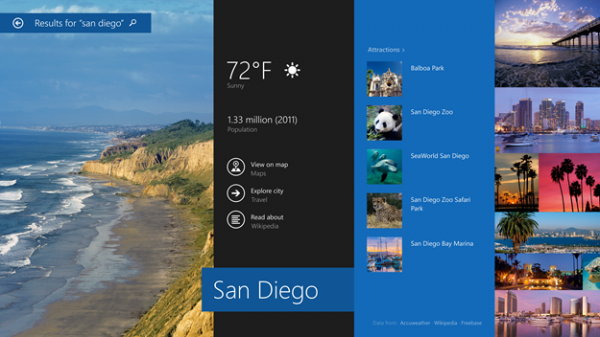
۱- جستجوی هوشمند
بهطور پیشفرض، جستجوی هوشمند جدید سیستم عامل ویندوز ۸٫۱، نتایج ارتباط یافتهای را از موتور جستجوی “بینگ”، اطلاعات نقش بسته برروی هارد درایو شما و اسکایدرایو به نمایش، در میآورد. البته اگر نمیخواهید از چنین ابزار سودمند و کارآیی استفاده کنید، گزینهای برای غیر فعال کردن آن وجود دارد.
به طور مثال اگر برای آهنگی در این جستجوگر هوشمند اطلاعاتی بخواهید، جستجوی هوشمند ویندوز ۸٫۱ به شما اطلاعاتی از گروه سازنده ، سال تولید و … آهنگ مورد نظرتان را نشان میدهد.
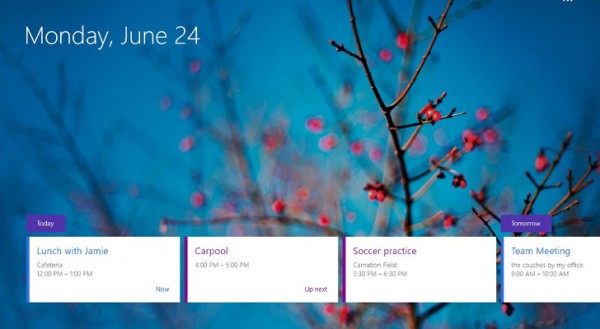
۲- برنامههای جدید و بهبود یافته
برنامههای پیشفرض مایکروسافت مانند ایمیل و تصاویر در این نسخه، بهبود چشمگیری داشتهاند. برنامه داک نیز بهتر شده است و شما میتوانید به آسانی از برنامهها و صفحه شروع در کنار یکدیگر، استفاده کنید. حتی اگر صفحه نمایش مانیتور شما بزرگ باشد، سه تا چهار برنامه در حال اجرا را نیز میتوانید در کنار یکدیگر استفاده نمایید.
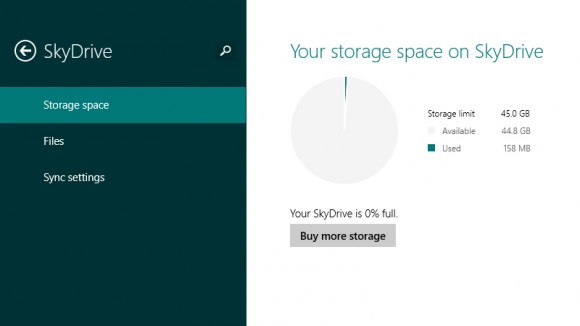
۳- قابلیتهای ابری بهتر
برنامه اسکای درایو را میتوان یکی از دوست داشتنیترین اپلیکیشنهای ویندوز ۸ دانست. مایکروسافت در نسخه ۸٫۱ سیستم عامل ویندوز خود، قابلیتهای این نرم افزار را بهبود داده و آن را با سیستم عامل ویندوز هماهنگتر ساخته است. اسکایدرایو در این نسخه، گزینههایی را برای همگام سازی و پشتیبان گیری در اختیار کاربران قرار خواهد داد و حتی اشتراک گذاری نیز، ساده تر شده است.

۴- شخصی سازی بیشتر
در ویندوز ۸٫۱ شما میتوانید بر بسیاری از مواردی که بر زیبایی رابط استارت اسکرین تاثیر میگذارند، سلطه کامل داشته باشید. رنگها و پسزمینههای بیشتری برای انتخاب وجود دارند حتی میتوانید گزینهای را پیدا کنید که از اسلاید تصاویر به جای یک تصویر ساده، در پس زمینه استفاده میکند. شما حتی میتوانید صفحه استارت اسکرین را با صفحه نرم افزارها، جایگزین نمایید.
مایکروسافت در این نسخه، گزینهای را گنجانده که میتواند شما را مستقیما به صفحه “دسکتاپ” هدایت نماید. دکمه “استارت” نیز به صفحه دستکاپ بازگشته اگرچه کارآیی خود را از دست داده است!
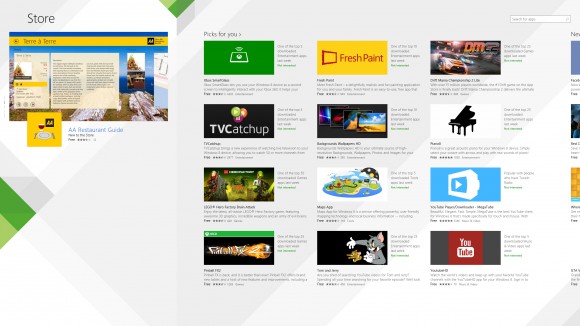
۵- فروشگاهی جذابتر و متفاوت
هنگامی که فروشگاه مایکروسافت برای اولین بار معرفی شد، احساس بدی را از آن به دست آوردم! این برنامه در ویندوز ۸٫۱ نیز وجود دارد و به نظر میرسد که خیلی بهتر شده است. اپلیکیشن “استور” در ویندوز ۸٫۱، رابط کاربری جدید و متنوعی را تجربه میکند. گزینههایی درباره توصیف یک برنامه خاص در فروشگاه مایکروسافت، اضافه شده است و حتی میتوانید به برنامه دلخواه خود، رای دهید.
برچسبها: دلیل برای آنکه به سوی ویندوز ۸٫۱، کوچ کنید!,
نزدیک به ۲ میلیون رمز از رمزهای عبور لو رفته حساب های کاربری ادوبی از این قرار بوده: ۱۲۳۴۵۶

حتماً پیش از این خبر لو رفتن شناسه کاربری و رمز عبور ۳۸ میلیون حساب کاربری ادوبی (Adobe) را شنیده اید. حال یک متخصص امنیت رمز عبور، از گروه مشاوره استریکچر، ۱۰۰ مورد از پر استفاده ترین رمزهای عبور کاربران ادوبی را منتشر کرده. در عین ناباوری مشخص شد که حدود ۲ میلیون از تن از کاربران ادوبی، رمز ۱۲۳۴۵۶ را برای خود انتخاب کرده بودند.
در رده دوم رمزهای پرکاربرد، ۱۲۳۴۵۶۷۸۹ قرار داشت، به طوری که ۵۰۰۰۰۰ کاربر این رمز را برای حساب کاربری شان گذاشته بودند. رمز های password و adobe123 هم به ترتیب با ۳۵۰۰۰۰ و ۲۰۰۰۰۰ کاربر در رده های بعدی قرار دارند.
اطلاعاتی که گروه استریکچر به طور علنی آشکار کرده، نشان از این دارد که کاربران هنوز بحث انتخاب رمز عبور مناسب را جدی نگرفته اند. از طرف دیگر رویکرد ادوبی نیز به شدت مورد انتقاد متخصصان امنیت قرار گرفته. سیستم این شرکت اساساً نباید اجازه استفاده از چنین رمزهای عبوری را به کاربران می داد.
با این وجود، این گروه امنیتی اعلام کرده که هیچ راهی برای تائید این اطلاعات وجود ندارد، در عین حال ذکر کرده اند که تا حد زیادی از صحت اطلاعات موجود در لیست منتشر شده خود اطمینان دارند.
همیشه این مسئله مطرح می شود که کاربران بدون آگاهی از روش انتخاب رمز عبور مناسب، آسان ترین و دم دستی ترین رمز را برای خود انتخاب می کنند، اما این کاربران یک نکته اساسی را در این میان از یاد می برند، رمزی که به آسانی به ذهن سپرده شود، به آسانی هم کِرَک می شود.
برچسبها: نزدیک به ۲ میلیون رمز از رمزهای عبور لو رفته حساب های کاربری ادوبی از این قرار بوده: ۱۲۳۴۵۶,
3روش تنظیم مرورگر برای حساب کاربری میهمان در ویندوز
اخیرا مقاله ای مبنی بر اجازه دسترسی کاربران به رایانه بدون اجازه دسترسی آنان به اطلاعات خاص شما در نت فارسی منتشر شده است. اما واقعا راجع به آنچه در وب سرچ می کنند و دیدن اطلاعات شاید خاص شما که آن ها را در آن دخیره کرده اید چطور؟

به گزارش دنیای فناوری اطلاعات ؛ پیشنهاد می کنیم نگاهی هر چند کوچک به مراحل پائین بیندازید، اما نکته ای که همیشه در میان است، اینست که یک چیز هر چقدر هم امن باشد باز هم امکان نا امن سازی آن وجود دارد و هر کسی می تواند حالت مرورگر میهمان را به نوع معمولی اش بازنشانی کرده و فایل های شخصی موجود در رایانه تان را مشاهده کند.
۱- یک کاربر کروم جداگانه بسازید
کروم همواره به شما اجازه ساخت پروفایل های جداگانه را با اضافه کردن کاربران جداگانه می دهد. هر کاربر تاریخچه، ورودی سایت ها، بوکمارک ها و به طور کلی تنظیمات خاص خود را دارد.
به یاد داشته باشید که هیچ گونه محافظتی در سوئیچ بین کاربران وجود ندارد، و این امکان دسترسی میهمان به صورت کاملا آزاد بدون درخواست اطلاعات و نیاز به وارد کردن اطلاعات به پروفایل اصلی را می دهد. گوگل این اخطار را به کاربرانش می دهد که این امکانی مناسب برای حفاظت از اطلاعات شخصی نیست و یک راحتی برای افرادی که می خواهند به صورت یکسان از یک مرورگر استفاده کنند. برای ساخت کاربر جدید در مرورگر کروم، صفحه تنظیمات را از منوی کروم باز کنید و در کمی پائین تر بر روی “Add new User” کلیک کنید.
اکنون برای وارد کردن نام و آیکون اختصاصی از شما درخواست می شود. اگر می خواهید حساب کاربری برای تمامی میهمانان خود تدارک ببینید بی آزردگی خاطر نام “Guest” را وارد کنید.
اکنون که حساب کاربری با موفقیت ساخته شده است امکان سوئیچ کردن بین کاربران درون کروم یا استفاده از میانبر جداگانه موجود بر دسکتاپ امکان دسترسی به حساب های کاربری جداگانه را خواهید داشت.
۲- ایجاد حساب جدید فایرفاکس
این امکان تنها مختص کروم نیست و می توناید حساب کاربری جداگانه ای را در فایرفاکس نیز ایجاد کنید ضمنا این ویژگی در این ساختار برای دسترسی شانس کمتری را داراست و امنیت را کمی بیشتر تضمین می کند.
برای دسترسی به آن، تمامی پنجره های فایرفاکس را ببندید، دکمه ویندوز (ردیف پائینی کیبورد، دومین کلید از سمت چپ) را به همراه R بفشارید و اجازه دهید تا Run اجرا شود. سپس دستور زیر را مطابق شکل با کپی پیست یا تایپ در آن وارد کنید.
از درون مدیریت پروفایل های فایرفاکس، امکان دارید تا با کلیک بر روی دکمه “Create Profile” کاربری جدید ایجاد کنید. اگر تمایل دارید تا پس از هر بار باز شدن فایرفاکس نام کاربری خاصی را انتخاب کنید، تیک باکس “Don’t ask at startup” را بردارید. اکنون با وارد کردن اطلاعات کاربری جداگانه، بوکمارک، تاریخچه، کوکی و تنظیمات داده ای کاربر جداگانه ای خود را دارید که شخص دیگر اجازه ورود به آن را نخواهد داشت.
۳- استفاده از حالت Kiosk مرورگر کروم
کروم همچنین مد کیوسک را نیز شامل می شود که صفحه بکر و دست نخورده شما را شامل می شود. این قابلیت برای ترمینال های مرور وب در نظر گرفته شده اما می تواند برای ارائه یک مرورگر تمام صفحه به افراد به نحوی که امکان بازگشت به پنجره را با فشردن F11 نخواهند داشت، مورد استفاده قرار گیرد.
برای استفاده از این خصیصه نیز، تنها یک شورتکات از کروم ایجاد کنید (یا از میانبر کنونی استفاده کنید)، بر روی آن راست کلیک کنید، Properties را کلیک کرده و عبارت –Kiosk را به انتهای باکس نهایی اضافه کنید.
اکنون تمامی پنجره های باز کروم را ببنید و میانبر خود را اجرا کنید. مشاهده می کنید که کروم در حالت کیوسک (دکه) اجرا می شود و تمامی صفحه را اشغال و از داده های مروری کنونی کروم استفاده می کند، پس به راحتی می توانید این ویژگی را در یک پروفایل کاربری دیگر از کروم ادغام کنید و به طور کامل محیط ایزوله شده ای را بوجود آورید.
برای خروج Alt+F4 و برای سوئیچ و جا به جایی به برنامه های در حال اجرای دیگر Alt+Tab را بفشارید، پس باز هم برای بسیاری از سناریو ها این راه حل کاری از پیش نمی برد…
ضمن این که فایرفاکس هم با اد اون های شخص ثالث امکان ایجاد قابلیت کیوسک را برایتان فراهم می کند.
چرا مرورگر دیگری را در اختیارشان نگذاریم؟
خوب اگر دارید که دیگر چه کاری است این همه سختی را متحمل شوید؟! این بهترین راه حل است [چرا به ذهن خودم نرسید؟! :-/] البته در صورتی که چند مرورگر را به صورت نصب شده در اختیار داشته باشید…
هر چند اگر هیچ مرورگر دیگری هم دم دست نداشته باشید همیشه گردن Internet Explorer بیچاره برای اینجور کار ها از مو هم باریک تر است! بگو خب!
صرفا جهت اطلاع !!
همانطور که می دانید یا شاید هم نه که به ما چه، هر مرورگر بوکمارک، کوکی و اطلاعات ورودی سایت خاص خودش را دارد، پس آن ها محیط بروز وب خود را دارند؛ البته این به شرطی است که از آن ها نخواهید اطلاعات را از مرورگری وارد کنند.
استفاده از مد ناشناس یا مرور خصوصی
از تمامی این موارد که بگذریم، امکان استفاده میهمان از حالت شخصی یا ناشناس هم هست. در این قابلیت، مرورگر از کوکی های جدگانه ای برای مهمانان استفاده می کند که امکان ورود به هیچ کدام از حساب های کاربری را نخواهند داشت اما توجه داشته باشید که باز هم اگر بخواهند می توانند به بوکمارک ها، تاریخچه سرچ و آدرس های خود پر شونده آدرس بار دسترسی داشته باشند، پس این هم خصوصی ترین گزینه نیست [حتی اگر چنین قصدی هم نداشته باشند به راحتی با تایپ کردن حرف یا کلمه در آدرس بار ممکن است بعضی سایت ها به صورت خودکار لیست شوند].
پس از اتمام فعالیت هم با بستن پنجره ها، تمامی اطلاعات جستجو پاک، از تمامی اکانت های وارد شده خارج شده و هیچ اثری از جستجو های وی باقی نخواهد ماند.
برچسبها: 3روش تنظیم مرورگر برای حساب کاربری میهمان در ویندوز,
چرا ما بارکدهای مربع شکل (کدهای QR) را همه جا می بینیم ؟؟
کدهای QR در مکان ها و نقاط مختلفی مانند تبلیغات،آگهی ها،اعلانات تجاری و از همه مهمتر جدیدا روی همه محصولات قرار می گیرند. آنها در مارکت ها و بازارهای مشهور به وفور دیده می شوند .اگر چه به ندرت دیده می شود کسی را ببینیم که با وسیله ای در حالت اسکن آنها باشد.

به گزارش دنیای فناوری اطلاعات ؛ این بارکدها می توانند توسط دوربین گوشی های هوشمند شما ضبط شده و مورد تجزیه تحلیل قرار گیرند.به عنوان مثال یک کد QR ممکن است حاوی آدرس یک سایت باشد که مشتریان را به آن هدایت می کند.اما اجازه دهید ببینیم این کدهای QR واقعا چی هستند.با ما همراه باشید.
حروف QR یا کدهای QR خلاصه شده عبارت “Quick Response code” به معنای لغوی کد واکنش سریع است.این کدهای QR که از قطعات مربع شکل تشکیل شده اند در ابتدا در کشور ژاپن توسعه یافتند.برخلاف بارکدهای UPC سنتی که از تعدادی خطی افقی پشت سر هم تشکیل شده بودند یک کد QR علاوه بر سرعت بیشتر می تواند اطلاعات بیشتری را نیز نسبت به بارکدهای سنتی به مشتریان ارائه دهد.
کدهای QR برچسب هایی هستند که تنها توسط دستگاه ها قابل خواندن هستند.درک این مفاهیم برای کامپیوترها فوق العاده راحت است. به طوری که می توان گفت سختی یا پردازشی که کامیپوترها برای فهمیدن متنهای ساده انجام می دهند بسیار بیشتر از پردازش مورد نیاز برای درک کدهای QR است.از کدهای QR برای اهداف مختلفی استفاده می شود از به دست آوردن اطلاعات کالاها گرفته تا شناسایی دقیق هر آیتم یا کالا.
یک نقطه چیست؟
بر خلاف فناوری NFC کدهای QR شامل هیچ قطعه الکترونیکی یا اینکه نیاز به تکنولوژی خاصی داشته باشند نیستند.این کدها تنها یک شبکه از بخش های سیاه و سفید چاپی روی یک تکه از کاغذ هستند که می توانند توسط هر دوربینی ضبط شده و مورد تجزیه تحلیل قرار گیرند.که البته فرایند تجزیه تحلیل توسط یک گوشی یا کامپیوتر صورت گرفته و بسیار ساده و سریع این کار انجام می شود.
معمولا کدهای QR توسط یک برنامه اسکنر که روی یک گوشی هوشمند نصب شده ,مورد اسکن قرار می گیرد.این برنامه به شما اجازه می دهد تا از بارکد عکس گرفته ، سپس برنامه به صورت خودکار بارکد را پیدا کرده و مورد تجزیه تحلیل قرار می دهد در نهایت هم اطلاعات را به شکلی که برای شما قابل فهم باشد درآورده و نمایش می دهد.
موارد استفاده دیگر :
از کدهای QR به غیر از موارد استفاده ای که ذکر شد به منظور اهداف دیگری نیز مورد استفاده قرار می گیرد. برای مثال زمانی که شما قصد دارید سیستم تصدیق هویت دو مرحله ای گوگل را برقرار کنید, گوگل روی صفحه ماینتور شما یک کد QR نمایان می کند.بعد این کد می تواند توسط برنامه Google Authenticator روی گوشی هوشمند شما مورد اسکن قرار گیرد و در نتیجه گوشی هوشمند شما به صورت خودکار اطلاعات هویتی را پر می کند. با این روش بسیار راحت دیگر نگرانی بابت وارد کردن درست اطلاعات هویتیتان نخواهید داشت.
یک نوع کاربرد دیگر از کدهای QR این است که به گوشی هوشمند و کامپیوتر اجازه می دهد تا با یکدیگر بدون ایجاد هیچ نوع شبکه ای ارتباط برقرار کنند.روش کار به این صورت است که گوشی فقط مجبور است صفحه کامیپوتر را ضبط کرده و مورد تجزیه تحلیل آنی قرار دهد.
از کدهای QR می توان برای ورود به وبسایت ها نیز استفاده کرد. برنامه AirDroid به شما اجازه می دهد تا با اسکن یک کد QR که روی صفحه نمایش نشان داده شده است به وبسایت مورد نظر خود وارد شوید.با این روش دیگر نیازی به وارد کردن رمز عبور نخواهد بود.

آیا واقعا این کدها مفید هستند؟
کدهای QR کاربردهای خاص خودشان را دارند.آنها تکنولوژی بسیار پایین و راه حلی ساده هستند که روی هر دستگاهی که از دوربین برخوردار باشد کار می کنند.از آن طرف تکنولوژی NFC به سادگی و راحتی این کدها نیستند.کاربران با این کدهای QR بسیار راحت می توانند در وبسایت های مورد علاقشان فعالیت داشته باشند.همانطور که گفته شد از مهمترین برتری های این کدهای QR نسبت به بارکدهای قدیمی با خطهای افقی می توان به سرعت بیشتر و توانایی نگه داشتن داده های بیشتر اشاره کرد.
چگونه از کدهای QR استفاده کنیم ؟
اگر شما قصد استفاده از کدهای QR را دارید تمام چیزی که شما لازم دارید یک برنامه بارکدخوان روی گوشی هوشمندتان است.
در پلتفرم اندروید یک برنامه بارکدخوان به صورت پیشفرض روی سیستم عاملتان نصب شده است اگر کار کردن با این برنامه را دوست ندارید می توانید از لینک Barcode Scanner بارکدخوانی دیگر را دانلود کنید. در پلتفرم آیفون نیز چند برنامه بارکدخوان وجود دارد که از مشهورترین آنها می توان به Redlaser اشاره کرد که از طریق لینک RedLaser قابل دانلود است.
بعد از دانلود برنامه مورد نظر کافی است آنرا نصب کرده اجرا کنید و در حالت اسکن قرار دهید تا کد QR روی صفحه نمایش شما را پیدا کند.بعد برنامه نوع فعالیت را بنا به بارکد تشخیص داده و به انجام آن فعالیت می پردازد.
البته ناگفته نماند برنامه هایی مانند Google Authenticator که از کدهای QR استفاده می کنند از اسکنرهای داخلی خاص خود برخوردارند بنابراین لازم به استفاده از برنامه ای جداگانه برای این کار نیست.
برچسبها: چرا ما بارکدهای مربع شکل (کدهای QR) را همه جا می بینیم ؟؟,
مقایسه ویندوز۸ با ویندوز۷
ویندوز ۸ برای مایکروسافت یک اجبار است. مایکروسافت برای بقا در بازاری که مشتریانش روزبهروز از دستگاههای حجیم و غیرقابل حمل PC به سمت تجهیزات قابلحمل یورش میبرند، مجبور بود به سیستمعامل جدیدی روی بیاورد که روی تمام دستگاهها تجربه یکسانی را برای کاربر بههمراه داشته باشد.
از سوی دیگر، بخش عظیمی از مشتریان مایکروسافت شرکتها و کسبوکارهایی هستند که ویژگی اصلیشان مقاومت در برابر تغییر است و نمیتوانند یا نمیخواهند با سیستم دسکتاپ سنتی خداحافظی کنند.
بههمین دلیل، مایکروسافت با طراحی و عرضه ویندوز ۸ درواقع سیستمعامل «دورانگذار» را معرفی میکند. سیستمعاملی که رابط لمسی جدید و کاشیهای رنگارنگ جذاب، پوسته بیرونی آن را تشکیل میدهند و در عین حال هنوز نتوانسته (یا نخواسته) است که پیوندهایش را با ریشههای دسکتاپی که بیش از بیست سال قدمت دارند، بگسلد. اما بهنظر میرسد که این آخرین باری است که کاربران میتوانند تجربه اصیل رابط کاربری کامپیوترهای شخصی را در کنار سیستم لمسی و رنگارنگ جدید یک جا ببینند. آنچه در ادامه از نظرتان میگذرد، ترکیبی است از بررسی و تحلیلهایی که در نشریات معتبر خارجی درباره ویندوز ۸ آورده شده به همراه تجربیاتی که ما از کار کردن چندین هفتهای با این نسخه جدید ویندوز داشتهایم.
مقایسه با ۷
به جز کاهش سرعت بوت که بهواسطه سبکتر شدن سیستمعامل به دست آمده است، تفاوت چندانی میان کارایی دو نسخه اخیر ویندوز مشاهده نمیشود. آزمایشها و مقایسههایی که روی نسخه ۷ و ۸ ویندوز انجام شده است، تشابهات فراوانی را میان این دو نسخه نشان میدهد که البته چندان هم دور از ذهن نیست. به هرحال بیشتر اجزا و عناصر ویندوز۸ در واقع بر مبنای اجزای متناظرشان در ویندوز ۷ (البته به همراه اندکی بهینهسازی) پیادهسازی شدهاند و در نتیجه کارایی مشابهی را فراهم میکنند. در سیستمی که ما ویندوز ۸ را روی آن آزمایش کردیم، حتی امتیازهایی که ویندوز ۸ به اجزای مختلف سیستمعامل میدهد، دقیقاً شبیه ویندوز ۷ است. البته تفاوتهای معنیداری در برخی تستهای خاص نظیر PCMark 7 دیده میشود که بهنظر میرسد بهواسطه استفاده ویندوز ۸ از Windows Media Foundation باشد که در این نسخه جایگزین Direct Show شده است. البته در همین موارد هم تفاوت کارایی میان این دو نسخه از ۱۰ درصد کمتر است.

ویندوز ۷

ویندوز ۸
نسخهها و قیمتها
مایکروسافت برای سادهکردن مدل تجاری خود، ویندوز ۸ را تنها در ۴ نسخه عرضه خواهد کرد. این نسخهها به ترتیب امکانات و کارایی ۸ Pro، ۸ ،RT و ۸ Enterprise هستند. در رقابت با اپلی که نسخههای اخیر سیستمعامل خود را با قیمتهایی ناچیز عرضه میکند، مایکروسافت اعلام کرده است که ارتقا از ویندوزهای XP، Vista و ۷ به نسخه ۸ Pro تا ۳۱ ژانویه ۲۰۱۳ با تخفیف ویژه و با قیمت ۳۹ دلار ممکن خواهد بود. البته این قیمت مخصوص نسخه آنلاین (فقط قابل دانلود) است و نسخه خرده فروشی با قیمت ۶۹ دلار عرضه خواهد شد. از ۳۱ ژانویه به بعد، قیمت این نسخه به ۱۹۹ دلار افزایش خواهد یافت. این درست همانند قیمت ۱۱۹ دلاری نسخه Professional ویندوز ۷ است که اکنون نیز در بازار به فروش میرسد. قیمت نسخه استاندارد هنوز مشخص نشده است. این بازی با قیمت، میتواند باعث جذب طیف بیشتری از مخاطبان بهسوی این سیستمعامل جدید شود. کاربرانی که در حال حاضر بهواسطه انتقادهایی که به محیط مترو وارد میشود، درباره ارتقا به نسخه هشتم ویندوز دو دل شدهاند شاید به این وسیله، به مهاجرت به این نسخه راغب شوند. ویندوز RT نسخهای است که مخصوص تبلتها یا دقیقتر بگوییم برای کار روی پردازندههای ARM عرضه میشود و تنها بهصورت از پیش نصبشده روی تجهیزات سختافزاری عرضه خواهد شد. ویندوز RT بهصورت پیشفرض با نسخهای از برنامه جدید آفیس ۲۰۱۳ عرضه خواهد شد اما فاقد محیط دسکتاپ است و تنها میتواند برنامههای سبک مترو را اجرا کند.
نسخه ۸، نسخه ابتدایی و سادهشده ویندوز ۸ است که بازار کاربران خانگی را هدف گرفته و بههمین دلیل فاقد ویژگیهایی نظیر رمزنگاری دادهها، پلتفرم مجازیسازی Windows To Go ، Hyper-V (محیط لایو بوت ویندوز ۸) و موارد مشابه است. نسخه ۸ Pro در واقع مشابه نسخههای Professional و Ultimate ویندوز ۷ کار خواهد کرد و بهاحتمال پرمصرفترین نسخه ویندوز خواهد بود. تنها قابلیت هایی از این نسخه حذف شدهاند که بیشتر در محیطهای سازمانی کاربرد داشتهاند. ویژگیهایی نظیر AppLocker، DirectAccess از این جمله هستند. درنهایت، کاملترین نسخه ویندوز ، نسخه Enterprise است که به همراه قابلیتها و ویژگیهایی عرضه میشود که کار مدیران IT سازمانها را در نگهداری و کنترل زیرساخت و مجموعه تحت نظرشان ساده میسازد. تنها محدودیت نسخه Enterprise که در آگوست امسال برای اعضای MSDN و مشتریان Software Assurance مایکروسافت منتشر شد، این است که نمیتواند افزونه یا برنامه Media Center مایکروسافت را اجرا کند.
مهاجرت کنیم یا نه؟
درنهایت بهنظر میرسد ویندوز ۸ ارزش هزینهای را که برای آن پرداخت میکنید، دارد. حتی اگر از محیط مترو استفاده نکنید و به تجهیزات لمسی هم دسترسی نداشته باشید، بهبودهای ایجاد شده روی بخش کلاسیک سیستمعامل ویندوز، ارزش تمام دردسرها را دارد. البته این مهاجرت الزامی نیست، اما اگر تصمیم به این کار گرفتید، انتظار همان حسی را داشته باشید که هنگام مهاجرت از ویندوز XP به ویندوز ۷ تجربه کردید. البته بیشتر آنچه تاکنون گفتیم، به ظاهر و پوسته ویندوز مربوط بود و تنها در نگاه نخست بهچشم میآمد. به همه خوبیها و بدیهای ویندوز ۸ امکان مانت کردن فایلهای ایمیج ISO و امکان افزودن ساده فضاهای ذخیرهسازی درقالب Storage Pool و موارد مشابه را نیز بیافزایید. پس به ویندوز ۸ مهاجرت کنید و از بوت سریع، یکپارچهسازی با سرویسها و خدمات ابری و سایر قابلیتهای این سیستمعامل تازه لذت ببرید. چون به هر حال، دیر یا زود مجبور خواهید بود با دسکتاپ محبوبتان خداحافظی کنید. نظر ما این است که از ویندوز ۸ نترسید، اگر بنا بر ترسیدن باشد، باید از ویندوز ۹ بترسید. زمانی که ممکن است مایکروسافت به دلخواه یا به اجبار تمام رشتههای متصل به دسکتاپ سنتی را پاره کند و شما مجبور شوید بهکلی با عادت سالها استفاده از سیستمهای دسکتاپ خداحافظی کنید
برچسبها: مقایسه ویندوز۸ با ویندوز۷,
معرفی ۵ مشکل بسیار متداول در ویندوز ۷ و چگونگی رفع آنها
ویندوز ۷ سیستم عامل نسبتا خوب و جالبیست، اما مانند اکثر سیستم عامل های معروف دیگر هیچ گاه کامل و بی عیب نبوده و نیست. بعضی از مشکلات ویندوز ۷ ناشی از اشکالات نرم افزاری یا باگ هستند و بعضی دیگر هم مربوط به عدم تنظیمات مناسب در ویژگی ها و تنظیمات ویندوز می شود. در هر صورت، بروز خطا و پیام های هشدار دهنده آزار دهنده هستند و آنچه در این مقاله قصد پرداختن و شرحش را داریم مربوط به راهنمای رفع سریع همین مشکلات در ویندوز ۷ است.

برخی از شایع ترین مشکلات گزارش شده از سوی کاربران ویندوز ۷ مربوط به مشکلات عدم سازگاری ویندوز جدید با برنامه های قدیمی تر، سرعت پایین ویندوز در سخت افزارهای قدیمی یا ضعیف، و مشکل با تم Aero و ویژگی ها و امکانات آن است. در این مقاله، من به شما نشان می دهم چگونه این رنجش ها را حل کنید. برای کسانی که ترجیح می دهند از برنامه تعمیر خودکار مشکلات استفاده کنند، هم در انتهای این مقاله چندتایی نرم افزار به عنوان یک راه حل مفید وکاربردی پیشنهاد شده است.
۱- به نظر می رسد ویندوز ۷ رایانه من کند شده است.
ویندوز ۷ برای استفاده از منابع سیستمی گرسنه است و عطش زیادی دارد. این ویندوز جلوه های گرافیکی و بصری زیادی در رابط کاربری زیبای خود دارد که متاسفانه بار پردازشی سنگینی بر روی کارت گرافیک و حافظه سیستم شما تحمیل می کند. (البته نسبت به ویستا بسیار سریعتر است!) اگر سیستم شما در استفاده از ویندوز ۷ بیش از حد قابل تحمل کند و آهسته می باشد، سریع ترین راه حل برای رفع مشکل خاموش کردن اثرات و انیمشن های اضافی رابط کاربری ویندوز می باشد.
برای این کار روی گوی Start ویندوز کلیک کرده و عبارت performance (عملکرد) را در کادر جستجو تایپ کنید تا ویندوز مواردی را برایتان لیست کند. گزینه ای به نام Adjust the appearance and performance of Windows (تنظیم ظاهر و عملکرد ویندوز ) را انتخاب کنید. پنجره گزینه های عملکردی باز خواهد شد. در زبانه جلوه های بصری (Visual Effects) گزینه Adjust for best performance (تنظیم برای بهترین عملکرد) را انتخاب کنید. اگر هم خواستید بعضی از جلوه های زیبای رابط کاربری را حفظ کنید گزینه Custom را انتخاب ، و کنار گزینه Use visual styles on windows and buttons (استفاده از جلوه های بصری روی ویندوز و دکمه ها) تیک بزنید.
۲- تم Aero ویندوز کار نمی کند.
به تازگی مقاله ای نوشتم با عنوان: چگونگی فعال سازی و رفع مشکلات افکت Aero در ویندوز ۷.
علاوه بر خواندن این مقاله، باید مطمئن شوید که کارت گرافیک شما از حالت Aero پشتیبانی می کند و درایور کارت گرافیک را با جدیدترین نسخه ارائه شده از سوی سازنده سخت افزارتان به روز کرده باشید. با این حال، اگر کامپیوتر خود را همراه با ویندوز ۷ خریداری کرده اید این مسئله نباید وجود داشته باشد.
در نهایت ، Aero را می توان در رجیستری غیر فعال کرد. قبل از آنکه بخواهم توضیح دهم که چگونه می توان به رجیستری وارد شد و آن را ویرایش نمود، باید به شما هشدار دهم! زیرا ویرایش رجیستری می تواند منجر به صدمه دائمی به فایلهای نصب ویندوز شما شود. لطفا ابتدا قبل از هرگونه دستکاری در رجیستری یک پشتیبان از آن تهیه کنید و از هر گونه اقدام خود در ریجیستری به اندازه کافی اطلاعات از پیش داشته باشید.
برای این منظور به منوی استارت ویندوز رفته و عبارت regedit را تایپ کرده اولین گزینه لیست (regedit) را انتخاب کنید. در پنجره ای که باز می شود به ترتیب به این آدرس بروید:
KEY_CURRENT_USERSoftwareMicrosoftWindowsDWM
آنگاه مقدار عبارت EnableAeroPeek از ۱ به صفر باید تغییر کند و پنجره ها را تایید کرده و ببندید. تم Aero غیر فعال شد. همین!
۳- برنامه های قدیمی تر با ویندوز سازگار نبوده و اجرا نمی شود.
قبل از ارتقا به ویندوز ۷، بهتر است بررسی کنید که ویندوز ۷ باکدام یک از برنامه های ضروری یا دلخواه شما سازگار است. برنامه مشاور ارتقا به ویندوز ۷ (Windows 7 Upgrade Advisor) رایج ترین برنامه های رایانه ای را چک کرده و از سازگاری آنها با ویندوز ۷ شما را مطلع خواهد ساخت. با این حال ، همانطور که در مقاله پیشین خود با عنوان : نحوه استفاده از مشاور ارتقا به ویندوز ۷ برای بررسی سازگاری با کامپیوتر ذکر کرده ام، ممکن است مجبور شوید به شکل دستی و در «مرکز سازگاری ویندوز ۷» (Windows 7 Compatibility Center) سازگاری یا عدم سازگاری ویندوز ۷ را با بسیاری از برنامه های موردنیاز دیگر بررسی کنید. حال، اگر ابتدا ویندوز را به ۷ ارتقا داده اید و سپس معلوم شده که یکی از برنامه های بسیار عزیز شما با این ویندوز سازگار نیست ، راهی برای حل مشکل وجود دارد: «حالت سازگاری ویژه ویندوز ۷ »(Windows 7 Compatibility Mode).
برای نصب یک برنامه در حالت سازگاری، روی فایل نصب آن برنامه راست کلیک کرده و Properties را انتخاب کنید. در پنجره Properties به زبانه Compatibility رفته گزینه Run this program in compatibility mode for را تیک زده و از منوی کرکره ای زیر آن آخرین نسخه از ویندوز که مطمئن هستید برنامه شما روی آن اجرا می شود را انتخاب کنید.
ممکن است نیاز به تکرار مرحله فوق با فایل اجرایی برنامه زمانی که نصبش به اتمام رسید داشته باشید. به این شکل که روی آیکون برنامه راست کلیک کرده، Properties را انتخاب کنید، به زبانه Compatibility رفته، گزینه Run this program in compatibility mode for را تیک زده و گزینه سیستم عامل ویندوز مربوطه را انتخاب کنید.
علاوه بر این، شما می توانید تنظیمات (به تصویر زیر دقت کنید) را برای برنامه مربوطه تغییر دهید و باید بسته به اینکه مشکل خاص شما چه باشد باید با آزمون و خطا سعی کنید برنامه را اجرا کنید.
در نهایت ، اگر شما از ویندوز ۷ نسخه حرفه ای (Professional) یا بالاتر استفاده می کنید، می توانید از قابلیت «اجرا در حالت ایکس پی ویندوز ۷ »( XP Mode) استفاده کنید. این قابلیت ویندوز ایکس پی را روی رایانه شما به عنوان یک ماشین مجازی اجرا می کند و می توانید تمام برنامه هایی که پیش از این روی ویندوز ایکس پی نصب و اجرا می شد در این محیط مجازی نیز نصب و اجراکنید. سایت Ars Technica نیز در همین زمینه یک مقاله بسیار مناسب و معقول در مورد حالت ایکس پی در ویندوز ۷ دارد.
۴-درایو دی وی دی یافت نشد
آیا ویندوز ۷ موفق به شناسایی درایو نوری شما نشده است؟ این هم مشکل دیگری است که نیاز به ویرایش رجیستری دارد. هشدار مورد ۲ هنوز به قوت خود باقیست: قبل از هر کاری از رجیستری پشتیبان بگیرید!
به ترتیب این کارها را انجام دهید: رفتن به منوی استارت و تایپ عبارت regedit ، اجرای برنامه’regedit’ و راه اندازی آن را از لیست نتایج. رفتن به نشانی HKEY_LOCAL_MACHINESYSTEMCurrentControlSetControlClass . در پانل سمت راست گزینه UpperFilters و LowerFilters را حذف کرده، ویندوز را ری استارت کرده و ببینید مشکل حل شده یا خیر.
اگر مشکل حل نشده بود، باز روی استارت کلیک کنید، Disk Management را تایپ کرده و Create and format hard disk partitions را از لیست نتایج انتخاب کنید. در پنجره مدیریت دیسک روی آیکون درایو اپتیکال راست کلیک کرده و گزینه Change Drive Letter and Paths را انتخاب کنید. در پنجره تغییر مسیر درایو روی دکمه Change کلیک کنید و نامی جدید برای درایو انتخاب کنید. ویندوز را مجدد راه اندازی کرده و امیدوار باشید که این مشکل حل شود.
۵-تم های جدید سبب تغییر آیکون های سفارشی می شوند.
آیا زیاد تم ویندوز را تغییر داده و حس می کنید که گاهی برخی از آیکون هایی که آیکونش را به آیکون دلخواه خود عوض کرده اید دستخوش تغییر می شوند؟ این مسئله خیلی آزار دهنده است ، اما جلوگیری از آن آسان است. کافیست روی دسکتاپ راست کلیک کرده و Personalize را انتخاب نمایید، در پنجره کنترل پنلی که باز می شود گزینه Change Desktop Icons را انتخاب و در پنجره تنظیمات آیکون های دسکتاپ گزینه Allow themes to change desktop icons یا ‘اجازه به تم برای تغییر آیکون دسکتاپ’. را از حالت تیک دار خارج کنید.
مشکل رایج مهم دیگر، که به نظر می رسد فقط در لپ تاپ های قدیمی تر رخ می دهد، این است که ویندوز ۷ به دروغ گزارش می دهد باتری خالی شده و سپس لپ تاپ را خاموش می کند. برای این مشکل، ITExpertVoice راه حلی ارائه می کند که باعث جلوگیری از خاموش کردن لپ تاپ توسط ویندوز ۷ زمانی که فکر می کند باتری خالی است می شود. متاسفانه، این راه حل ممکن است شما را با خاموشی ناگهانی لپ تاپ زمانی که باتری لپ تاپ واقعا تمام شده اند رو به رو کند.
در نهایت ، بسیاری از مشکلات ویندوز ۷ را می توان در یک لحظه با استفاده از ابزار مفید برطرف نمود. سایت MakeUseOf در سلسله مقالاتی به بررسی این ابزارها پرداخته از جمله در مقاله: چگونگی حل مشکلات متداول ویندوز به صورت فوری و به سرعت به بررسی FixWin پرداخته. گزینه مفید دیگر QuickFix است، که حاوی ابزارهایی برای رفع عیب ۲۱ مشکل متداول ویندوز ۷ می باشد. از آنجا که برنامه ای قابل حمل است، یک روز خواهد توانست به شما در برابر حمله ویروس ها کمک کند یا اگر تنظیمات ویندوز را به هم ریخت باشید، سبب بازگرداندن رفتار پیش فرض ویندوز ۷ شود.
در پایان از شما سوال می کنیم با کدام یک از دیگر مشکلات در هنگام استفاده از ویندوز ۷ رو به رو شده اید و چگونه آنها را رفع و رجوع کرده اید؟
روش رفع خطای Bootmgr is missing در ویندوز ۷
برچسبها: روش رفع خطای Bootmgr is missing در ویندوز ۷,
آغاز شمارش معکوس تا عرضه پیش نمایش ویندوز ۸.۱
همانطور که می دانید مایکروسافت رسما ویندوز ۸.۱ را تایید کرده است و قرار شده تا روز ۲۶ ژوئن امسال، یعنی حدود هشت روز دیگر، نسخه پیش نمایش آن در کنفرانس توسعه دهندگان مایکروسافت که با نام BUILD شناخته می شود، عرضه شود. اکنون همه نگاه ها روی این موضوع متمرکز است که ویندوز ۸.۱ چه تغییرات و بهبودهایی خواهد داشت. ما نیز در مطلبی به قابلیت ها و بهبودهای ویندوز ۸.۱ اشاره کردیم که از لینک پایان مطلب می توانید آن را مطالعه کنید.

مایکروسافت می گوید که ویندوز ۸.۱ کاربرپسندتر شده است و علاوه بر همه بهبودهایی که داشته، دکمه ویندوز قدیمی نیز به جای خود بازگشته است. البته شاید خبر خوبی برای دوست داران منوی استارت نباشد. چون مایکروسافت سفت و سخت بر صفحه استارت اسکرین خود پافشاری می کند. بنابراین این دکمه منوی استارت را نشان نخواهد داد و شما را به یک صفحه جدید خواهد برد.
علاوه بر این ها، استارت اسکرین نیز کاربرپسندتر شده است و به کاربران گزینه های شخصی سازی بیشتری را خواهد داد. مثل رنگ ها و پس زمینه های بیشتر و همچنین امکان استفاده از والپیپرهای دسکتاپ به عنوان تصاویر پس زمینه استارت اسکرین.
یکی دیگر از قابلیت هایی که قرار است در اختیار کاربران قرار گیرد، رد کردن رابط کاربری مترو است. به شکلی که کاربران می توانند پس از بوت کردن سیستم، به صورت مستقیم به محیط دسکتاپ بروند. این قابلیت یکی از مواردی بود که موجب ارسال درخواست های زیاد کاربران به مایکروسافت شده بود.
اما آخرین تغییر مهمی که در ویندوز ۸.۱ بوجود آمده است مربوط به فروشگاه ویندوز یا همان Windows Store می شود. در نسخه ۸.۱ بهبودهای خوبی در فروشگاه ویندوز حاصل شده است.
برخی برنامه های جدید نیز وجود خواهند داشت. برنامه هایی مثل Movie Moment و یک ابزار هشدار دهنده که به صورت پیشفرض با ویندوز ۸.۱ نصب خواهند شد.
نسخه پیش نمایش ویندوز ۸.۱ در ۲۶ ژوئن عرضه خواهد شد اما نسخه نهایی آن قرار است که در اواخر سال جاری در اختیار کاربران قرار بگیرد. نسخه نهایی به احتمال فراوان در ماه های آگوست یا سپتامبر عرضه می شود.
همچنین برنامه ریزی شده است تا این بروزرسانی در سایر دستگاه های مبتنی بر ویندوز ۸ نیز اعمال شود. بنابراین انتظار می رود که تبلت ها، لپ تاپ ها، کامپیوترهای دسکتاپ و دستگاه های هیبریدی در آینده این بروزرسانی را دریافت کنند.
برچسبها: آغاز شمارش معکوس تا عرضه پیش نمایش ویندوز ۸, ۱,
پاسخ به ۵ سوال ساده در مورد ویندوز ۸٫۱
مایکروسافت اخیرا جدیدترین نسخه ویندوز خود را جهت استفاده عموم روانه بازار کرده است. ویندوز ۸٫۱ با قابلیتهایی جدید ارایه شده که استفاده از آنها لذت خاص خود را دارد. ویژگیهایی که به راحتی قابل دانلود شدن هستند.

بسیاری از کاربران میتوانند ویندوز خود را بدون مشکل خاصی آپدیت کنند. اما افرادی که استفاده تجاری از ویندوز خود دارند، باید قبل از این کار به موارد خاصی توجه کنند.
اگر شما کاربری هستید که نیاز به ارتقاء ویندوز خود به نسخه ۸٫۱ دارید، با ما همراه باشید.
۱- برای آپدیت ویندوز خود به کجا بروم؟
بعد از ارایه رسمی آپدیت جدید، افرادی که از سیستمهای خود استفاده کاری و تجاری میکنند، از دو را ه میتوانند برای آپگرید ویندوز خود اقدام نمایند. یا به قسمت مربوط به IT مرکز و موسسه خود مراجعه کرده و کار را به آنها بسپارند و یا اینکه با کمک یک کارشناس IT اقدام به تغییر آن کنند.
اگر مرکز شما دارای چند سیستم است که هم اکنون از ویندوز ۸ بر روی آنها استفاده میشود، پس شما بدون مشکل خاصی میتوانید آن را آپدیت کنید. اما گر شما در مرکز خود دارای سیستم مهم و حیاتی همانند سرور و یا تعداد زیادی سیستم هستید، بهتر است به کمک یک کارشناس IT این کار را انجام دهید.
البته دقت کنید که اگر میخواهید سیستمهای خود را از ویندوز Xp و یا ۷، به ویندوز ۸٫۱ آپدیت کنید، به دلیل مشکلاتی که ممکن است برای سیستمهای شما پیش بیاید، به هیچ وجه شخصا این کار را انجام نداده و کار را به مدیر قسمت IT خود بسپارید.
۲- آیا سیستم من برای آپدیت مناسب است؟
قبل از شروع به روز رسانی، شما باید از اینکه سیستم شما قابلیت نصب ویندوز ۸٫۱ را بر روی خود دارد، اطمینان حاصل کنید.
پس ابتدا نگاهی به حداقل نیاز سیستم از اینجا بیندازید و مطمئن شوید که سیستم شما این امکانات حداقلی را دارد.
اگر کامپیوتر شما، حداقل در ۴ سال اخیر تهیه شده است، پس میتوان از آن برای نصب ویندوز ۸٫۱ استفاده کرد. البته باید به این موضوع نیز توجه کرد که اگر شما دارای حداقل نیازهای سیستمی برای نصب ویندوز ۸٫۱ هستید، ممکن است اجرای این ویندوز دارای مشکلاتی نیز باشد، مشکلاتی نظیر سرعت پایین راهاندازی نرمافزارها، و یا مشکلاتی از این قبیل.
۳- آیا سختافزار و نرمافزار شما با یکدیگر سازگار هستند؟
خب، شانس بزرگ این است که سختافزار سیستم شما نیز برای ساپورت این آپدیت سازگار باشد، به همین دلیل باید از این موضوع اطمینان حاصل کنید. پس برای این کار حتما به اینجا سر بزنید: Windows Compatibility Center.
بعد از اطمینان از این موضوع، برای پیدا کردن نرمافزارهایی که با این سیستمعامل سازگار هستند، باید کمی به جست و جو بپردازید. باکمی گشت و گذار به راحتی میتوانید لیست بزرگی از نرمافزارهایی که توسط این سیستمعامل ساپورت میشوند را پیدا کنید. اگر دنبال نرمافزار خاصی برای کار خود میگردید و حس میکنید که ممکن است با این ویندوز ناسازگار باشد، پس بهتر است که با شرکت مورد نظر خود تماس گرفته و این موضوع را از آنان پیگیری کنید.
۴- آیا همه چیز به روز است؟
وقتی که جدیدترین ورژن یک سیستمعامل، آپدیت شده و ارایه میگردد، کمپانیهایی که نرمافزارهای مخصوص را تولید میکنند نیز سعی میکنند تا محصولات خود را جهت سازگاری با سیستمعامل جدید بهینه ساخته و سریعتر روانه بازار نمایند. پس با به روز رسانی سریع سیستمهای خود، آپدیت سایر قسمتها و نرمافزارها نیز کار سادهای خواهد بود.
۵- آیا به گرفتن پشتیبان نیازی هست؟
در سیستمهای کاری، گرفتن نسخههای پشتیبان از اطلاعات مهم و حیاتی، همیشه ضروری است. پس اگر تا به الان، بکآپی از اطلاعات خود تهیه نکردهاید، به سرعت این کار را انجام دهید. چون اگر خدایی نکرده، در روند آپدیت سیستم خود به مشکلی برخوردید، ممکن است تمام اطلاعات شما از بین برود. پس داشتن پشتیبان از اطلاعات خود امری ضروری است. البته پیشنهاد میگردد که نسخههای پشتیبان خود را ترجیحا در سیستمی که در حال به روز رسانی آن هستید، نگهداری نکنید.
itresan
برچسبها: پاسخ به ۵ سوال ساده در مورد ویندوز ۸٫۱,
مسریاب جدید ۸۰۲٫۱۱ac شرکت دی – لینک
دیلینک به معرفی روتر جدیدی پرداخت که سازگار با استاندارد بیسیم ۸۰۲٫۱۱ac ساخته شدهاست و میتواند دادهها را با نرخ ۱٫۵ گیگابیت بر ثانیه منتقل کند.
این روتر DIR-868L Wireless AC نام دارد و به علت پشتیبانی از فناوری باند دوگانه میتواند همزمان در هر دو باند بیسیم ۲٫۴ گیگاهرتز و ۵ گیگاهرتز کار کند. همچنین برخورداری از قابلیت ویژهای موسوم به AC SmartBeam به این دستگاه اجازه میدهد تا بر حسب نوع فعالیت کاربر در اینترنت، بین دو باند موجود سوئیچ کند تا در هر زمان بیشترین سرعت را برای کاربر اولویت خود قرار دهد. از دیگر امکانات این روتر چهار درگاه شبکه اترنت گیگابیتی است. علاوه بر این، طراحی و تنظیمات آن برای استفاده روی دامنهها و شبکههای IPv6 نیز آماده شدهاست. یکی از قابلیتهای نرمافزاری دستگاه نیز یک مود تنظیم سریع است که اجازه میدهد با استفاده از یک برنامه ویژه از روی اسمارتفونهای آندروئیدی و iOS اپل نیز روتر را تنظیم کنید. قیمت این مسریاب ۱۳۲ پاوند اعلام شدهاست.
برچسبها: مسریاب جدید ۸۰۲٫۱۱ac شرکت دی – لینک,
رشد ۵۰ درصدی درآمد بازار جهانی اینترنت بیسیم تا ۲۰۱۷
درآمد بازار جهانی سیستمهای بیسیم Wireless LAN تا سال ۲۰۱۷ میلادی به بیش از ۱۲ میلیارد دلار خواهد رسید که این رقم ۵۰ درصد بیشتر از درآمد بازار یاد شده در سال ۲۰۱۲ خواهد بود.

به گزارش دنیای فناوری اطلاعات ؛ بر اساس گزارش گروه تحقیقاتی Dell’Oro Group، درآمد بازار جهانی سیستمهای بیسیم Wireless LAN تا سال ۲۰۱۷ میلادی به بیش از ۱۲ میلیارد دلار خواهد رسید که این رقم ۵۰ درصد بیشتر از درآمد بازار یاد شده در سال ۲۰۱۲ خواهد بود.
از مهمترین دلایلی که باعث خواهند شد بازار سیستمهای اینترنتی بیسیم طی چهار سال آینده پیشرفت قابل ملاحظه داشته باشد میتوان به گسترش فعالیت مراکز ارایه دهنده خدمات Wi-Fi، بهروزرسانی چرخه ۸۰۲٫۱۱ac و همچنین مدیریت سیستمهای WLAN مبتنی بر فضای پردازش ابری اشاره کرد که البته در کنار موارد یاد شده نکاتی مانند انتشار تصاویر ویدیویی توسط کاربران مبتنی بر شبکه Wi-Fi و همچنین استفاده از دستگاههای الکترونیکی شخصی در محل کار(BYOD) اثرگذار خواهند بود.
“کریس دپوی”( Chris DePuy) مدیر مرکز Dell’Oro Group در این خصوص توضیح داد: «در حال حاضر سازمانها شبکههای بیسیم LAN را به عنوان یک سیستم دسترسی حیاتی برای ادامه فعالیتهای خود تلقی میکنند و از پیشتر نیز سیستمهای بیسیم را به گونهای در شبکه داخلی خود به کار میگرفتند که از شبکههای اترنت(Ethernet ) مجزا بود».
او در ادامه خاطرنشان کرد: «در چرخه جدید شبکههای اینترنتی سیستمهای بیسیم ۸۰۲٫۱۱ac در سازمانها نصب و راهاندازی میشوند. ما پیشبینی میکنیم که در آینده نزدیک تعداد بیشتری از سازمانها برای مجزا کردن شبکههای اینترنت و دستگاههای اینترنتی بیسیم اقدام کنند. این امر باعث میشود فرصت استفاده از هر دو بخش را داشته باشند».
برچسبها: رشد ۵۰ درصدی درآمد بازار جهانی اینترنت بیسیم تا ۲۰۱۷,
آموزش ایمن سازی شبکه خانگی
در این آموزش تکنیک های ایمن سازی شبکه بی سیم خانگی ۸۰۲٫۱۱ b/g/n آموزش داده می شود. ایمن سازی شبکه خیلی مهم است؛ چه تجاری که ممکن است اسرار کاری لو برود و چه خانگی که امکان دارد همسایگان تان بدون اطلاع شما خیلی شیک و مجلسی در اینترنت شما سهیم شوند!

به گزارش دنیای فناوری اطلاعات ؛ از آن بدتر امکان هک شدن شبکه و سوء استفاده از آن است که امکان دارد به صورت ناآگاهانه توسط پلیس دستگیر شوید و نتوانید بی گناهی خود را اثبات کنید (البته این مورد آخر یک مقدار تراژدی است و کم اتفاق می افتد!
۱- پیدا کردن آی پی Gateway و اتصال به آن

نحوه پیدا کردن آی پی گیت وی و اتصال به آن (ویندوز)
برای یافتن آدرس آی پی در گیت وی به ویندوز متصل شوید.
- Start>Run>Cmd>Enter
- هنگامی که پنجره فرمان های سریع (cmd) بااز شد، “ipconfig/all” را تایپ کرده و Enter را بزنید.
- نوشته ای مانند Gateway را پیدا کرده و شماره جلوی آن را یادداشت برداری کنید؛ ارقامی شبیه ‘۱۹۲٫۱۶۸٫۱٫۱’ باید آن جا وجود داشته باشند.
- اینترنت اکسپلورر یا هر مرورگری که مایل هستید را باز کنید.
- آی پی به دست آمده (کد مورد نظر) را در آدرس بار کپی کرده و Enter را بزنید.
نحوه پیدا کردن آی پی گیت وی و اتصال به آن (مک)
- یابنده (Finder) رایانه را باز کرده و ‘Terminal’ را از Applications> Utilities اجرا کنید.
- هناگمی که ترمینال باز شد، ‘ipconfig -a’ را تایپ کرده و دکمه Enter را فشار دهید.
- در این جا نیز شماره آی پی که در جلوی GateWay به دست می آید را یادداشت کنید؛ آن هم شبیه “۱۹۲٫۱۶۸٫۱٫۱″ است.
- مرورگر سافاری یا مرورگر دیگری را باز کنید.
- آی پی گیت وی را درون آدرس بار کپی کرده و کلید Enter را بفشارید.
۲- فعال سازی Encryption (کد گزاری) بر روی Access Point (نقطه دسترسی)
استفاده از انکریپشن ۱۲۸ بیتی یا بالاتر باعث ایمن سازی هر چه بیشتر شبکه وایرلس می شود. WEP و WPA دو روش کد گزاری متفاوت از هم هستند. WEP در عدم داشتن امنیت اثبات شده است؛ به طوری که با چند برنامه رایگان که از اینترنت قابل دانلود هستند در عرض چند دقیقه قابل شکستن است. پس بنابراین برای حداقل، استفاده از WPA به طور جدی پیشنهاد می شود چرا که امنیت قابل توجهی دارد که در واقع راه اندازی آن کمی از WEP مشکل تر است و ۱۰۰٪ هم ایمن نیست! و از آن ایمن تر WEP2 است. اگر دستگاه شما WPA2 را ساپورت نمی کند به شما توصیه می کنیم نسبت به تهیه یک مودم جدید تر اقدام کنید؛ اگر که به امنیت خود اهمیت می دهید.
۳- یک گذرواژه برای دسترسی به روتر برگزینید
هر کسی که به تنظیمات روتر دست پیدا می کند، به راحتی تمامی تمهیدات و عملیاتی که برای امنیت خود چیده اید را می تواند دستکاری کند. اگر رمز دستگاه خود را فراموش کرده باشید اکثر روتر ها یک سخت افزار برای بازگرداندن تمامی تنظیمات به پیشفرض دارا هستند که این مشکل را آن وقت برایتان حل خواهد کرد.
بهترین گزینه استفاده از یک پسورد با کاراکتر های بالا و گوناگون است که می توانید از جنریتور ها کمک بگیرید، لازم به ذکر است، شما تنها یک بار نیاز به وارد کردن آن هستید پس مشکل بزرگی در سر راه نخواهید داشت و همچنین اگر با کابل لن به آن متصل شوید حتی می توانید آن را کپی پیست کنید که دیگر هیچ گاه حتی یکبار هم نیاز به تایپ آن نخواهید داشت!
از یک پسورد ایمن استفاده کنید.
هیچ گاه برای گذرواِژه روتر یا تنظیمات WPA2 از رمز های ساده و آسان تحلیل مانند “admin” یا “ABC123” که روی همه دستگاه های در ایران موجود است استفاده نکنید و پس از تحویل مودم آن ها را سریعا تعویض کنید. رمز قوی آن است که از حروف و ارقام به تعداد کافی در آن وجود داشته باشد و حتی الامکان برای قطعی کردن عدم امکان هک کردن از یک اسپیس هم در آن استفاده کنید. به خاطر سپردن پسورد های قوی ممکن است سخت باشد اما به همان اندازه غیر قابل نفوذند!
به یاد داشته باشید اگر پسوردتان ضعیف باشد از هر کدگزاری هم که استفاده کنید به واسطه استفاده از جدول ها و دیکشنری های از پیش تعبیه شده در کمتر از یک روز هک می شوید.
۴- شناساگر ست سرویس (SSID) را از نمونه پیشفرض به یک چیز خاص تغییر دهید
داشتن یک نام شبکه یا اس اس آی دی پیشفرض به هکر ها مبتدی بودن سازنده نتورک را نشان می دهد و همچنین به آن ها دست نخورده بودن پسورد را یادآوری می کند که ممکن است خطر بیشتری شما را تهدید کند.
۵- فیلترینگ مک آدرس را روس اکسس پوینت یا روتر خودفعال نمایید .
یک مک آدرس یک کد ویژه برای هر شبکه وایرلس است. مک آدرس فیلترینگ قابلیتی است که مک آدرس را به سخت افزار می شناساند و تنها به دستگاه هایی که مک آدرس آن ها شناخته شده باشد امکان دسترسی می دهد. در هر صورت، هکر ها تنها امکان شبیه سازی و ورود به شبکه را دارند که عدم وجود این فیلترینگ در کدگزاری WPA2 هم بروز از این قبیل مشکلات است.
۶- هیچ گاه ویژگی“SSID BroadCast” اکسس پوینت یا روتر تان را غیرفعال نکنید.
بله کمی آزار دهنده سهت اما انجام این کار ایده مناسبی نیست. اگر چه این کار مسبب پنهان کردن شبکه از دیده همسایگان تان است اما اس اس آیدی شما همچنان برای هکر های مصمم قابل مشاهده بوده و به نوعی جعل هویت شما و دسترسی به اطلاعات شما را برایشان آسان تر می کند.
۷- لاگین از راه دور را غیرفعال کنید. اولین راه دسترسی آسان و بدون مشکل همین است.
اکثر یوزر های پیش فرض به Admin ست شده است و هنگامی که یوزر شناخته شده باشد برای یک ویروس/کرم پیدا کردن پسورد کار سختی نیست.
۸- ادمینستریتینگ وایرلس را غیرفعال کنید.
قدم پایانی اینست که دسترسی به تنظیمات به صورت وایرلس را غیرفعال کنید؛ این بدین معنی است که تنها با کابل لن امکان دسترسی به تنظیمات را خواهید داشت. این باعث قطع شدن ۹۸٪ امکان هک به پرتال روتر را میسر می سازد.
نکات
1 - بهتر است هر از گاهی فرم ویر (نرم افزار تنظیمات مودم) خود را بروز کنید.
۲- نیاز است تنظیمات WPA2 بر روی رایانه و روتر یکسان باشند.
۳- اسناد و راهنمای نقطه دسترسی (اکسس پوینت) یا روتر های خود و چگونگی فعال کردن ویژگی های امنیتی را مطالعه کنید.
اخطارها
۱- یک کاربر با داشتن یک آنتن C به راحتی می تواند از یک مسافت طولانی به شبکه شما نفوذ کند، بنابراین هنگامی که مثلا نوت بوکتان از ایوان نمی تواند امواج را دریافت کند بدین معنی نیست که شخصی از یک مایل آن طرف تر نتواند شبکه شما را پیدا کند و اگر کسی شبکه شما را هک کرد، الزاما از محله شما نیست.
۲- بر روی رایانه های قابل جا به جایی شیرینگ چاپگر ها و فایل ها (File and Printer Sharing) را از تنظیمات کانکشن (Connection Properties) غیرفعال کنید و تنها از Client for Microsoft Networks استفاده کنید.
۳- اگر از مک فیلترینگ استفاده می کنید، فراموش نکنید تمامی رایانه ها، لپ تاپ ها، تبلت ها و … را به آن ها بشناسانید و دقت داشته باشید که مک آدرس ها همگی به درستی چیده شده باشند.
برچسبها: آموزش ایمن سازی شبکه خانگی,
استاندارد G.fast؛ یک گیگابیت در ثانیه روی کابلهای مسی تلفن!
اتحادیه ارتباطات بینالملل یا International Telecommunication Union اولین مرحله تأیید یک استاندارد باندپهن جدید بهنام G.fast برای انتقال دادههای سنگین همچون فیلمهای Ultra-HDTV را بهانجام رساند.
یکی از مزیتهای استاندارد جدید این است که برای استفاده از آن لازم نیست بین مبدأ توزیع محتوا و خانه کاربران شبکه فیبرنوری احداث و نصب شود. متخصصانی که توسعه G.fast را بهعهده دارند وعده دادهاند که این استاندارد میتواند دادهها را بر روی همین کابلهای مسی معمولی تلفن با سرعت یک گیگابیت بر ثانیه منتقل کنند. این استاندارد طوری طراحی شده که بتواند محتوا را با سرعت بسیار بالا در فاصلهای حدوداً ۲۵۰ متری از مبدأ توزیع، دانلود کند. گفته شدهاست که اگر همهچیز طبق برنامه پیش برود، مراحل تأیید استاندارد G.fast در اوایل سال ۲۰۱۴ کامل خواهدشد. برای اطلاعات بیشتر درباره این استاندارد میتوانید به این آدرس مراجعه کنید.
برچسبها: استاندارد G, fast؛ یک گیگابیت در ثانیه روی کابلهای مسی تلفن!,
یک روش راحت برای شبکه کردن رایانه های خانگی
تا حالا خواستید که دو کامپیوتر را در خانه به هم وصل کنید و از اشتراک گذاری فایل ها لذت ببرید؟ شما می توانید در اینجا آموزش این کار را بخوانید. شما این مطلب را می توانید فایل آموزش ساده و سریع شبکه کردن دو رایانه در ویندوز ۷ و ۸ به صورت کامل همراه توضیح و عکس را در ادامه مطلب دریافت کنید.
برچسبها: شبکه رایانه خانگی,
اتصال دو کامیپوتر تحت شبکه Lan با استفاده از کابل Ethernet
گاهی اوقات پیش میاد که شما قصد انتقال اطلاعات و اسناد مهم از یک کامیپوتر به کامیپوتر دیگر را دارید یا شاید شما قصد انجام یک بازی تحت شبکه به صورت دو نفره را دارید ما در این مقاله قصد معرفی چندین روش برای رسیدن به این منظور را داریم.

به گزارش ورد آی تی ؛ اگر داده های کمی داشته باشید شما میتوانید از رسانه انتقالی مانند فلش دیسک برای انتقال اطلاعات استفاده کنید اما اگر داده ها زیاد باشند و شما بخواهید دائما اطلاعات را بین کامپیوتر ها انتقال دهید این روش کاربرد چندانی به علت سرعت پایین آن ندارد. این روش در مقایسه با روش کابلی بسیار کندتر عمل میکند.روش دیگری نیز برای اتصال دو کامیپیوتر وجود دارد که آن ایجاد یک شبکه خانگی بدون سیم است که این روش هم مزایا و معایب خاص خودش را دارد.پس فعلا بهترین پیشنهاد اتصال دو کامپیوتر از طریق کابل اترنت است که به روشی مطمئن و سریع بین کاربران رواج یافته است.کابل اترنت چیزی بیش از یک کابل ساده که سر و ته آن با کانکتورهای Rj45 بسته شده است نیست.اما دو نوع کابل اترنت وجود دارد که شما میتوانید از آن ها با توجه به نیاز خود استفاده کنید.اولین مورد به کابل Straight معروف است و دومین کابل نیز Crossover نام دارد. شما در شکل زیر میتوانید نمودار پیکربندی هر یک از کابل ها را مشاهده کنید.
نکته اینجاست که شما با کابل کراس(crossover) تنها میتوانید به انتقال اطلاعات بپردازید اما کابل استرایت(straight) چندین کاربرد مختلف دارد.
در این مقاله ما قصد نحوه اتصال دو کامپیوتر تحت شبکه LAN با استفاده از کابل کراس برای انتقال اطلاعاتی از قبیل فایل ها ویدوئوها و تصاویر را داریم. مواردی که شما نیاز دارید.
۱- یک کابل کراس یا استرایت که در اینجا من از کابل کراس استفاده میکنم
۲- کارت های شبکه از پیش نصب شده روی هر دو کامیپوتر
۳- در ضمن هر دو کامپیوتر نیز باید درایور مناسب کارت شبکه خود را در حالت نصب داشته باشند که معمولا به طور پیشفرض نصب شده اند.
خب اجازه بدید بریم سراغ پیکربندی کامپیوترها :
در زیر گام های لازم به منظور پیکربندی کامیپوترها توضیح داده شده است.
۱-برای شروع باید برای هر کامیپیوتر آدرس آیپی مختلفی تنظیم شود برای تنظیم آدرس های آیپی هر یک از کامپیوترها مراحل زیر را طی کنید.
وارد کنترل پنل خود شوید و روی گزینه Network and Sharing Centerکلیک کنید و در صفحه نمایان شده مطابق شکل زیر روی گزینه Change adapter settings کلیک کنید.
در صفحه ظاهر شده یعنی Network Connections مطابق زیر روی گزینه مورد نظر راست کلیک کرده و Properties را انتخاب کنید.
بعد از این کار کادر محاوره ای Local Area Connection Properties مطابق شکل زیر باز میشود.
در زبانه شبکه (Network) روی گزینه Internet Protocol Version 4 کلیک کرده و روی دکمه Properties کلیک کنید.حال آدرس هر یک از کامیپوتر ها(در این جا دو کامپیوتر با ویندوز۷) را مطابق زیر تعیین کنید.
کامپیوتر اول :
آدرس آیپی(IP address): 192.168.0.1
سابنت مسک(Subnet mask): 255.255.255.0
کامپیوتر دوم :
آدرس آیپی(IP address): 192.168.0.2
سابنت مسک(Subnet mask): 255.255.255.0
حال کار پیکربندی نرم افزاری به پایان رسیده است و نوبت به پیکربندی سخت افزاری رسیده است.برای این منظور ابتدا یک سر کابل را به یکی کامپیوتر و سر دیگر آنرا نیز به کامپیوتر دیگر وصل کنید و بعد تنظیم زیر را نیز انجام دهید.
روی آیکون Computer درمنوی استارت مطابق شکل زیر راست کلیک کرده و گزینه properties را انتخاب کنید.
حال روی گزینه Change settings که در تصویر بالا مشخص شده است کلیک کرده و در صفحه ظاهر شده مطابق شکل زیر و در قسمت Member of گزینه Workgroup را انتخاب کرده و یک نام دلخواه انتخاب کنید .دقت داشته باشید که این نام در هر دوکامپیوتر باید یکسان باشد در غیر این صورت سیستم ها قادر به شناسایی یکدیگر نیستند.
بعد از انجام تنظیمات سیستم ها را دوباره راه اندازی (Restart) کنید مهم نیست که کدام اول ریست میشوند.خب بعد از بالا آمدن ویندوز هر دو سیستم, روی آیکون Computer در دستکتاپ خود دابل کلیک کنید و در سمت چپ روی گزینه ای با نام Network کلیک کنید.اگر مراحل قبل را به درستی انجام داده باشید آیکون کامیپیوتر مقابل را باید در این صفحه ببینید.(و البته بالعکس)
اگر آیکون های کامپیوتر مقابل در یکی از سیستم ها ظاهر نشد(فرقی نمیکند کدوم کامپیوتر باشد)شما با گزینه ای با نام Network Discovery and file Sharing روبرو خواهید شد در این مورد شما باید دوباره کامپیوتر را ریست کنید.بعد از اینکه شما آیکون کامپیوتر مقابل را در سیستم خود(همان پنجره شبکه) دیدید کافی است روی آن دابل کلیک کنید در صورت درخواست نام کاربری و رمز ,شما باید نام و رمز کاربری را نیز وارد کنید تا بتوانید به فایل های اشتراکی کامپیوتر مقابل دسترسی پیدا کنید اگر دوست داشتید که کل درایو کامپیوتر خود را به اشتراک بگذارید ابتدا روی درایو مورد نظر طبق تصویر زیر راست کلیک کرده و از منوی باز شده گزینهàHome Group Share With را انتخاب کنید.
اگر در حین کار به مشکلی برخورد کردید میتوانید با ما در میان بگذارید .تا در اسرع وقت به آن رسیدگی شود
برچسبها: اتصال دو کلمپیوتر تحت شبکه LAN,
HDLC (High Level Data Link Control
HDLC پروتکلی برای انتقال اطلاعات که توسط ایزو پذیرفته شده است
HDLC , encapsulation پیش فرض اینترفیس های سریال یک روتر سیسکو است
بخاطر داشته باشید که همگاه کردن اینترفیس های سریال احتیاج به یک وسیله clocking خارجی از قبیل CSU/DSU برای همزمان کردن فرستادن و دریافت اطلاعات دارد
HDLC پروتکل همزمان و بیتگرایی برای لایه دوم ارتباط کامپیوترها و ریز کامپیوترهاست پیامها در واحدهایی که قاب نامیده میشود انتقال می یابد.مقدار داده های مختلفی را میتوان در قابها ذخیره نمود اما سازماندهی تمام آنها باید یکسان باشد
بدلیل اینکه HDLC روش پیش فرض , encapsulation برای synchronous(همگاه ) اینترفیس های سریال بر روی روتر سیسکو است واضح است که هیچ احتیاجی به پیکربندی ندارد
برای مشاهده نوع encapsulation جاری بر روی اینترفیس سریال روتر از فرمان show interface استفاده می کنیم
بطور مثال hdlc encapsulation بر روی اینترفیس s0 را با فرمان زیر مشاهده می کنیم
RouterA#sh int s0
اگر روش encapsulation بر روی یک اینترفیس سریال عوض شده بود شما می توانید با صادر کردن فرمان encapsulation hdlc از طریق مد interface configuration آن را مجدد به hdlc برگردانید
RouterA#config t
RouterA(config)#int s0
Router(config-if)#encapsulation hdlc
Point To Point Protocol(PPP)
یک پروتکل Data Link متداول برای انتقال بسته های TCP/IP از طریق اتصالات شماره گیری در بین یک کامپیوتر و اینترنت است. pppکه ازتخصیص پویای نشانی های IPپشتیبانی میکند محافظت بهتری برای جامعیت داده ها و امنیت فراهم مینماید و استفاده از آن آسانتر از SLIP آسانتر است
ppp بر اساس ,LCP( Link Control Protocol) که مسئولیت آماده سازی ارتباط بین کامپیوترها از طریق خطوط تلفن را بر عهده دارد و ,NCP (Network Control Protocol) که مسولیت وظایف جزیئات لایه سوم را در ارتباط با انتقال بر عهده دارد بنا شده است
این پروتکل در سال 1991 توسط Internet Engineering Task Force طراحی شده است
SLIP(Serial Line Internet Protocol)
پروتکلی که امکان انتقال بسته های داده ای TCP/IP را از طریق اتصالات شماره گیری فراهم می نماید و از این رو به یک کامپیوتر یا یک شبکه محلی (LAN) امکان می دهد که به اینترنت یا یک شبکه دیگر متصل شود.این پروتکل از پروتکل PPP قدیمی تر و امنیت آن نیز کمتر است و از تخصیص پویای نشانی های IP پشتیبانی نمی کند
شکل جدیدتری از SLIP , تحت عنوان CSLIP(Compressed SLIP ) , انتقالات سندهای بزرگ را از طریق فشرده سازی اطلاعات بهینه می کند
پیکربندی PPP
پیکربندی PP بر روی روترهای سیسکو مشکل نیست .بطور مثال پیکربندی PPP را بر هر اینترفیس سریالی روتر که میخواهد از ppp encapsulation استفاده کند تعیین می کنیم
RouterA#config t
RouterA(config)#int s0
RouterA(config-if)#encap ppp
پس از پیکربندی interface s0 بر روی روتر A با استفاده از ppp, به خروجی فرمان show int s0 توجه کنید
RouterA(config)#show int s0
serial 0 is up,line protocol is down
در حالیکه encapsulation بر ppp قرار داده شده است پورت سریال 0 up اما line protocol,down است.این بدین دلیل است که لینک دیگر شبمه ما هنوز از پیکربندی hdlc encapsulation استفاده می کند
بعد از تغییر نوع encapsulation در سر دیگر از لینک ppp خروجی زیر را مشاهد می کنیم
RouterA(config)#show int s0
serial 0 is up,line protocol is up
PPP Authentication )تائید اعتبار(
برچسبها: HDLC (High Level Data Link Control,
WAN Wide Area Network تجهیزات تکنولوژی ها اتصالات
WAN -Wide Area Network
شبکه ای که در نقاط جغرافیایی مختلف پراکنده است و برای مرتبط کردن سگمنتهای مختلف به قابلیت های ارتباطی متکی است هر wan میتواند یک شبکه بزرگ باشد و یا از تعدادی LAN مرتبط به هم تشکیل یابد
lan و wan ها معمولا بوسیله مالکیت شبکه فرق گذاشته می شوند.در یک lan شرکت ها همه شیوه های وصل شدن تجهیزات مثل روترها , سویئچها , سیم کشی ها و از این قبیل را مالکیت و اداره می کنند
این عمل معمولا در یک WAN صورت نمی گیرد , جایی که یک تامین کننده سرویسها ( از قبیل یک حامل ارتباط از دور محلی ) معمولا صاحب های لینک های شبکه و تجهیزات راه گزینی هستند
تکنولوژی های wan و مدل مرجع OSI
تکنولوژی های wan در سه لایه های پایین از مدل OSI (network,Data link,physical layer) وجود و عمل می کند
در حالی که تمام تکنولژی های wan عنصرهایی که در لایه شبکه عمل می کنند مثل ISDN و X.25 را ندارند
شکل زیر چگونگی نگاشت تکنولژی های WAN و مدل OSI را نشان می دهد

اتصالات WAN
قبل از اتصال فیزیکی به یک فراهم کننده سرویس شبکه (Service Provider network) یک شرکت احتیاج به تعیین کردن نوع سرویس WAN یا اتصال که آنها احتیاج دارند می باشد.بطور مثال ممکن است یک مشتری یک لینک dial-up بین دو منطقه بایک اتصال دائم همیشه برخط را بخواهد.سه نوع اصلی تکنولژی های اتصال WAN وجود دارد هر کدام با مزیت ها و اشکالات در خصوص سرعت , اجرا و هزینه وابسته هستند این ها شامل بهم پیوستن point to point(leased lines) , cicuit switched و packet switched هستند

point to point links(leased lines
خط اختصاصی یک کانال ارتباطی کهه دو محل را به طور دائم با یکدیگر متصل می کند.عموما محدوده سرعت ها از 64 kbps تا سقف 2 mbps است
leased lin ها معمولا گرانتر از دیگر اتصالات WAN هستند.عموما leased line یا از پروتکل point to point(PPP) یا High Level Data Link Control(HDLC) برای encapsulate و فرستادن اطلاعات بین محل ها استفاده می کنند
Circuit Switching
سوئیچینگ مدار روشی برای باز کردن خطوط ارتباطی , از طریق سیستم تلفن , به وسیله ایجاد یک پیوند فیزیکی بین طرف آغاز کننده و طرف دریافت کننده.در این روش برقراری ارتباط در یک مرکز سوئیچینگ انجام می شود.در این فرآیند , یک ارتباط فیزیکی بین طرفین برقرار می شود و تا وقتی که لازم باشد یک خط باز بین آنها حفظ می شود.این روش عموما در شبکه های تلفنی که اتصال از طریق شماره گیری انجام می شود مورد استفاده قرار میگیرد , و در شبکه های ارتباطی خصوصی با مقیاس کوچکتر نیز به کار برده می شود.برخلاف دیگر روش های انتقال همچون سوئیچینگ بسته ها , عمل باید پیش از تثبیت ارتباط صورت گیرد
مثال هایی که برای تکنولوزی های WAN,Switched شامل می شود عبارتند از Dial up آنالوگ و ISDN
Packet Switching
پیام رسانی روشی برای تحویل پیام ها که در آن واحد های اطلاعاتی کوچک (بسته ها ) با استفاده از ایستگاه های موجود در شبکه کامپیوتری از طریق بهترین مسیر قابل دسترسی در بین مبدا و مقصد ارسال می شوند
شبکه های packet switching اطلاعات را در واحد های کوچک مدیرین می کنند , یعنی پیام را پیش از ارسال به چندین بسته تجزیه می کنند.اگر چه بسته ها ممکن است مسیر های مختلفی را طی کنند و به طور متوال یا همزمان نرسند اما کامپیوتر دریافت کننده می تواند آنها را مجددا به همان پیام اولیه تبدیل نماید.این گونه شبکه ها سریع و کارآمد می باشند.این شبکه ها برای مدیریت ترافیک و تجزیه بازگرداندن بسته ها به حالت اول به کامپیوتر ها و نرم افزارهایی با هوشمندی لازم جهت کنترل تحویل پیام ها نیاز دارند.اینترنت یک نمونه از این شبکه هااست.مثال های عمومی برای تکنولوزی wan,packet switching شامل Frame Relay ,x.25 و ATM می شود
تجهیزات WAN
شما باید بخاطر داشته باشید که تجهیزات DTE معمولا مبدا یا مقصد از یک لایه ارتباطاتی شبکه مثل یک روتر , کامیپوتر یا ترمینال است
تجهیزات DCE احتیاج به تجهیزات عمومی از قبیل موارد زیر را دارند
Modems
Terminal Adapters
CSU/DSU
Modems
مودم مخفف عبارت modulator/Demodulator است. وسیله ارتباطاتی که عمل تبدیل را در بین داده های دیجیتال یک کامپیوتر یا ترمینال و سیگنال های صوتی آنالوگ قابل عبور از طریق خط تلفن استاندارد انجام می دهد.چون سیستم تلفن برای مدیریت صدا و دیگر سیگنال های صوتی طراحی شده است و کامپیوتر ها سیگنال ها را به صورت واحد های گسسته ای از اطلاعات دیجیتال پردازش می کنند.وجود یک مودم در هر دو سوی خط تلفن برای تبادل دادها در بین کامپیوتر ها ضروری است.در سویی که انتقال آغاز می شود مودم عمل تبدیل را از دیجیتال به آنالوگ تبدیل می کند , در سویی که دریافت انجام می شود مودم دیگری صدای آنالوگ را دوباره به شکل دیجیتال اولیه تبدیل می کند.مودم ها برای انتقال حجم بالایی از داده ها از روش های پیچیده ای برای بارگذاری اطلاعات به حامل صوتی استفاده می کنند
از نگاه دیگر هر وسیله ارتباطی که به عنوان یک رابط در بین یک کامپیوتر یا ترمینال و یک کانال ارتباطی عمل کند را گوییم.اگرچه این گونه وسایل ممکن است واقعا سیگنال ها را مدوله یا دمدوله نکنند , اما باز هم به عنوان یک مودم توصیف می شوند چرا که مودم از نظر بسیاری از کاربران جعبه سیاهی است که یک کامپیوتر را به یک خط ارتباطی متصل می کند
Terminal Adapters
آداپتور پایانه نام صحیح یک مودم ISDN که یک کامپیوتر شخصی را به یک خط ISDN متصل می کند , اما برخلاف مودم های معمولی , عمل مدولاسیون (و برعکس ) را انجام نمی دهد
Chanel Service Unit/Data Service Unit
وسیله هایی شبیه مودم هستند که به عنوان یک میانجی بین تجهیزات DTE (به عنوان مثال یک روتر ) و مدار دیجیتال service provider ها عمل می کند
CSU/DSU فرستادن و دریافت اطلاعات را حول مدار service provider ها به خوبی عملیات clocking را بکار می برند
برچسبها: تجهیزات تکنولوژی ها اتصالات,
Switching سوئیچینگ و سوئیچ سیسکو
سوئیچ به وسیله گفته میشود که میتواند بسته ها را مستقیما به پورت های مرتبط با نشانی های خاص شبکه هدایت کند
دو نوع سوئیچ عبارتند از:
1.Manageable Switch
اینگونه از سوئیچها را می توان بوسیله پورت کنسول پیکربندی کرد
2.Non manageable Switch
اینگونه از سوئیچها را نمی توان بوسیله پورت کنسول پیکربندی کرد
سوئیچینگ (Switching )
سویچینگ (هدایت ) پیامها و بسته به دو طرف امکان میدهد تا به تبادل اطلاعات بپردازند.در هر دو حالت پیامها از طریق ایستگاههای میانجی هدایت می شوند که ارتباط فرستنده و گیرنده را یرقرار میکنند.
سه روش سوئیچینگ Switching)
Cut Through Switch
Fragment Free Switch
Store and Forward Switch
Cut Through Switch
سوئیچی در شبکه ها که بسته ها را فورا به پورت مرتبط با گیرنده بسته ها هدایت میکند مدت زمان لازم برای اینکه یک سیگنال از نقطه ای از یک شبکه به نقطه ای دیگری از آن انتقال یابد خیلی کم میباشد ,خطای ردیابی ندارد ,دارای تصادم است
Fragment Free Switch
منتظر میماند تا 64 بایت از داده ها را جمع کند به محض اینکه اطلاعات را جمع آوری کرد داده ها را به مقصد میفرستد مدت زمان لازم برای اینکه یک سیگنال از نقطه ای از یک شبکه به نقطه دیگری از آن انتقال یابد بیشتر است
Store and Forward Switch
روشی برای تحویل پیامها که در آن پیامها پیش از ارسال به مقصد توسط یک منبع میانجی به طور موقت نگهداری میشوند
مدت زمان لازم برای اینکه یک سیگنال از نقطه ای از یک شبکه به نقطه دیگری از آن انتقال یابد خیلی بالا میباشد ,دارای خطای ردیابی میباشد ,دارای تصادم نمی باشد
برچسبها: Switching سوئیچینگ و سوئیچ سیسکو,
NAT-Network Address Translation انواع
فرآیند تبدیل ip address های مورد استفاده در یک شبکه خصوصی و یا private به ip address های اینترنت و یا public و بالعکس را NAT-Network Address Translation گویند
انواع NAT عبارتند از
Static
Dynamic
برچسبها: NAT,
Standard ACL,Standard ACL,(Access Control List) لیست های دسترسی
ACL(Access Control List)
ACL یک لیست از قوانین است که بر روی روتر برای ورود و یا خروج ترافیک قرار داده میشود
برای هر interface میتوانیم دو ACL را پیوست کنیم
in bound
out boubd
In bound
ورود Packet را به دستگاه inbound گوییم
Out bound
خروج packet را از دستگاه out bound گوییم
دو نوع عمده ACL به قرار زیر میباشد
Standard access lists
Extended access lists
Standard ACL
در standard ACL ما میتوانیم تنها به آدرس Source رجوع کنیم و نمیتوانیم به آدرس مقصد و سرویسها رجوع کنیم
اگر packet به روتر وارد شود آن source میشود
Standard ACL ID
Range از 99-1 میباشد که برای Standard ACL استفاده میشود
Syntax
RA(config)#access-lis access-id action(permit or deny) source-address wild card mask

بطور مثال میخواهیم سناریوی زیر را در روتر A اجرا کنیم
ip 192.168.20.2 را Permit میدهیم و ip 192.168.20.3 را deny میکنیم
RA(config)#access-list 10 permit 192.168.20.2 0.0.0.0
RA(config)#access-list 10 deny 192.168.20.3 0.0.0.0
RA(config)#int s0
RA(config-if)#ip access-group 10 in
توجه داشته باشید in همان inbound میباشد
حال سناریوی زیر را برای Router B اجرا میکنیم
به تمامی سیستم های روتر A permit میدهیم و تمامی سیستمهای روتر C را deny میکنیم
RB(config)#access-list 11 permit 192.168.10.0 0.0.0.255
RB(config)#int s0
RB(config-if)#ip access-group 11 in
RB(config)#access-list 12 deny 192.168.30.0 0.0.0.255
RA(config)#int s1
RA(config-if)#ip access-group 12 in
Extended ACL
در extended Acl میتوانیم به آدرس source و به آدرس مقصد و سرویسها رجوع کنیم
Ectended ACL ID
range از 199-100 میباشد که برای Extended استفاده میشود
Syntax
RA(config)#access-lis access-id action(permit or deny) protocol source-address wild-card-mask Destination-address Destination-wild-card
برچسبها: ASL,
يکي از پيامد هاي اصلي با distance vector protocols اين است که آنها مستعد به routing loops (حلقه مسیریابی ) هستند که نتيجه مستقيم از زمان همگرايي آهسته است . يک routing loops در دنياي distance vector از راه تعويض اطلاعات ميتواند رخ دهد
قبل از اینکه به loop ها بپردازم بهتر است به اصطلاحی بنام Hop Count بپردازیم
Hop Count(Metric)
hop count فاصله بین منبع و مقصد را که مبتنی بر تعداد روترهای در طول مسیر است را محاسبه میکند
بیشترین hop count در پروتکل RIP پانزده است
hop count در پروتکل IGRP-EIGRP بطور پیشفرض 100و بیشترین 255 است
Routing Loops
شبکه هایی که از پروتکل distance vector استفاده میکنند بخاطر زمانهای همگرایی آهسته برای routing loop مستعد هستند
routing loop به دلیل اینکه هر روتر بطور همزمان update نشده رخ میدهد
پروتکلهای distance vector از تکنیکهای زیر برای اجتناب از routing loop ها استفاده میکنند
1.Maximum Hop Count
2.Split Horizon
3.Route Poisoning
4.Hold Downs
Maximum Hop Count
مسئله routing loop را میتوان به شمارش تا بینهایت توصیف کرد
این بوسیله broadcast ها موجب شده بطور نامحدود و بیکران هر بار که packet حول router عبور داده میشود hop count افزایش می یاد
یک راه حل این مسئله این است که یک maximum hop count تعریف کنیم
maximum hop count بدین صورت عمل میکند,هر زمان که packet از یک روترعبور میکند hop count یک عدد افزایش می یابد بنابراین هر زمان loop ها رخ میدهند برای هر loop یک hop count اضافه خواهد شد
هنگامی که hop count به maximum میرسند packet ها کاهش خواهند یافت
همانطور که گفته شد بیشترین hop count برای پروتکل RIP پانزده میباشد
Split Horizon
راه حل دیگر routing loop ها split horizon میباشد.هر router د packet را به روتر بعدی میفرستد تا به مقصد برسد.packet ها نباید برگشت داده شوند به منبع تا زمانی که به مقصد برسنند
Route Poisonning
اگر روتر packet را به روتر بعدی بفرستد تا به مقصد برسد اگر آن روتر packet را به مبدا مشابه بفرستد بعد از آن روتر یکی از hop cout کم میکند. این روند تا زمانی ادامه پیدا میکند که روتر به بیشترین مقدار hop count برسد و بعد از آن loop پایان میپذیرد
HOLD DOWN
hold down تکنیکی است که برای update سازی اطلاعات یک مسیر بی ثبات استفاده میشود,بوسیله hold down از ثبت مسیرهایی که وضعیت آنها با سرعت زیاد تغییر میکند پیشگیری بعمل می آید و به آنها فرصتی خواهد داده شد تا وضعیت پایداری پیدا کنند بوسیله این تکنیک از ثبت مسیرهای بی ثبات در سایر جداول روتینگ پیشگیری خواهد شد
برچسبها: حلقه مسیربابی سیسکو Hop Count(Metric) Routing Loops,
مسیریابی Dynamic Routing,RIP,IGRP,EIGRP,OSPF,Distance Vector,Link State,Hybrid Balanced, پروتكل پیکربندی
در Dynamic Routing از پروتوکلها به منظور یافتن مسیر و update کردن routing table استفاده میشود و برای شبکه های بزرگ مناسب میباشد
یک پروتکل مجموعه ای از قوانین به منظور ارتباط یک روتر با روترهای همسایه( neighbor Router) را انجام میدهد
Administrative Distances(AD)
یک عدد بین 0 تا 255 است که بیان کننده یک سطح از ارزش و اطمینان به اطلاعات روتینگ مبدا میباشد
عدد صفر نشاندهنده اعتماد بالا و عدد 255 نشاندهنده عدم وجود ترافیک بر روی مسیر میباشد
اگر روتری دو لیست بهنگام سازی را از یک شبکه راه دور مشابه دریافت کند اولین چیزی که روتر چک میکند AD میباشد
اگر یکی از مسیرهای پیشنهادی دارای AD کمتر باشد,سپس مسیری در routing table جایگزین میشود که دارای AD پایین تری باشد.اگر هر دو مسیر پیشنهادی در یک شبکه و AD یکسان باشد سپس پروتکل روتینگ استفاده خواهد کرد بهترین مسیر را بوسیله Load Balance یک شبکه راه دور
اگر یک شبکه مستقیما به روتر متصل شده باشد,روتر همیشه از interface متصل شده به شبکه استفاده خواهد کرد
اگر یک administrator یک مسیر static را پیکربندی کند,روتر باور خواهد داشت این مسیر را
administartor شبکه میتواند مقدار AD مسیرهای static را تغییر دهد اما بصورت پیشفرض یک در نظر گرفته میشود
جدول زیر default Administrative Destances میباشد که روتر سیسکو از آن منظور انتخاب مسیر به یک شبکه راه دور استفاده میکند
| Route Source |
Default AD |
| connected interface |
0 |
| Static Route | 1 |
| EIGRP | 90 |
| IGRP | 100 |
| OSPF | 110 |
| RIP | 120 |
| External EIGRP |
170 |
پیکربندی Dynamic Route
برای پیکربندی باید یکی از پروتوکلهای زیر را استفاده کنیم
1.RIP(Routing Information Protocol)
2.IGRP(Interior Gateway Routing Protocol)
3.EIGRP(Enhanced Interior Gateway Routing Protocol)
4.OSPF(Open Shortest Path First)
توجه داشته باشید برای هر روتر آدرسهایی را که مستقیم به روترما وصل شده اند مسیریابی میکنیم
سه کلاس routing protocol وجود میباشد
1.Distance Vector
2.Link State
3.Hybrid Balanced
Distance Vector
این روترها بهترین مسیر را از طریق اطلاعات ارسال شده توسط سایر روترهای مجاور محاسبه میکند
پروتکل های distance vector بهترین راه پیدا کردن یک مسیر شبکه بوسیله تشخیص فاصله میباشد
هر بار که یک packet حول یک روتر عبور کند یک hop نامیده میشود
یک Route با کمترین تعداد hop ها,شبکه ,بهترین Route میباشد
vectore مسیر را به شبکه مشخص میکند
RIP و IGRP هر دو پروتوکلهای distance vector هستند
این دو routing table را بطور مستقیم به روترهای همسایه متصل میفرستد
مزیت distant vector به روز شدن سریع اطلاعات است
اشکال distant vector ترافیک زیاد است
Link State
این نوع روترها هر یک دارای یک نسخه ای از نقشه شبکه بوده و بهترین مسیر را با استفاده از آن محاسبه میکند
در پروتکل های link state روترها هر کدام سه جدول جداگانه ایجاد میکند یکی از این جدولها نگهداری میکند مسیری که مستقیما ضمیمه شده به روترهای همسایه و یکی دیگر از آنها معین میکند روش اتصال تمام عناصر شبکه را و دیگری استفاده میشود به عنوان routing table
روترهای link state آگاهی بیشتری درباره internetwork نسبت به پروتوکلهای distance vector دارند
OSPF که یک پروتکل IP Routing است کاملا Link State میباشد
پروتوکلهای link state, update هایی که شامل عبارت لینکهای مربوط به خودشان به تمامی روترهای دیگر را روی شبکه میفرستند
اشکال link state گرفتن زمان زیاد برای به روز شدن میباشد
مزیت link state ترافیک کم آن است
Hybrid Balanced
hybrid balanced ادغامی از distant vector و link state میباشد
ٍEIGRP در hybrid balanced کار میکند
پیکربندی RIP
RIP در پروتکل Distant vector میباشد و برای شبکه های کوچک پیکربندی میشود و برای شبکه هایی که بصورت مستقیم به روتر وصل باشد پیکربندی میشود
هر مسیرگردان در یک شبکه جدول مسیریابی خود را هر 30 ثانیه یک بار از طریق RIP به نزدیکترین همسایگی خود ارسال میکند.مسیریابی تحت RIP از طریق تعداد گامهای بین مبداو مقصد تعیین میشود.RIP پروتکلی برای پل های ارتباطی داخلی است چون RIP موثرترین پروتکل مسیریابی نیست به تدریج توسط پروتکل OSPF جایگزین میشود
دو version در RIP موجود میباشد, RIPV1 , RIPV2
RIPV1 RIPV2
classful classless
no authentication authentication
no encription encription
classful به معنی استفاده از default subnet mask میباشد
classless به معنی استفاده از customize subnet mask میباشد

RA>en
RA#config t
RA(config)#int e0
RA(config-if)#ip address 192.168.10.1 255.255.255.0
RA(config-if)#no shut
RA(config-if)#^z
RA(config)#wr
RA#config t
RA(config)#int s0
RA(config-if)#ip address 120.120.120.1 255.0.0.0
RA(config-if)#clock rate 64000
RA(config-if)#no shut
RA(config-if)#^z
RA(config)#wr
RA(config)#router rip
RA(config-router)#network 192.168.10.0
RA(config-router)#network 120.0.0.0
RB>en
RB#config t
RB(config)#int e0
RB(config-if)#ip address 192.168.20.1 255.255.255.0
RB(config-if)#no shut
RB(config-if)#^z
RB(config)#wr
RB#config t
RB(config)#int s1
RB(config-if)#ip address 120.120.120.2 255.0.0.0
RB(config-if)#clock rate 64000
RB(config-if)#no shut
RB(config-if)#^z
RB(config)#wr
RB#config t
RB(config)#int s0
RB(config-if)#ip address 150.150.150.1 255.255.0.0
RB(config-if)#clock rate 64000
RB(config-if)#no shut
RB(config-if)#^z
RB(config)#wr
RB(config)#router rip
RB(config-router)#network 192.168.20.0
RB(config-router)#network 120.0.0.0
RB(config-router)#network 150.150.0.0.0
RC>en
RC#config t
RC(config)#int e0
RC(config-if)#ip add 192.168.30.1 255.255.255.0
RC(config-if)#no shut
Rc(config-if)#^z
RC(config)#wr
RC#config t
RC(config)#int s0
RC(config-if)#ip add 150.150.150.2 255.255.0.0
RC(config-if)#clock rate 64000
RC(config-if)#no shut
RC(config-if)#^z
RC(config)#wr
RC(config)#router rip
RC(config-router)#network 192.168.30.0
RC(config-router)#network 150.150.0.0
پیکربندی IGRP
IGRP پروتکلی است که توسط سیسکو سیستم ارائه شده ومسیریابی چندین پل ارتباطی(Gateway) را هماهنگ میکند.اهداف IGRP عبارتند از مسیریابی پایدار در شبکه های بزرگ, پاسخگویی سریع به تغییرات هم بندی شبکه و سربارکم
IGRP پروتکل اختصاصی سیسکو میباشد که در distant vector کار میکند
اگر از IGRP در شبکه استفاده کنیم بقیه روترهای شبکه نیز باید روترهای سیسکو باشند
IGRP از Classless Routing استفاده میکند
IGRP را برای روترهایی که بصورت مستقیم به روتر وصل باشد تعیین میکنیم
Autonomous System(AS)
ّیک مجموعه از روترها میباشد که بوسیله یک administrator اداره میشود
برای AS از اعدادی بین 65535-1 باید استفاده کنیم
syntax IGRP به قرار زیر میباشد
RA(config)#router igrp <AS number>
RA(config-router)#network network address
RA(config)#router igrp 100
RA(config-router)#network 192.168.10.0
RA(config-router)#network 120.120.120.0
RB(config)#router igrp 100
RB(config-router)#network 192.168.20.0
RB(config-router)#network 120.120.120.0
RB(config-router)#network 150.150.150.0
RC(config)#router igrp 100
RC(config-router)#network 192.168.30.0
RC(config-router)#network 150.150.150.0
پیکربندی EIGRP
EIGRP پروتکل اختصاصی سیسکو میباشد که در Hybrid Balanced کار میکند
ٍEIGRP از Classless Routing استفاده میکند و برای روترهایی که مستقیما متصل هستند تعیین میشود
RA(config)#router eigrp <AS number>
RA(config-router)#network network address
RA(config)#router eigrp 100
RA(config-router)#network 192.168.10.0
RA(config-router)#network 120.120.120.0
RB(config)#router eigrp 100
RB(config-router)#network 192.168.20.0
RB(config-router)#network 120.120.120.0
RB(config-router)#network 150.150.150.0
RC(config)#router eigrp 100
RC(config-router)#network 192.168.30.0
RC(config-router)#network 150.150.150.0
پیکریندی OSPF
یک پروتکل مسیریابی برای شبکه های IP ی چون اینترنت است که به یک مسیریاب امکان میدهد تا کوتاهترین مسیر منتهی به هر گره را برای پیام های ارسالی محاسبه نماید.مسیریاب برای انجام محاسبات خود اطلاعاتی را درباره گره های متصل به خود به مسیریاب های دیگر شبکه ارسال میکند تا اطلاعاتی درباره وضعیت ارتباط ها گرد آوری کند
OSPF میتواند با هر نوع روتری ارتباط داشته باشد
این پروتکل برای شبکه های سازمانی (Enterprise Network) میتواند استفاده شود
OSPF عمل میکند در SPF Technologes

Area
Area یک مجموعه از روترها است کد بوسیله single administrator اداره و نگهداری میشود
ASBR(Autonomous System Border Router)
روتر ناحیه مرزی که جایگزین شده بین یک autonomous system ospf و یک شبکه بدون OSPF که عمل میکند هر دو, OSPF و روتر پروتکل اضافه شده مانند RIP
ASBR ها باید قرار داده شوند در یک ناحیه non-stub OSPF
Backbone
بخش مبنایی یک شبکه که فراهم میکند مسیر اولیه برای ترافیک فرستاده شده و راه انداخته شده از بقیه شبکه ها
Process ID
یک عدد است که برای اجرای مراحل مختلف OSPF در یک روتر صادر میشود
WildCard
یک عدد است که تعیین میکند چه مقدار IP address در OSPF استفاده میشود
Range از subnet ها را تعیین میکند
wildcar برای تطبیق IP استفاده میشود
بطور مثال ip و wildcard زیر نشان میدهد range صفر تا 255 را
192.168.10.0 0.0.0.255

در wildcard آن octet که صفر است چک نمیشود و آن octet که 255 است بدین معنی است که range یک تا 255 را چک کند
OSPF Syntax
RA(config)#router ospf process-id
RA(config-router)#network wildcard-mask area area-id
RA(config)#router ospf 100
RA(config-router)#network 192.168.10.0 0.0.0.255 area0
RA(config-router)#network 120.120.120.0 0.0.0.3 area0
RB(config)#router ospf 101
RB(config-router)#network 192.168.20.0 0.0.0.255 area0
RB(config-router)#network 120.120.120.0 0.0.0.3 area0
RB(config-router)#network 150.150.150.0 0.0.0.3 area0
RC(config)#router ospf 102
RC(config-router)#network 192.168.30.0 0.0.0.255 area0
RC(config-router)#network 150.150.150.0 0.0.0.3 area0
برچسبها: مسیریابی و پیکربندی پروتکل,
Static Routing مسیریابی و پیکربندی
Static بوسیله administrator بصورت دستی برای مقصد مشخص در شبکه پیکربندی میشود
Static Routing برای شبکه های کوچک مناسب میباشد
ُstatic routing برای شبکه های بزرگ مناسب نمیباشد زیرا نگهداری و update نگه داشتن آن مستلزم صرف زمان زیادی است
پیکربندی Static Route
از syntax زیر برای مسیریابی استفاده میکنیم
RA(config)#ip route (Destination n/w address) (subnet mask) (Default Gatway)
توجه داشته باشید static را برای روترهایی که مستقیم به روتر ما وصل نیستند مسیریابی میکنیم
حال تنظیمات را برای سناریوی زیر انجام میدهیم

RA>en
RA#config t
RA(config)#int e0
RA(config-if)#ip address 192.168.10.1 255.255.255.0
RA(config-if)#no shut
RA(config-if)#^z
RA(config)#wr
RA#config t
RA(config)#int s0
RA(config-if)#ip address 120.120.120.1 255.0.0.0
RA(config-if)#clock rate 64000
RA(config-if)#no shut
RA(config-if)#^z
RA(config)#wr
RA(config)#ip route 192.168.20.0 255.255.255.0 120.120.120.2
RA(config)#ip route 150.150.0.0 255.255.0.0 120.120.120.2
RA(config)#ip route 192.168.30.0 255.255.255.0 120.120.120.2
RA(config)wr
RB>en
RB#config t
RB(config)#int e0
RB(config-if)#ip address 192.168.20.1 255.255.255.0
RB(config-if)#no shut
RB(config-if)#^z
RB(config)#wr
RB#config t
RB(config)#int s1
RB(config-if)#ip address 120.120.120.2 255.0.0.0
RB(config-if)#clock rate 64000
RB(config-if)#no shut
RB(config-if)#^z
RB(config)#wr
RB#config t
RB(config)#int s0
RB(config-if)#ip address 150.150.150.1 255.255.0.0
RB(config-if)#clock rate 64000
RB(config-if)#no shut
RB(config-if)#^z
RB(config)#wr
RB(config)#ip route 192.168.10.0 255.255.255.0 120.120.120.1
RB(config)#ip route 192.168.30.0 255.255.255.0 150.150.150.2
RB(config)#wr
RC>en
RC#config t
RC(config)#int e0
RC(config-if)#ip add 192.168.30.1 255.255.255.0
RC(config-if)#no shut
Rc(config-if)#^z
RC(config)#wr
RC#config t
RC(config)#int s0
RC(config-if)#ip add 150.150.150.2 255.255.0.0
RC(config-if)#clock rate 64000
RC(config-if)#no shut
RC(config-if)#^z
RC(config)#wr
RC(config)#ip route 192.168.20.0 255.255.255.0 150.150.150.1
RC(config)#ip route 120.0.0.0 255.0.0.0 150.150.150.1
RC(config)#ip route 192.168.10.0 255.255.255.0 150.150.150.1
RC(config)#wr
اگر فرمان sh ip route را اجرا کنید جلوی IP ها علامت S را مشاهده میکنید که معنی static route را میرساند
نکته دیگری که قابل توجه است استفاده از ip 192.168.10.0 است به این دلیل از 0 استفاده شده که ip های دیگر را که در آن range قرار دارد را ساپورت کند
نکته دیگر که قابل توجه است استفاده از دستور ping است اگر بخواهیم چک کنیم که تمام ارتباطات شبکه به درستی کار میکند میتوانم از دستور ping بعلاوه ip مقصد در interface مورد نظر استفاده کنیم
بطور مثال اگر در سیستم 192.168.10.2 باشیم و میخواهیم ببینیم ارتباط با سیستم 192.168.30.2 برقرار است به cmd میرویم و دستور ping 192.168.30.2 را تایپ میکنیم اگر(rate percent (5/5 بود متوجه میشویم ارتباط بطور صحیح و کامل برقرار است .از دستور ping برای تمام interface ها میتوانیم استفاده کنیم و این کار کاملا ضروری و مهم است تا بتوانیم از ارتباط صحیح اطمینان حاصل کنیم
برچسبها: Static Routing مسیریابی و پیکربندی,
Default Routing,Routing Table,Routed Protocols , مسیریابی , پروتكل
Router Interfaces (اینترفیس روتر)
پیکربندی interface یکی از مهمترین پیکربندیهای روتر است زیرا بدون interfaceها کاملا یک شی بدون استفاده میباشد.به علاوه پیکربندی interface ها باید کاملا دقیق باشد تا توانایی ارتباط با دیگر ابزارها را داشته باشد
ایجاد پیکربندی بر روی یک interface
برای پیکربندی آدرسهای IP روی یک interface از فرمان ip address در interface mode استفاده میکنیم
فراموش نکنید روشن کردن interface را با استفاده از فرمان no shutdown

Router>en
Router#config t
Router(config-if)#ip address 192.168.10.1 255.255.255.0
Router(config-if)#no shutdown or no shut
Router(config-if)#^Z
Router#wr
در اینجا یاد آور میشوم که به فرمان ( show interface e0 ( sh int e0 دقت کنید تا مشاهده کنید,interface shutdown است یا خیر همچنین فرمان show run همین اطلاعات را به ما میدهد
پیکربندی Serial Interface
قبل از اینکه به سراغ پیکربندی serial interface برویم باید مقداری اطلاعات در این زمینه داشته باشید
اگر بخواهیم دو روتر را که مجاور هم هستند به هم متصل کنیم باید از cross over cable استفاده کنیم . این کابل از دو پورت serail( سریال ) تشکیل شده است که در ظاهر شبیه به هم هستند اما دو اسم مختلف دارند و باید تنظیمات خاص خود را در روتری که به آن متصل هستند انجام دهیم.اسم آنها به قرار زیر میباشد

DTE(Data Communication Equipment)
DCE(Data Terminal Equipment)
برای پیکربندی DCE interface از فرمان clock rate استفاده میکنیم
clock rate سرعت را بر حسب بیت بر ثانیه تعیین میکند
با توجه به سرعت اتصال میتوانیم سرعتهای زیر را قرار دهیم
56000
64000
72000
125000
Router>en
Router#config t
Router(config-if)#clock rate 64000
توجه داشته باشید بوسیله help میتوانید تمامی clock rate را ببنید
Router(config-if)#clock rate ?
برای مشاهده اینکه کدام DCE است و کدام DTE از فر مان زیر استفاده میکنیم البته توجه داشته باشید که بر روی کابل هم مشخص شده است
Router>en
Router#show controllers s0
or
Router#sh controllers s 0
DTE پهنای باند را مشخص میکند و بصورت پیشفرض تعیین شده است و نیازی به پیکربندی ندارد
Routing
فرآیند هدایت بسته ها در بین شبکه ها از مبدا به مقصد را routing ( مسیریابی ) میگویند
عملیات routing در لایه سوم (network layer) از مدل OSI صورت میگیرد
Routing Table (جدول مسیریابی)
به جدولی از اطلاعات که مسیرهای مورد نیاز برای هدایت بسته ها به نقاط مختلف شبکه های مختلف را در اختیار سخت افزار شبکه (مسیریابها)میگذارد گفته میشود
جدول مسیریابی به محض دریافت اطلاعات جدید به روز رسانده میشود
Routed Protocols
routed protocols پروتکل لایه شبکه است که برای انتقال ترافیک بین شبکه ها استفاده میشود به عنوان مثال ip,ipx
Routing Protocols
بوسیله روترها برای عوض کردن اطلاعات routing table استفاده میشوند بعنوان مثال RIP,IGRP
سه نوع مختلف routing
1.default routing
2.static routing
3.dynamic routing
- Default Route
default Route برای شیکه هایی که مقصدشان نامشخص است پیکربندی میشود
سیستم کار default به اینصورت است که اطلاعات به روتر فرستاده میشود اگر متعلق به آن نبود آن اطلاعات را به روتر بعدی تحویل میدهد
- Static Route
Static بوسیله administrator بصورت دستی برای مقصد مشخص در شبکه پیکربندی میشود
Static Routing برای شبکه های کوچک مناسب میباشد
- Dynamic Route
در Dynamic Routing از پروتوکلها به منظور یافتن مسیر و update کردن routing table استفاده میشود و برای شبکه های بزرگ مناسب میباشد
پروتکلها عبارتند از
1.RIP(Routing Information Protocol)
2.IGRP(Interior Gatway Routing Protocol)
3.EIGRP(Enhanced Interior Gatway Routing Protocol)
4.OSPF(Open Shortest Path First)
پیکربندی Default Routing
در این دوره از سناریوی زیر برای تمرین و فهم مطالب استفاده میکنیم

قبل از شروع به configure کردن بهتر است مقداری توضیح درباره شکل بالا بدم
RA,RB,RC اسم روترها هستند تا این لحظه از اسم Router که بصورت پیشفرض بر روی روتر بود استفاده میکردیم.بوسیله فرمان hostname میتوانیم اسم روتر را تغییر دهیم و برای این استفاده میشود که روترها را راحتتر تشخیص دهیم
Router(config)#hostname RA
RA(config)#
s0,s1 همان Serial interface است .در این interface روترها را بوسیله Cross over cable بهم متصل میکنیم
e0 همان ethernet interface است.در این interface روتر و switch بهم متصل میشوند
شکل فوق در نگاه اول شاید یک مقدار گیچ کننده باشد به همین دلیل بصورت مجزا اطلاعات هر روتر را در زیر قرار میدهم
RA
s0-->120.120.120.1
e0-->192.168.10.1
pc1-->192.168.10.2
pc2-->192.168.10.3
pc3-->192.168.10.4
RB
s1-->120.120.120.2
s0-->150.150.150.1
e0-->192.168.20.1
pc1-->192.168.20.2
pc2-->192.168.20.3
pc3-->192.168.20.4
RC
s1-->150.150.150.2
e0-->192.168.30.1
pc1-->192.168.30.2
pc2-->192.168.30.3
pc3-->192.168.30.4
Default Route
از syntax زیر برای default routing استفاده میکنیم
RA(config)#ip route Destination network address subnet Default Gatway
دو نکته در اینجا لازم به تذکر است.اول اینکه همانطور که گفته شد default route برای آدرسهای نامشخص تعیین میشود به همین دلیل آدرس مقصد(Destination address)را 0.0.0.0 میدهیم.
نکته دوم اینکه برای هر روتر آدرسهایی را که مستقیم به روترما وصل شده اند مسیریابی میکنیم.توچه داشته باشید تمامی اعمال بوسیله console cable که در console port قرار میگیرد صورت میگیرد
حال موقع آن رسیده از تمامی مواردی که یاد گرفتیم استفاده کنیم
برای درک بهتر, تنظیمات هر روتر را بطور کامل و جدا از هم انجام میدهم.توجه داشته باشید که قبل از عملیات routing باید تمام interface ها را تعیین کنیم سپس مسیر دهی کنیم
RA>en
RA#config t
RA(config)#int e0
RA(config-if)#ip address 192.168.10.1 255.255.255.0
RA(config-if)#no shut
RA(config-if)#^z
RA(config)#wr
RA#config t
RA(config)#int s0
RA(config-if)#ip address 120.120.120.1 255.0.0.0
RA(config-if)#clock rate 64000
RA(config-if)#no shut
RA(config-if)#^z
RA(config)#wr
RA(config)#ip route 0.0.0.0 0.0.0.0 120.120.120.2
RA(config)wr
RB>en
RB#config t
RB(config)#int e0
RB(config-if)#ip address 192.168.20.1 255.255.255.0
RB(config-if)#no shut
RB(config-if)#^z
RB(config)#wr
RB#config t
RB(config)#int s1
RB(config-if)#ip address 120.120.120.2 255.0.0.0
RB(config-if)#clock rate 64000
RB(config-if)#no shut
RB(config-if)#^z
RB(config)#wr
RB#config t
RB(config)#int s0
RB(config-if)#ip address 150.150.150.1 255.255.0.0
RB(config-if)#clock rate 64000
RB(config-if)#no shut
RB(config-if)#^z
RB(config)#wr
RB(config)#ip route 0.0.0.0 0.0.0.0 120.120.120.1
RB(config)#ip route 0.0.0.0 0.0.0.0 150.150.150.2
RB(config)#wr
RC>en
RC#config t
RC(config)#int e0
RC(config-if)#ip add 192.168.30.1 255.255.255.0
RC(config-if)#no shut
Rc(config-if)#^z
RC(config)#wr
RC#config t
RC(config)#int s0
RC(config-if)#ip add 150.150.150.2 255.255.0.0
RC(config-if)#clock rate 64000
RC(config-if)#no shut
RC(config-if)#^z
RC(config)#wr
RC(config)#ip route 0.0.0.0 0.0.0.0 150.150.150.1
RC(config)#wr
برای دید routing table از فرمان زیر استفاده میکنیم
اگر به table توجه کنید جلوی بعضیip ها c گذاشته شده است و این به معنی directly connected است یعنی مستقیما نصب شده اند میباشد
همچنین جلوی بعضیها *S و به معنیDefault میباشد
RA#sh ip route
همچنین برای دیدن interfaceها
RA#sh ip int brief
برچسبها: مسیریابی , پروتكل,
Router مسیریاب شبکه -تنظیمات روتر ,IOS (InterNetwork Operating System),پیکربندی Password
اگر به روترسیسکو توجه کنید پنج پورت را مشاهده میکنید

1.Console Port
2.AUX Port ( Auxiliary Port)
3.serial Port
4.PRI/BRI(Primary Rate Inetface / Basic Rate Interface )
5.AUI ( Attachment User Interface )
CONSOLE PORT
برای اتصال کامپوتر به روتر جهت پیکربندی روتر استفاده میشود و برای اتصال از rollover cables استفاده میشود.برای پیکربندی از برنامه هایی مثل hyper terminal استفاده میکنیم
AUX PORT
برای اتصال dial up استفاده میکنیم
SERIAL PORT
برای اتصال روتر به روتر و leased line استفاده میشود
PRI/BRI PORT
برای اتصال ISDN استفاده میشود
AUI PORT
برای اتصال روتر به سویچ استفاده میشود
IOS(InterNetwork Operating System)
روتر مانند هر سیستم دیگر یک نرم افزار برای ارتباط بین کاربر و سخت افزار احتیاج دارد به آن سیستم عامل IOS میگوییم که بوسیله این سیستم عامل میتوانیم روتر را پیکربندی کنیم
روتر از چهار حافظه اصلی تشکیل شده است
1.RAM(Random Access Memory)
2.ROM(Read Only Memory)
3.NVRAM(Non-Volatile RAM)
4.Flash
RAM
running configuration
حافظه غیر دائم است و زمانی که برق روتر قطع میشود حافظه نیز پاک میشود
ROM
زمانی که دستگاه میخواهد راه اندازی شود ازROM کمک میگیرد و عنصرهای زیر را در بر میگیرد
POST(Power On Self Test)
BootStrap program
rom monitor
NVRAM
start configuration
حافظه دائمی است
تنظیمات روتر را در بر میگیرد
FLASH
IOS در flash نصب میشود
- The Router Boot sequence
1.برنامه POST سخت افزار روتر را چک میکند.قطعاتی از قبیل memory,cup,interfaceها.POST ذخیره و اجرامیشود ازROM
bootstrap.2 برنامه اي است در ROM که براي اجراي برنامه ها استفاده ميشود,برنامه bootsrap مسئوليت پيدا کردن مکان هر برنامه IOS وload کردن آن ميباشد(بصورت پيشفرض نرم افزار IOS در flash memory همه روترهاي سيسکو موجود ميباشد)سيستم عامل موجود در flash memory به rom انتقال داده ميشود
3.برنامه IOS جستجو میکند یک وضعیت مشخصی در فایل ذخیره شده در NVRAM که این فایل startup-config نامگذاری میشود و این فقط اتفاق می افتد که administratorکپی کند running-config را در NVRAM
4.اگر فایل startup-config در NVRAM باشد روتر فایل را load و سپس اجرا خواهد کرد.اکنون روتر قابل بهره برداری است.اگر یک فایل startup-config در NVRAM نباشد روتر وضعیت setup-mode را شروع خواهد کرد به محض boot شدن
اتصال به روتر
ابتدا باید console cable)rollover cable) را متصل کنیم com port را به سیستم و RJ45 را به console port

1.برنامه Heyper Terminal را اجرا میکنیم و اسم مورد علاقه را وارد میکنیم
2.پورت اتصال را انتخاب میکنیم (com1 or com2) هر کدام که در سیستم باز است
3.اکنون port setting را تنظیم میکنیم.جتما باید restore defaults را انتخاب کنیم سپس ok را میزنیم برای اتصال به روتر
زمانی که به (CLI(Command Line Interface وارد میشویم سه mode اصلی در پیش رو دارید که باید اسم و مشخصات آنها را بدانید
1.Router>-->user mode or enable mode
2.Router# -->privileged mode
3.Router(config)# -->global mode
در global mode دو mode دیگر موجود میاشد که هر کدام وظایف خاص خود را دارند
1.interface mode
2.line mode
Interface پورتی است که ip address را تعیین میکنیم
line پورتی است که password را تعیین میکنیم
| Router Prompt | Purpose/Meaning |
| Router> | user mode |
| Router# | privileged mode |
| Router(config)# | Global mode |
| Router(config-if)# | interface mode |
| Router(config-line)# | line mode |
| Router(config-router)# | routing protocol mode |
ورودی داده به روتر
بعد از اینکه پیغامهای وضعیت interface ظاهر شد و شما enter را زدید پیغام زیر ظاهر میشود
Router>
همانطور که قبلا ذکر شد به خط بالا user mode گفته میشود و این اساسا برای مشاهده آمارو همچنین جاپایی است برای ورود به privileged mode
شما فقط میتوانید پیکربندی روتر را در privileged mode مشاهده و تغیر دهید
برای ورود از user mode به privileged mode باید از دستور enable و یا بصورت مخفف en استفاده کنید
Router>
Router>enable
Router#
اکنون شما در privileged mode هستید و میتوانید تغیرات دلخواه را به روتر بدهید.اگر بخواهید به mode قبل (user mode) برگردید میتوانید از فرمان disable استفاده کنید
Router#disable
Router>
شما میتوانید از فرمان logout برای خروج از console استفاده کنید
Router>logout
Router con0 is nowavailable
Pree RETURN to get started
و یا میتوانید از logout و یا exit در privileged mode برای خروج از console استفاده کنید
Router>en
Router#logout
Router con0 is nowavailable
Pree RETURN to get started
- Configuration Modes
روترهای سیسکو در modeهای مختلفی پیکربندی میشوند از قبیل
privileged mode
global configuration mode
interface configuration mode
ما باید بدانیم در هر mode چه تغیراتی را بدهیم
اکثریت پیکربندی در روترهای سیسکو در global configuration صورت میگیرد
برای استفاده از global mode باید از دستور configure terminal و یا بصورت خلاصه conf t در privileged mode استفاده کنیم
Router>en
Router#conf t
Router(config)#
حال global mode برای تغییرات مورد نظر در دسترس است
توجه داشته باشید تغییرات که در خط #(Router(config میدهید در ram ذخیره میشود وبا توجه به اینکه RAM حافظه غیر دائم است باید تغییرات را به NVRAM که حافظه دائم است منتقل کنیم سپس ذخبره شود. برای انجام ذخیره باید به privileged mode برویم و آنجا (wr(write را اجرا کنیم.برای برگشتن از global mode به privileged mode متوانیم از ctrl+z استفاده کنیم سپس wr را برای ذخیره در NVRAM انجام میدهیم
- Interface Configuration
interface mode برای پیکربندی تنظیمات ethernet استفاده میشود
برای دستیابی به interface mode از فرمان interface ethernet 0 و یا بصورت خلاصه int e0 استفاده میکنیم
Router>en
Router#config t
Router(config)#interface ethernet 0 or int e0
Router(config-if)#
- Line Configuration
line mode برای پیکربندی تنظیمات (console port,auxiliary port,telnet(virtual terminal portsاستفاده میشود
برای دستیابی به line mode باید از فرمان line console 0 استفاده کنیم
Router>en
Router#config t
Router(config)#line consol 0 or line con0
Router(config-line)#
- Help
help همیشه در خط فرمان IOS موجود است زمانی که تایپ کنید ؟
میتوانیم مستقیما ؟ را بعد از یک کلمه و یا بیشتر استفاده کنیم سپس خط فرمان به ما command های کامل را که با آن حرف شروع میشود را نشان خواهد داد
بعنوان مثال
Router>en
Router#c?
cd clear clock configure connect copy
or
Router>en
Router#cl?
clear clock
اگر ؟ را با یک فاصله از command قرار دهیم به ما command ثانوی را نشان خواهد داد
Router#clo ?
set set the time and date
پیکربندی Password
روتر سیسکو 5 نوع password را شامل میشود
1.Enable Password
2.Enable Secret Password(encrypted)
3.Console Password
4.Auxiliary Password
5.Telnet Password
Enable Password
enable password برای اجازه دادن به اشخاص برای دستیابی به privileged mode در روتر استفاده میشود
Router>en
Router#config t
Router(config)#enable password cisco
سپس ctlr+z را میزنیم و به privileged mode میرویم و Wr را انجام میدهیم تا تغییرات در NVRAM ذخیره شود
Enable Secret Password
همان کار enable password را انجام میدهد با این تفاوت که password را بصورت رمز درمی آورد
Router>en
Router#config t
Router(config)#enable secret ccna
سپس ctlr+z را میزنیم و به privileged mode میرویم و Wr را انجام میدهیم تا تغییرات در NVRAM ذخیره شود
Console password
console password برای محدود کردن دسترسی کابربه روتر بوسیله console port میباشد
Router>en
Router#config t
Router(config)#line console 0 or line con0
Router(config-line)#login
Router(config-line)#password cisco
سپس ctlr+z را میزنیم و به privileged mode میرویم و Wr را انجام میدهیم تا تغییرات در NVRAM ذخیره شود
Auxiliary password
شبیه console port است با این تفاوت که دستیابی کاربر را از طریق external modem محدود میکند
Router>en
Router#config t
Router(config)#line aux 0
Router(config-line)#login
Router(config-line)#password cisco
سپس ctlr+z را میزنیم و به privileged mode میرویم و Wr را انجام میدهیم تا تغییرات در NVRAM ذخیره شود
Telnet password
روترهااجازه دارند از طریق telnet sessions با یکدیگر ارتباط برقرار کنند
Router>en
Router#config t
Router(config)#line vty 0 4
Router(config-line)#login
Router(config-line)#password cisco
سپس ctlr+z را میزنیم و به privileged mode میرویم و Wr را انجام میدهیم تا تغییرات در NVRAM ذخیره شود
Encrypting Password
اگر بخواهیم تمامی پسوردها را بصورت رمز درآوریم از فرمان زیر استفاده میکنیم
Router>en
Router#config t
Router(config)#service password-encryption
نمایش پیکربندی
بوسیله فرمانهای زیر میتوانیم پیکربندی (configuration) را که در روتر انجام داده ایم مشاهده کنیم
RAM configuration
Router#show running-config
or
Router#sh run
NVRAM configuration
Router#sh start
FLASH configuration
Router#sh flash
All interface configuration
Router#sh int
e0 configuration
Router#sh int e0
all details configuration
Router#sh ip int brief
برای اجرای فرامین حتما باید در privileged mode باشیم
copy پیکربندی
بوسیله فرامین زیر میتوانیم پیکربندی را copy کنیم
RAM to NVRAM
Router#copy run start
NVRAM to RAM
Router#copy start run
PASSWORD RECOVERY
اگر password روتر را نمیدانیم و یا فراموش کرده ایم میتوانیم از روش زیر استفاده کنیم و password را استرداد کنیم
با توجه به اینکه پیکربندی روتر در (nvram (startup configuration میباشد هنگام روشن شدن روتر میبایستی از nvram جهش کنیم(Skipping)
بعد از روشن کردن روتر ctrl+break را میگیریم.سپس به خط زیر وارد میشویم
abroat at
>o/r 0x2142 or confreg 0x2142
>i
like to enter the inital configuration dialog?[yes/no]No
Router>
Router>en
Router#copy start run
Router#sh run
Router#conf t
Router(config)#enable secret cisco
Router(config)#config-register 0x2102
Router(config)#^z
Router#copy run start
توضیحات
o/r به معنی configure register میباشد
i به معنی initialize میباشد
- Backup and restore
اگر بخواهیم کپی از اطلاعات موجود در روتر را بر روی سیستم داشته باشیم باید نرم افزار TFTP(Trivial File Transfer Protocol را بر روی سیستم نصب کنیم.سپس میتوانیم از اطلاعات backup تهیه کنیم
بعد از نصب نرم افراز میتوانیم از فرمانهای زیر برای backup استفاده کنیم
RAM backup
Router#copy running-config tftp
or
Router#copy run tftp
NVRAM backup
Router#copy start tftp
Flash backup
Router#copy flash tftp
اگر بخواهیم backup را از سیستم به روتر منتقل کنیم از فرمانهای زیر استفاده میکنیم
برچسبها: Router مسیریاب شبکه -تنظیمات روتر ,IOS (InterNetwork Operating System),پیکربندی Password,
کلاس های آدرس ای پی شبکه IP Addressing subnet mask
تعریف و مفهوم IP
انواع کلاس های ip address
کلاس A
کلاس B
کلاس C
کلاس D
کلاس E
مفهوم آدرس خصوصی و عمومی
ID های شبکه
مفهوم subnet mask
مفهوم اعداد باینری
مفهوم SUBNETTING
مفهوم CIDR
IP Address(Internet Protocol Address)
ای پی (IP) یک آدرس منطقی که برای مشخص کردن دستگاه در ارتباط بین شبکه ها تعیین میشود
از چهار رقم تشکیل شده است که با نقطه از هم جدا میشوند بطور مثال 192.168.10.20
هر عدد هشت بیت است که در مجموع میشود 32 بیت 32=8*4
اعداد بکاربرده شده دسیمال هستند و بین 255-0 می باشند
همانطور که گفته شد هر ip address از 32 bit تشکیل شده است و هر ip از چهار بخش تشکیل شده است که به هر بخش octet نیز گفته میشود بطور مثال 192 یک octet میباشد
متخصصان شبکه با توجه به نیاز شبکه تصمیم به استاندارد سازی و ایجاد کلاسهای مختلف شبکه نموده اند که با توجه به نیاز هر شبکه باید از آن استفاده نمود
ای پی آدرسها در 5 کلاس رده بندی میشوند و عدد اول هر آدرس نشان دهنده کلاس آن آدرس است
| Class A | 1-126 |
| Class B | 128-191 |
| Class C | 192-223 |
| Class D | 224-239 |
| Class E | 240-254 |
مثلا ip 10.10.10.1 با توجه به اینکه رقم اول آن 10 است نشان دهنده این اسنت که در کلاس A می باشد
ip 192.168.10.20 با توجه به اینکه رقم اول آن 192 است نشان دهنده این است که در کلاس C می باشد
-
Loop Back
اگر دقت کرده باشین عدد 127 در کلاسهای فوق نبود به این دلیل است که این عدد برای چک کردن کارت شبکه مورد استفاده قرار میگیرد و اگر بخواهیم از صحت سالم بودن کارت شبکه اطمینان حاصل کنید میتوانید از این آدرس استفاده کنید
ping 127.0.0.1
کلاس A
شبکه های کلاس A برای شبکه هایی که تعداد شبکه هایشان کم ,ولیکن تعداد میزبانهایشان زیاد است و معمولا برای استفاده توسط انستیتوهای دولتی و آموزشی انتخاب میشوند مناسب هستند
در یک آدرس شبکه کلاس A ,بخش نخست آن نشان دهنده آدرس شبکه (network address) و سه بخش دیگر نیز نشاندهنده آدرس میزبان (host address) در شبکه است.بطور مثال IP 10.20.20.20 عدد 10 به آدرس شبکه و عدد 20.20.20 به آدرس میزبان تعلق دارد
در آدرس دهی کلاس A اولین بیت صفر میباشد
01111111 = 0 + 64 + 32+ 16+ 8+ 4+ 2+ 1 = 127
کلاس B
شبکه های کلاس B برای شبکه هایی که تعداد شبکه هایشان بین شبکه های بسیار بزرگ و بسیار کوچک است در نظر گرفته شده است
در یک آدرس شبکه کلاس B دو بخش نخست آن نشان دهنده آدرس شبکه و دو بخش دیگر نشاندهنده آدرس میزبان است
بطور مثال IP 172.16.10.10 عدد 172.16 به آدرس شبکه تعلق دارد و عدد 10.10 به آدرس میزبان تعلق دارد
ِدر آدرس دهی کلاس B دومین بیت صفر میباشد
10111111 = 128+ 0+ 32+ 16+ 8+ 4+ 2+ 1 = 191
کلاس C
شبکه های کلاس C برای شبکه هایی که تعداد شبکه های زیادی دارند اما میزبان کمتری دارند تدارک داده شده است
در یک آدرس شبکه کلاس C , سه بخش نخست آن نشان دهنده آدرس شبکه و بخش آخر به آدرس میزبان تعلق دارد
بطور مثال IP 192.168.10.20 عدد 192.168.10 به آدرس شبکه و 20 به آدرس میزبان تعلق دارد
در ای پی آدرس دهی کلاس C , سومین بیت صفر میباشد
11011111 = 128 + 64+ 0+ 16+ 8+ 4 + 2+ 1 = 223
کلاس D
آدرس کلاس D برای Multicasting استفاده میشود
بدلیل اینکه این آدرس رزو شده است بهمین دلیل از بحث درباره آن خوداری میکنیم
در کلاس D چهارمین بیت صفر میباشد
11101111= 128+64+32+0+8+4+2+1=239
Multicasting
فرایند ارسال یک پیام,همزمان به بیش از یک مقصد در شبکه را گویند
کلاس E
آدرسهای کلاس E برای research and Development استفاده میشود
در هر کلاس دو نوع IP Address(آدرس ای پی ) موجود میباشد
آدرس ای پی خصوصی Private address
آدرس ای پی عمومی public address
Private address
برای تعیین شبکه های محلی استفاده میشود و برای استفاده از آنها احتیاج به هیچ مجوزی نیست
public address
برای تعیین شبکه های عمومی استفاده میشود و باید از سازمان IANA مجوز داشت
IANA(Internet Assigned Numbers Authority)
چگونه میتوان تشخیص داد ای پی عمومی است یا خصوصی ؟
برای IP های خصوصی یک رنج موجود میباشد اگر IP در آن رنج بود خصوصی است در غیر اینصورت IP عمومی است
|
PRIVATE IP ADDRESS |
||
| Class A | 10.0.0.0 | 10.255.255.255 |
| Class B | 172.16.0.0 | 172.31.255.255 |
| Class C | 192.168.0.0 | 192.168.255.255 |
IDهای شبکه
فرض کنید شما در این آدرس سکونت دارید:اهواز کیانپارس خیابان ده پلاک 60 .اگر بخواهم یک نامه را از هند یه شما بفرستم نمیتوانم فقط خیابان ده پلاک 60 را بنویسم حتی اگر آن قسمت نمایانگر منزل شما باشد واداره پست در ایران هم کمک نمیکند و برای اطمینان از صحت تحویل نامه آدرسهای پستی به ناحیه هایی تقسیم شده اند که کار را برای تحویل آن آسان میکند.آدرسهای IP نیز به این روش مشابه کار میکنند
هر IP از دو قسمت تشکیل شده است که قسمت اول متعلق به آدرس شبکه (network address)و قسمت دوم متعلق به آدرس میزبان (host) است
Network Address هر سیستم موجود بر روی شبکه مشابه , به عنوان بخشی از آدرس IP آن در نظر گرفته میشود.بطور مثال IP 10.20.20.20 با توجه به اینکه IP از کلاس A میباشد عدد 10 مشخص کننده آدرس شبکه در این IP است
Host Address هر سیستم موجود بر روی شبکه را مشخص میکند آدرس هاست بصورت منحصر بفرد میباشد زیرا این آدرس نشان دهنده یک سیستم خاص بر روی شبکه میباشد .بطور مثال IP 10.20.20.20 اعداد 20.20.20 آدرس هاست را نشان میدهد

SUBNET MASK
این آدرس نشان میدهد چه مقدار بیت متعلق به آدرس شبکه و چه مقداربیت متعلق به آدرس میزبان(هاست) است
دو الگو برای subnet mask داریم الگوی استاندارد و الگوی غبر استاندارد
در الگوی استاندارد با توجه به کلاس هر subnet mask ,IPاستانداردی برای آن ای پی داریم بطور مثال
ُ
|
Class |
A |
B |
C |
| IP | 10.10.10.1 | 172.168.88.98 | 192.168.100.3 |
| Subnet Mask | 255.0.0.0 | 255.255.0.0 | 255.255.255.0 |
قسمتی که 255 است متعلق به network و قسمتی که 0 است متعلق به host می باشد
بوسیله این فرمول میتوانیم تشخیص دهیم چه مقدار host و network در یکIP address موجود میباشد
2^n - 2
| class | تعداد بیتهای شبکه | تعداد بیتهای میزبان | تعداد میزبان | |
| A | 8 | 24 | 2^24-2=16777214 | |
| B | 16 | 16 | 65534 | |
| C | 24 | 8 | 254 |
الگوی غیراستاندارد
الگوهایی هستند که دقیقابامحدودیتهای هشتایی مطابقت نمیکنند و در عوض برای نیازهای خاص طراحی شده اند,به این عملیات subnetting میگویند
SUBNETTING
قرض دادن بیتهای هاست را به بیتهای شبکه subnetting میگویند
برای انجام دادن عملیات subnetting میبایست کار با عملیت باینری را بدانیم
اعداد باینری
اعدادباینری را برای نمایش آدرسها استفاده میکنند.اعداد باینری فرم اصلی نمایش اطلاعات روی یک ابزار کامپیوتر است.اعداد باینری فقط شامل صفر و یک هستند که یک حالت ON و صفر حالت OFF در نظر گرفته میشود
سیستم باینری فقط یک روش متفاوت نمایش اعداد است
برای بدست آوردن عدد در مبنای باینری میبایست عدد را در مینای دو تقسیم کرد و دوباره خارج قسمت را بر دو تقسیم کرد
عدد 4 را میخواهیم به عدد باینری تبدیل کنیم
4/2=2 --->باقیمانده=0
2/2=1 ---> باقیمانده=0
از بالا شروع میکنیم 100
برای محاسبه از اولین باقیمانده شروع میکنم تا به آخری برسیم البته آخرین خارج قسمت را هم حساب میکنیم
تقسیم کردن اعداد بزرگ میتواند خسته کننده باشد بهمین جهت یک راه حل خیلی آسان و سریع ارائه میدهم
این اعداد را مدنظر داشته باشید
128 64 32 16 8 4 2 1
شما بفرض میخواهید عدد 10 را به باینری تبدیل کنید.دقت کنید مجموع کدام از اعداد بالا ده میشود و جای آن اعداد یک و جای بقیه صفر قرار میدهیم
10=2+8 ------> 00001010
168=128+32+8 ---------> 10101000
192=128+64 ----------> 11000000
255=128+64+32+16+8+4+2+1 -----> 11111111
در هر range دو ip قابل قبول نیست و نمیتوانیم استفاده کنیم و این همان 2- در فرمول 2n-2 است
ip اول را (network address(subnet id و ip آخر را broad cast address میگویند و فاصله بین این دو ip ,ip های قابل قبول است
| 192.168.10.0 | Network address |
| 192.168.10.1 | Valid IP |
| 192.168.10.2 | |
| 192.168.10.254 | |
| 192.168.10.255 | Broad cast address |
در مثال زیر network address و broad cast address را محاسبه میکنیم
192.168.10.10
255.255.255.0
ابتدا ip و subnet mask را به اعداد باینری تبدیل میکنیم سپس عملیات AND(ضرب باینری ) را انجام میدهیم
ضرب باینری به قرار زیر میباشد
1010
------
1000
11000000.10101000.00001010.00001010
11111111.11111111.11111111.00000000
-----------------------------------------------------
1000000.10101000.00001010.00000000
Network part Host part
حال جواب را که اعداد باینری است به اعداد طبیعی تبدیل میکنیم
| 192.168.10.0 | Network address |
| 192.168.10.255 | Broad cast address |
زمانی که میخواهیم عملیات subnetting را بر روی یک ای پی انجام دهیم باید پنج سوال زیر را مد نظر داشته باشیم
1.چه مقدار subnets میتوانیم داشته باشیم
2.چه مقدار هاست در هر subnet موجود می باشد
3.چه subnet هایی قابل قبول هستند
4.تعیین broad cast address
5.چه هاست هایی قابل قبول است
در IP 192.168.10.10 و subnet mask 255.255.255.0 میخواهیم 55 هاست (دستگاه) به هم شبکه کنیم ,عملیات subnetting به قرار زیر می باشد
به دلیل اینکه IP ما در کلاس C میاشد عملیات subnetting را در بیت آخر انجام میدهیم و آن را بسط میدهیم
192.168.10.2^7 2^6 2^5 2^4 2^3 2^2 2^1 2^0
با توجه به اینکه 55 هاست میخواهیم و 55 بین 64 و 32 است 6^2 را انتخاب میکنیم در نتیجه 6 بیت به host address تعلق میگیره و 2 بیت به network address
(2^0=1 , 2^1=2 , 2^2=4 , 2^3=8 , 2^4=16 , 2^5=32 , 2^6=64 , 2^7=128 , 2^8=256 )
1.چه مقدار subnet میتوانیم داشته باشیم
برای بدست آوردن تعداد subnet از فرمول زیر استفاده میکنیم,n تعداد بیتهای تعلق گرفته به قسمت network address است
2^n ---> 2^2=4
2.چه مقدار هاست در هر subnet موجود میباشد
برای بدست آوردن هاست از فرمول زیر استفاده میکنیم
2^n-2 ----> 2^6-2=62
در هر subnet شصت و دو هاست موجود میباشد و 2- همان network address و broad cast address میباشد که not valid هستند
3.چه subnet هایی قابل قبول هستند
برای بدست آوردن subnet های قابل قبول (block size)از فرمول زیر استفاده میکنیم
256 - subnet mask = block size
با توجه به اینکه الگوی استاندارد را به الگوی غیر استاندارد تبدیل کردیم subnet mask به غیر استاندارد تبدیل میشود و به آن ( CSN ( Customize Subnet Mask میگوییم
طریقه بدست آوردن آن به اینصورت است که بیتهایی را که به network address در بیت آخر تعلق دارد را جمع میکنیم
2^7 + 2^6 = 128+64 = 192 ---> CSN
256 - 192 = 64 --> Block size
4.تعیین broad cast address برای هر subnet
پیامی است که به تمامی ایستگاهها توزیع میشود
این آسانترین قسمت است , broad cast address در هر subnet میشود block size - 1 مثلا اگر block size ما 64 باشد broad cast ما میشود 63 و بطور کامل میشود 192.168.10.63
5.چه host هایی قابل قبول است
همیشه اعدادی که بین subnet address و broad cast address می باشند هاستهای قابل قبول هستند
با توجه به عملیات بالا subnetting به قرار زیر می باشد
| network address | 192.168.10.0 | 192.168.10.64 | 192.168.10.128 | 192.168.10.192 |
|
Valid IP |
192.168.10.1 | 192.168.10.65 | 192.168.10.129 | ----------- |
| 192.168.10.2 | 192.168.10.66 | 192.168.10.130 | ||
|
ادامه |
ادامه |
ادامه |
||
|
ادامه |
ادامه |
ادامه |
||
| 192.168.10.62 | 192.168.10.126 | 192.168.10.190 | ||
| broad cast address | 192.168.10.63 | 192.168.10.127 | 192.168.10.191 | |
| customize subnet mask | 255.255.255.192 | 255.255.255.192 | 255.255.255.192 | 255.255.255.192 |
CIDR(Classless Inter-Domain Routing
اصطلاح دیگری که شما باید با آن آشنا بشوید CIDR است این بطور اساسی یک روش است که ISPها (Internet Service Providers) برای تخصیص دادن یک مقدار از آدرس به یک کمپانی و یا مشتری استفاده میکنند
زمانی که شما یک دسته آدرس را از یک ISP دریافت میکنید چیزی شبیه به این 192.168.10.32/28 است.این به شما subnet mask شما را میگوید .نشان slash به معنای این است که چه مقدار bits روشن است
بدیهی است که بیشترین32/ است زیرا یک byte است 8 bit پس 32=8*4
اما بخاطر داشته باشید که بیشترین subnet mask میتواند باشد 30/ زیرا شما باید حداقل دو bits برای host bits نگه دارید
بطور مثال در کلاس A ,defult subnet mask 255.0.0.0 است این بدین معنی است که اولین byte از subnet mask همگی یک است (11111111) وقتی استناد به علامت slash کنیم بطور مسلم 255.0.0.0 است 8/ زیرا این هشت bits دارد
همچنین در کلاس (B ,defulf subnet mask 255.255.0.0(1111111.1111111.0.0 است و همجنین میتوانیم تعریف کنیم 16/ زیرا 16 بیت یک است
توجه داشته باشید که در روترهای سیسکو از فرمت slash استفاده نمیتوانیم بکنیم
Subnet Mask CIDR value
255.0.0.0 /8
255.128.0.0 /9
255.192.0.0 /10
255.224.0.0 /11
255.240.0.0 /12
255.248.0.0 /13
255.252.0.0 /14
255.254.0.0 /15
255.255.0.0 /16
255.255.128.0 /17
255.255.192.0 /18
255.255.224.0 /19
255.255.240.0 /20
255.255.248.0 /21
255.255.252.0 /22
255.255.254.0 /23
255.255.255.0 /24
255.255.255.128 /25
255.255.255.192 /26
255.255.255.224 /27
255.255.255.240 /28
255.255.255.248 /29
255.255.255.252 /30
برچسبها: کلاس های آدرس ای پی شبکه IP Addressing subnet mask,



























































